Page 1
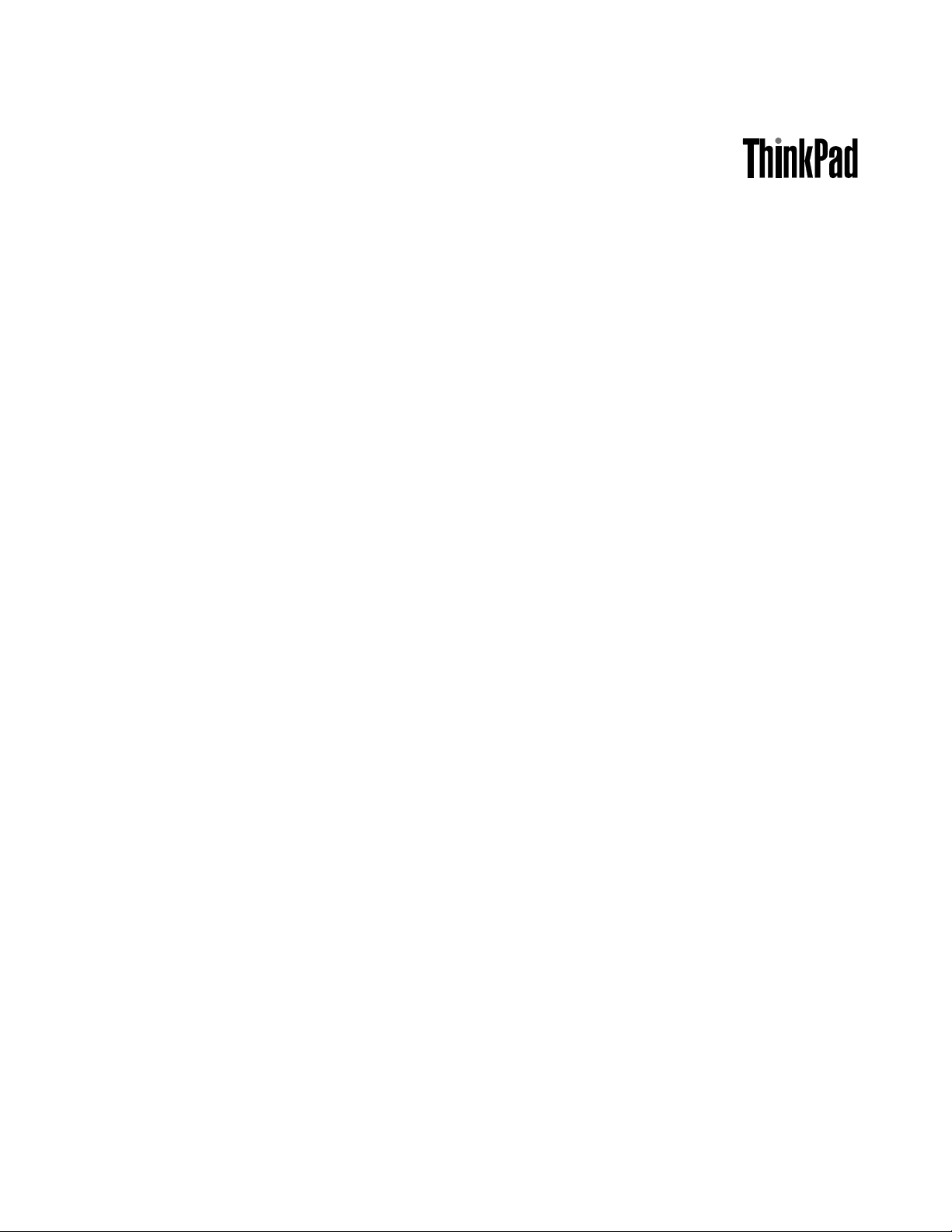
Guided'utilisation
ThinkPad8
Page 2
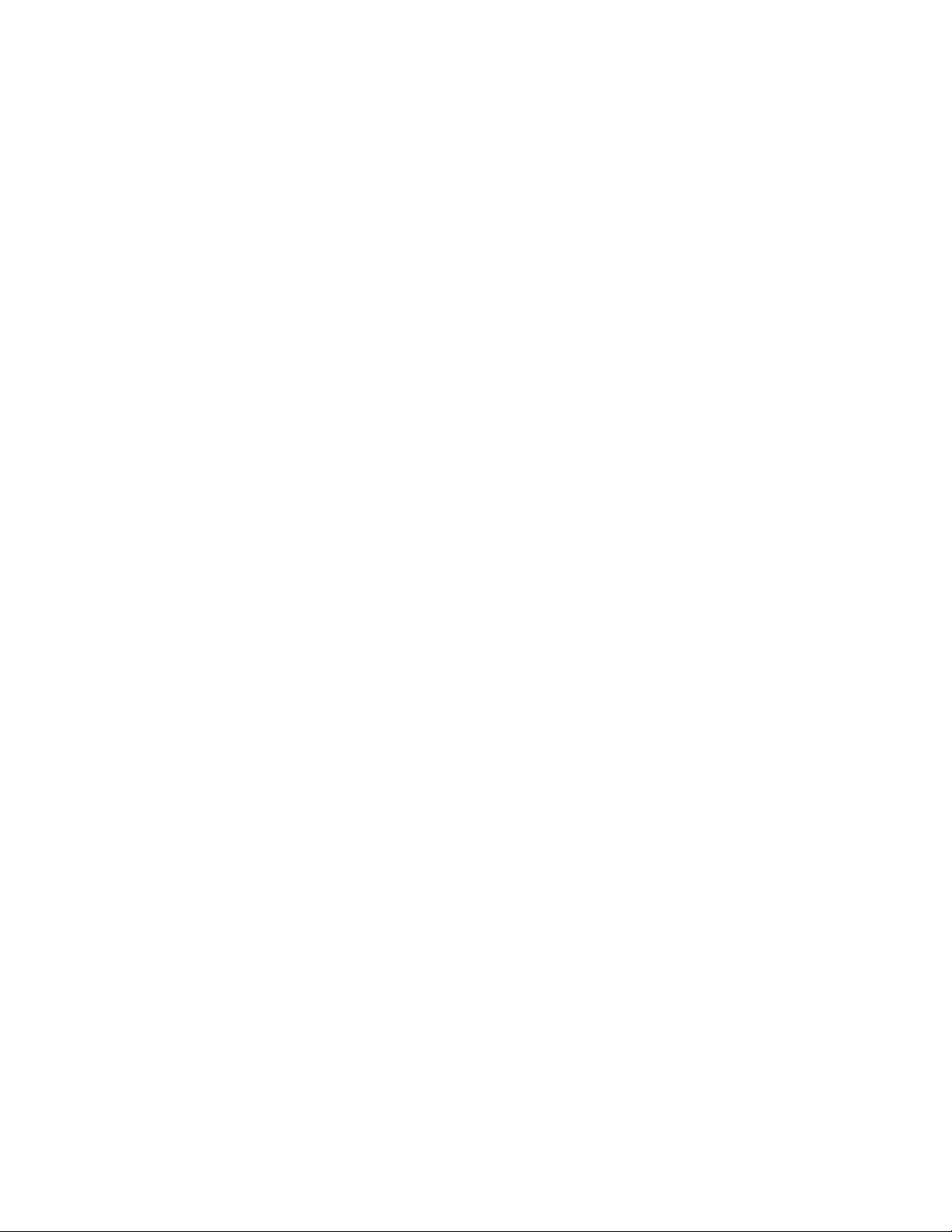
Remarque:Avantd'utiliserleprésentdocumentetleproduitassocié,prenezconnaissancedes
informationssuivantes:
•Consignesdesécurité,DéclarationdegarantieetGuidedeconfiguration
•RegulatoryNotice
•«Consignesdesécuritéetdemanipulation»àlapageiii
•AnnexeD«Remarques»àlapage65
LesversionsactualiséesdesdocumentsConsignesdesécurité,DéclarationdegarantieetGuidede
configurationetRegulatoryNoticesontdisponiblessurlesiteWebdusupportLenovoàl'adressesuivante:
http://www.lenovo.com/UserManual.
Quatrièmeédition(Septembre2014)
©CopyrightLenovo2014.
REMARQUESURLESDROITSLIMITESETRESTREINTS:silesdonnéesouleslogicielssontfournisconformémentà
uncontrat«GeneralServicesAdministration»(«GSA»),l'utilisation,lareproductionetladivulgationsontsoumisesaux
restrictionsstipuléesdanslecontratn°GS-35F-05925.
Page 3
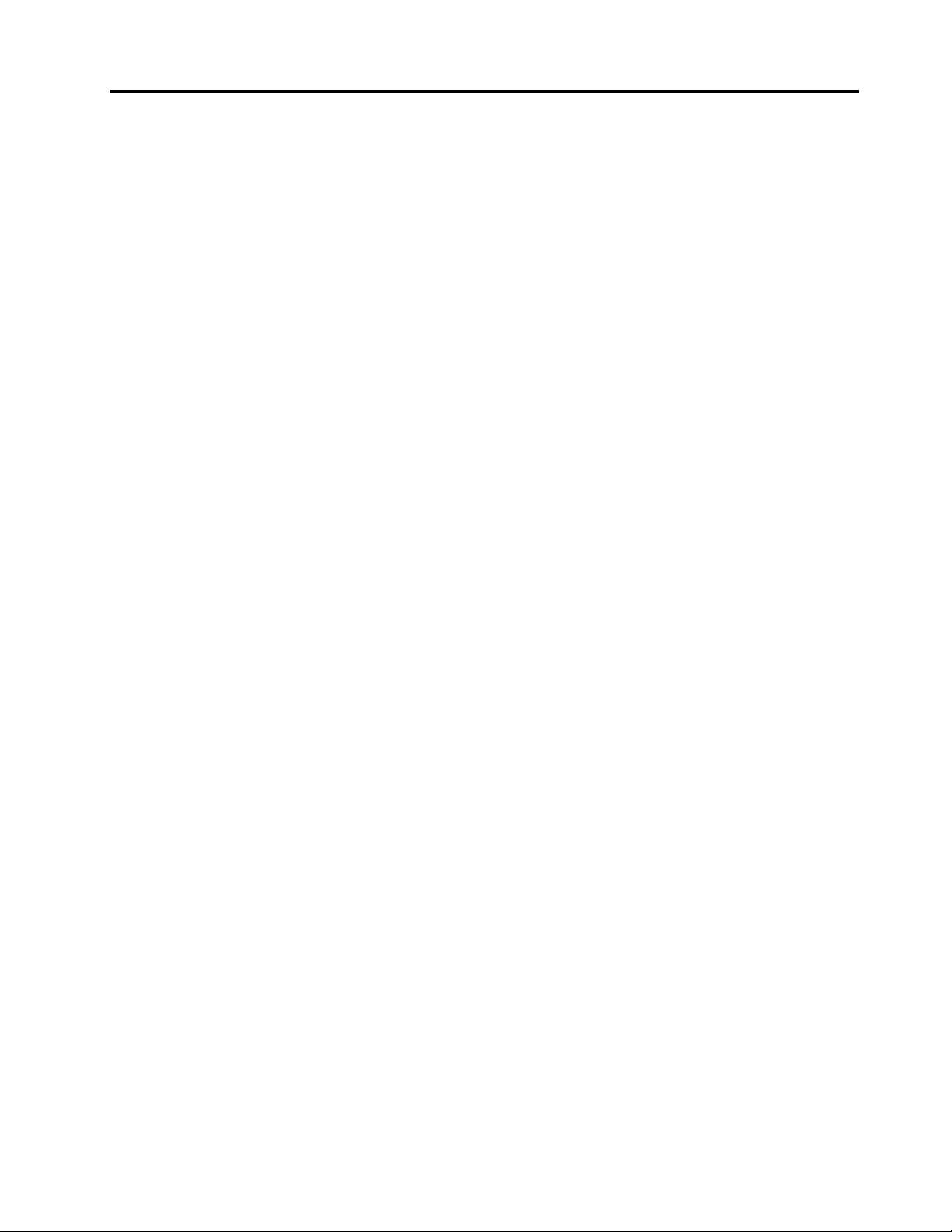
Tabledesmatières
Alireenpremier...........iii
Consignesdesécuritéetdemanipulation.....iii
Chapitre1.Présentationduproduit...1
Présentationdelatablette...........1
Vueavantetlatérale............2
Vuearrière...............5
Accessoires.................6
Fonctions..................6
Spécifications................7
Environnementd'exploitation..........7
ProgrammesLenovo.............8
Chapitre2.Utilisationdevotre
tablette.................9
Instructionsd'installation...........9
Utilisationdel'écranmultitactile.........9
Utilisationduclavieràl'écran/claviertactileetdu
voletd’écrituremanuscrite..........12
Modificationducomportementaudémarragepour
ouvrirlebureauoul'écrand'accueil......12
Téléchargementdejeuxetd'applications....13
UtilisationduThinkPad8QuickshotCover....13
Utilisationdescaméras...........15
UtilisationdulecteurdecartesmicroSD....16
UtilisationdepériphériquesHDMI.......17
Utilisationdesolutionsdesynchronisation....18
UtilisationdurécepteursatelliteGPS......18
Gestiondel'alimentation...........18
Chargementdelabatterie........19
Allongerladuréedeviedelabatterieentreles
chargements.............19
Vérificationdel'étatdelabatterie.....20
Chapitre3.Réseauxetpériphériques
sansfil.................21
InstallationetretraitdelacartemicroSIM....21
Déterminerleréseaumobilequevousutilisez..23
ConnexionàunréseauWi-Fi.........23
Connexionàunréseaumobile........24
PartagedevotreconnexionInternet......25
UtilisationdespériphériquesBluetooth.....25
Chapitre4.Sécurité..........27
Utilisationdemotsdepasse.........27
Motsdepasseetmodeveille.......27
Motdepassesuperviseur........27
Configurationduprocesseurdesécurité....28
Utilisationdepare-feu............29
Protectiondesdonnéescontrelesvirus.....29
Chapitre5.Présentationgénéralede
larécupération............31
Actualisationdevotretablette.........31
Réinitialisationdesparamètrespardéfautdevotre
tablette.................31
Utilisationdesoptionsdedémarrageavancées.32
Récupérationdevotresystèmed'exploitationsi
Windows8.1nedémarrepas.........33
Créationetutilisationd'unsupportde
récupération...............33
Chapitre6.Configurationavancée..35
Installationdepilotesdepériphérique.....35
ThinkPadTabletSetup...........35
Utilisationdelagestiondusystème......36
Gestiondusystème...........36
Définitiondelafonctiondegestion.....37
Chapitre7.Vousetvotretablette...39
Confortetaccessibilité...........39
Utilisationoptimaledevotretablette....39
Informationsd'accessibilité........39
Obtentiondemisesàjour..........40
Voyageravecvotretablette..........40
Conseilspourvoyager..........40
Accessoiresdevoyage.........41
Entretienetmaintenance...........41
Chapitre8.Identificationetrésolution
desincidents.............43
Diagnosticdesincidents...........43
Identificationetrésolutiondesincidents.....43
Récupérationaprèsunincidentgraveliéàun
logiciel..................44
Messagesd'erreur.............45
Erreurssansmessages...........46
Chapitre9.Support..........47
SupporttechniqueLenovo..........47
ForumsutilisateursdeLenovo........48
Recherched'optionsThinkPad........48
Achatdeservicessupplémentaires......48
AnnexeA.Informations
réglementaires............51
©CopyrightLenovo2014
i
Page 4
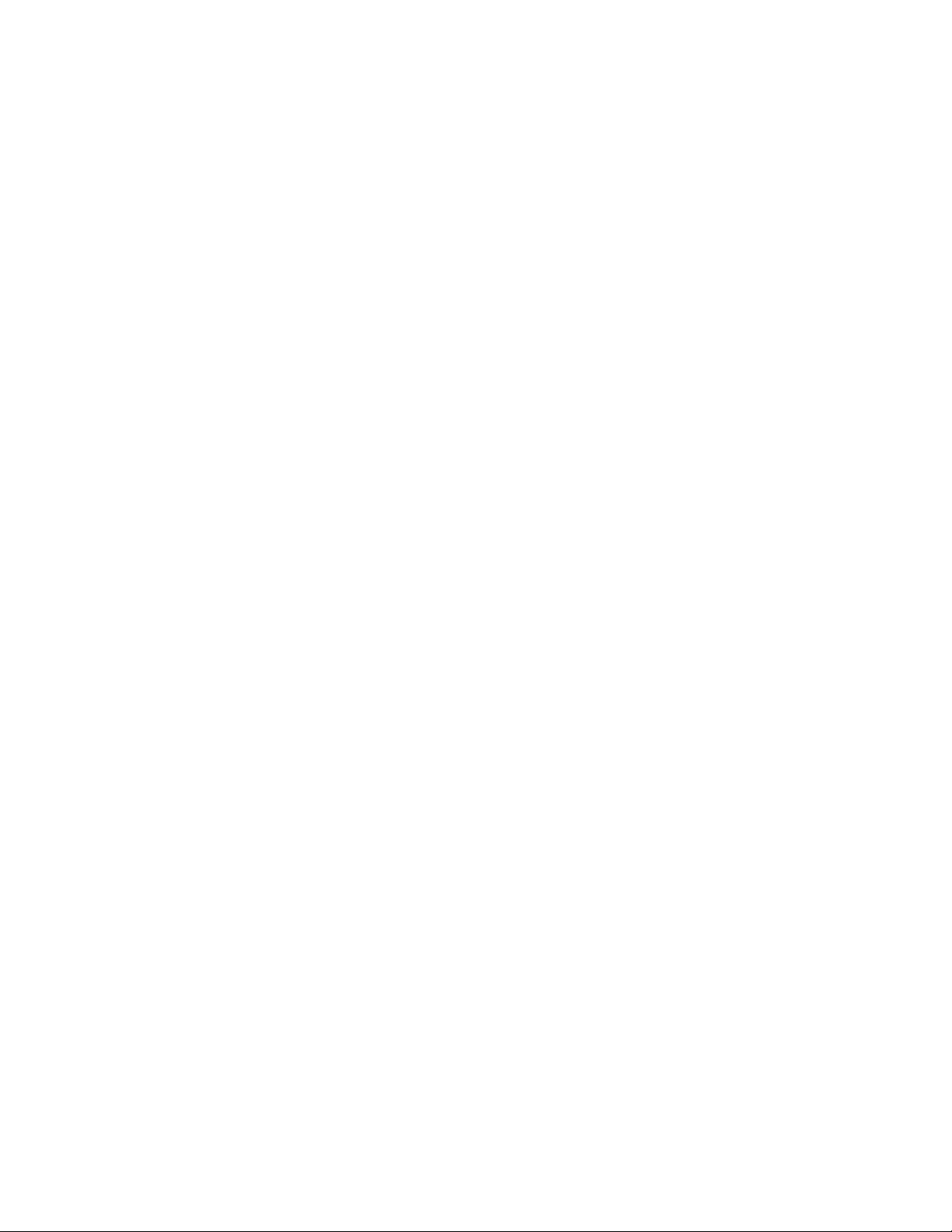
Informationsliéesàlacommunicationsansfil..51
Emplacementdesantennessansfil
UltraConnect.............52
Localisationdesnoticesrelativesàla
réglementationliéeàl'utilisationdesproduits
sansfil................53
Avisdeclassificationpourl'exportation.....53
Bruitsradioélectriques...........53
DéclarationdeconformitédelaFederal
CommunicationsCommission(FCC)
[Etats-Unis]..............53
Avisdeconformitéàlaréglementation
d'IndustrieCanadapourlaclasseB....54
Directivedel'Unioneuropéennerelativeàla
conformitéélectromagnétique.......54
Avisdeconformitéàlaréglementationpourla
classeB(Allemagne)..........54
Avisdeconformitéàlarèglementationpourla
classeB(Corée)............55
Japon-DéclarationVCCIpourlaclasseB..55
Avisdeconformitéauxnormesjaponaises
pourlesproduitsquisebranchentsurles
principauxblocsd'alimentationdontl'intensité
mesuréeestinférieureouégaleà20Apar
phase................55
Taïwan-Informationsdemaintenancepour
lesproduitsLenovo...........55
Marquedeconformitépourl'Eurasie......55
NoticerelativeàlaréglementationpourleBrésil.55
Noticerelativeàlaréglementationpourle
Mexique.................56
AnnexeB.Informationsrelativesà
l'environnement,aurecyclageetàla
miseaurebut.............57
ConsignederecyclageLenovo........57
InformationssurlerecyclagepourleJapon...57
InformationssurlerecyclagepourleBrésil...58
InformationsDEEEimportantes........58
Informationssurlerecyclagedespilesetbatteries
pourTaïwan................59
Informationssurlerecyclagedespilesetbatteries
pourlesEtats-UnisetleCanada........59
Informationssurlerecyclagedespilesetbatteries
pourl'Unioneuropéenne...........59
InformationssurlerecyclagepourlaChine...60
AnnexeC.DirectiveRoHS
(RestrictionofHazardous
Substances)..............61
DirectiveRoHSpourl'Unioneuropéenne....61
DirectiveRoHSpourlaChine.........62
DirectiveRoHSpourlaT urquie........63
DirectiveRoHSpourl'Ukraine.........63
DirectiveRoHSpourl'Inde..........63
AnnexeD.Remarques.........65
Marques.................66
iiGuided'utilisation
Page 5
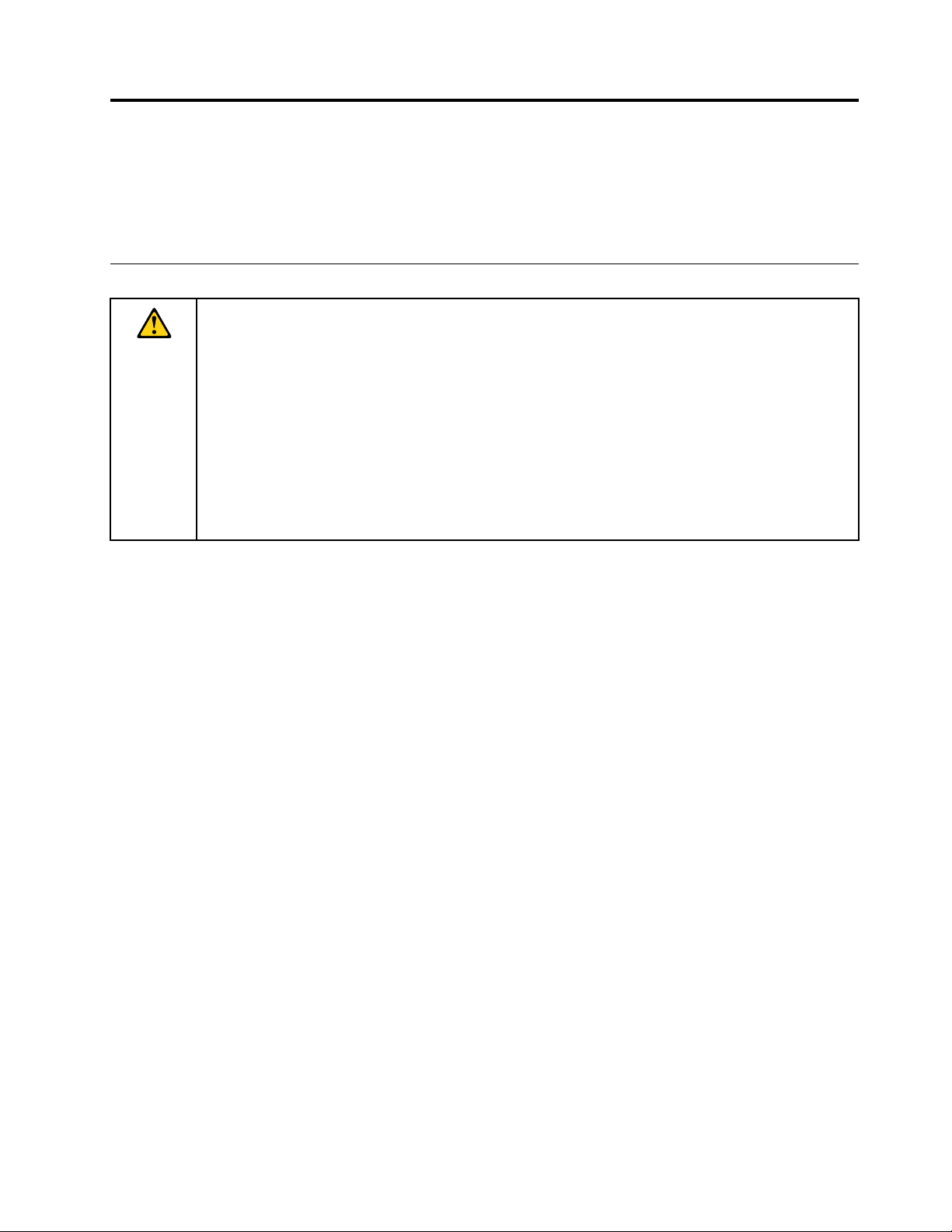
Alireenpremier
Veillezàrespecterlesconseilssuivantsafindetirerlemeilleurpartidelatablette.Encasdenon-respect
decesconseils,vousvousexposezàdesrisquesdeblessureoudegêneouàundysfonctionnementde
latablette.
Consignesdesécuritéetdemanipulation
Pourévitertoutrisquedeblessure,dedommagematérieloud'accidentdusàvotreThinkPad
(ci-aprèsdénomméelatablette),lisezattentivementtouteslesinformationscontenuesdanscette
sectionavantdel'utiliser.
Pourobtenirdesinstructionsd'utilisationdétaillées,reportez-vousauGuided'utilisationdelaThinkPad8
(laprésentepublication).PouraccéderauGuided'utilisationdelaThinkPad8,procédezdel'unedes
manièressuivantes:
•Consultezlesitehttp://www.lenovo.com/UserManualetsuivezlesinstructionsàl'écran.
•OuvrezlafenêtreAideetsupportdeWindows
Pourobtenirdesconseilssupplémentairesconcernantl'utilisationcorrectedelatablette,consultezle
siteWebsuivant:
http://www.lenovo.com/safety
®
.TouchezensuiteLenovoUserGuide.
Manipulezvotretabletteavecprécaution:
Evitezdefairetomber,detordreoud'écraserlatablette.Evitezégalementd'insérerunquelconqueobjet
danslatabletteoudeposerdesobjetslourdsdessus.Votretablettecontientdescomposantsfragiles.Ils
pourraientêtreendommagés.
®
8
L'écrandevotretabletteestenverre.Sivousfaitestomberlatablettesurunesurfacedure,siellesubit
unchocousetrouveécraséeparunobjetlourd,leverrepourraitcasser.Sileverrevenaitàêtreébréché
oufissuré,n'ytouchezpasetn'essayezpasd'enleverleverrecassé.Cessezimmédiatementd'utiliserla
tabletteetcontactezlesupporttechniqueLenovo
®
pourréparerouremplacerlatablette,ouobtenirdes
informationssurlerecyclage.
Evitezdedémonteroudemodifiervotretablette:
Votretabletteestuneunitéscellée.Ellenecontientaucunepièceréparableparl'utilisateur.T outeréparation
concernantuncomposantinternedoitêtreréaliséeparunservicederéparationouuntechnicienLenovo
agréé.Sivousessayezd'ouvriroudemodifiervotretablette,lagarantieseraannulée.
Netentezpasderemplaceroudedémonterlabatterieinterne:
Leremplacementdelabatterieinternerechargeabledoitêtreréaliséparunservicederéparationouun
technicienLenovoagréé.LesservicesderéparationetlestechniciensLenovoagréésrecyclentlesbatteries
conformémentauxloisetréglementationsdupays.
Protégezvotretabletteetvotreadaptateurcontrel'humidité:
Evitezdeplongervotretablettedansl'eauetdelaposeràunendroitoùellepourraitentrerencontact
avecunesubstanceliquide.
Utilisezuniquementdesméthodesdechargementprisesencharge:
Pourrechargerlabatterieinternedelatabletteentoutesécurité,utilisezl'unedesméthodesdechargement
ci-après:
©CopyrightLenovo2014
iii
Page 6
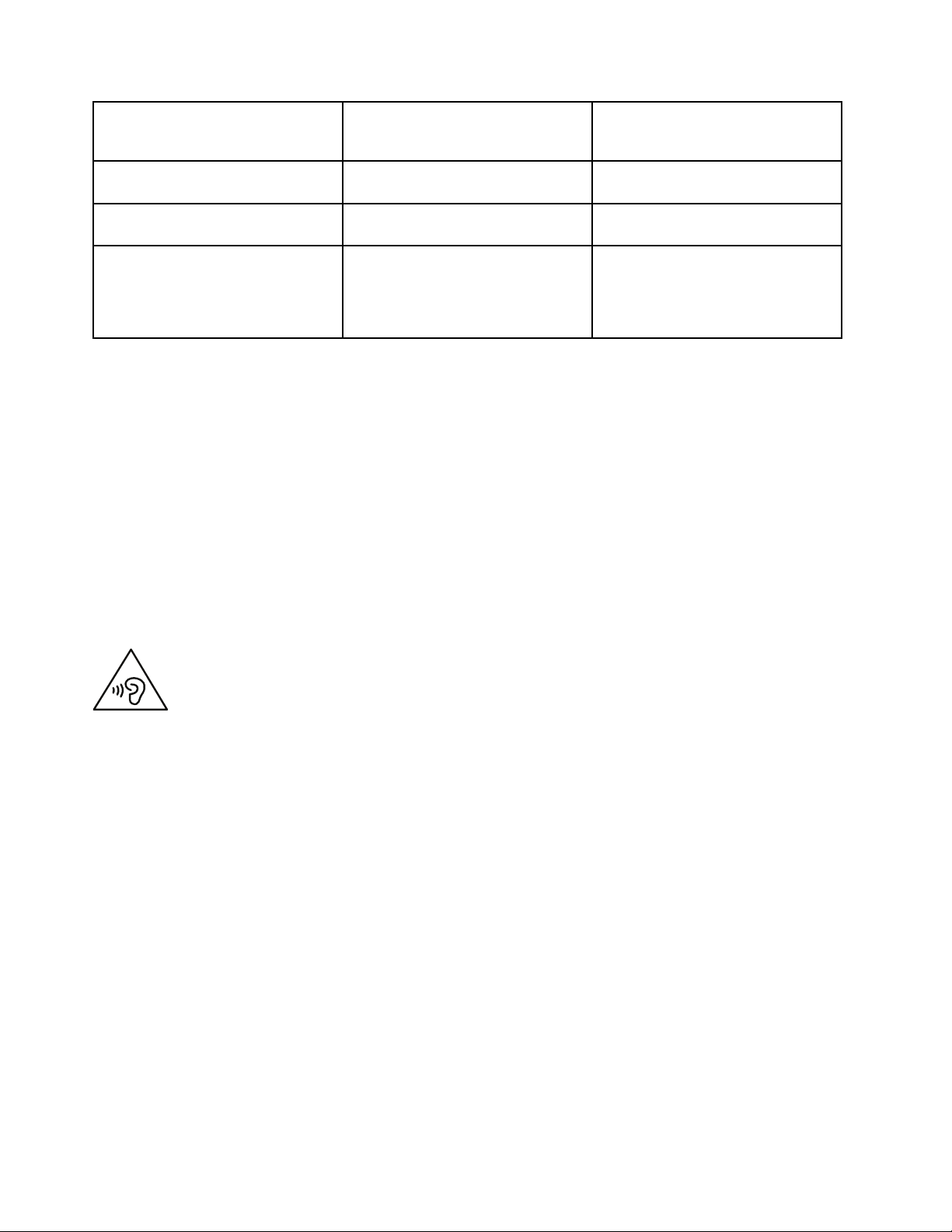
MéthodedechargementTabletteallumée
ThinkPad8ACAdapter
ThinkPadTabletDCCharger
ConnexionUSBentreleconnecteur
microUSB3.0delatabletteetle
connecteurUSBd'unordinateur
personneloud'autrespériphériques
conformesauxnormesUSB2.0/3.0.
(écranallumé)
Prisencharge,maislabatteriese
chargepluslentement
Prisencharge,maislabatteriese
chargepluslentement
Prisencharge,maiscompense
laconsommationd'énergiedela
tablette(méthodedechargementla
pluslongue).
Tabletteéteinteouenmode
verrouillé
(écranéteint)
Prisencharge(méthodede
chargementlaplusrapide)
Prisencharge
Prisencharge,maislabatteriese
chargepluslentement
Lesdispositifsdechargepeuventchaufferlorsd'uneutilisationnormale.Assurez-vousquel'espaceautour
dudispositifdechargeestsuffisant.Débranchezledispositifdechargesil'unedessituationssuivantes
seproduit:
•Ledispositifdechargeaétéexposéàlapluie,àunesubstanceliquideouàunexcèsd'humidité.
•Ledispositifdechargeestendommagé.
•Voussouhaiteznettoyerledispositifdecharge.
Lenovon'estpasresponsabledesperformancesoudelasécuritédesproduitsnonfabriquésounon
reconnusparLenovo.
Empêcherlesdommagesauditifs:
Votretabletteestéquipéed'unconnecteurdecasque.Utiliseztoujoursceconnecteurpourbrancher
votrecasqueouvosécouteurs.
ATTENTION:
Unepressionsonoreexcessivedanslescasquesoulesoreillettespeutentraînerunepertede
l'audition.Enréglantlevolumeaumaximum,latensiondesortiedanslecasqueoul'oreilletteet
leniveaudepressionsonoreaugmentent.Afindeprotégervotreaudition,réglezl'égaliseurà
unniveauapproprié.
L'utilisationprolongéed'uncasqueoud'écouteursàunvolumeélevépeutserévélernocifsiledébitdu
casqueoudesécouteursn'estpasconformeauxspécificationsdelanormeEN50332-2.Leconnecteur
desortiecasquedevotretabletteestconformeausous-alinéa7delanormeNFEN50332-2.Ces
spécificationslimitentlatensionmaximaledesortieefficacedelabandelargedelatabletteà150mV.Pour
vousprotégercontretouteperteauditive,assurez-vousquelescasquesoulesécouteursquevousutilisez
sontégalementconformesauxspécificationsdelanormeNFEN50332-2(alinéa7deslimites)concernant
levoltagedebandelargede75mV.Touteutilisationdecasquesnonconformesauxspécificationsdela
normeNFEN50332-2peutserévélerdangereuseenraisondesniveauxexcessifsdepressionacoustique.
Sivotretabletteestlivréeavecuncasqueoudesécouteurs,l'associationdecesdispositifsàlatablette
respectelesspécificationsdelanormeNFEN50332-1.Sivousutilisezd'autrescasquesouécouteurs,
assurez-vousqu'ilssontconformesauxspécificationsdelanormeNFEN50332-1(clause6.5relativeaux
valeursdelimitation).TouteutilisationdecasquesnonconformesauxspécificationsdelanormeNFEN
50332-1peutserévélerdangereuseenraisondesniveauxexcessifsdepressionacoustique.
ivGuided'utilisation
Page 7
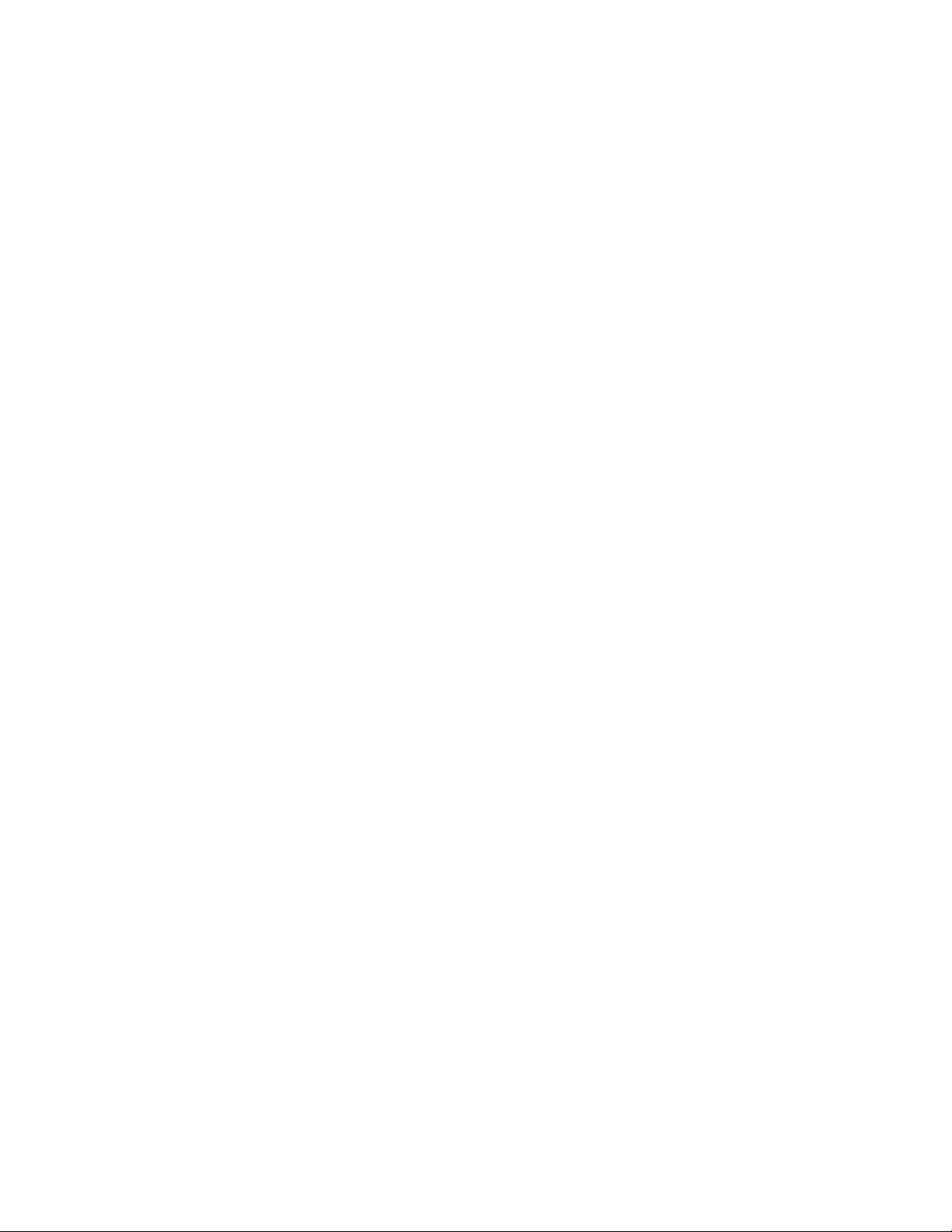
Soyezprudentsivousutilisezlatabletteenvoitureouàbicyclette:
Privilégieztoujoursvotresécuritéetcelledesautres.Respectezlaloi.Lesloisetréglementationsdupays
peuventrégirlafaçondontvousdevezutilisezlesappareilsélectroniquesportablesdumêmetypequevotre
tablette,lorsquevousconduisezunvéhiculeoulorsquevousêtesàvélo.
Mettezaurebutlesélémentsenrespectantlesloisetréglementationsdupays:
Lorsquevotretablettenefonctionneplus,évitezdel'écraser,del'incinérer,delajeterdansl'eauoude
vousendébarrasserd'unefaçonquipourraitalleràl'encontredesloisetdesréglementationsdupays.
Certainscomposantsinternescontiennentdessubstancessusceptiblesd'exploser,decouleroud'affecter
l'environnements'ilsnesontmisaurebutcommeilsedoit.
Pourplusd'informations,voirAnnexeB«Informationsrelativesàl'environnement,aurecyclageetàla
miseaurebutȈlapage57
.
Tenezvotretabletteetsesaccessoireséloignésdesenfantsenbasâge:
Votretablettecontientdespetitsélémentspouvantêtredangereuxpourdesenfantsenbasâge.Deplus,
l'écrandeverrepeutsecasserousefissurersilatablettetombeouestjetéecontreunesurfacedure.
Protégezvosdonnéesetlogiciels:
Nesupprimezpasdesfichiersinconnusounechangezpaslenomdesfichiersourépertoiresquevous
n'avezpascréés,carvotretabletteouvoslogicielsrisqueraientdeneplusfonctionner.
Sachezquel'accèsauxressourcesréseaupeutexposervotretabletteàdesvirus,despirates,deslogiciels
espionsetd'autresactivitésmalveillantesrisquantd'endommagervotretablette,voslogicielsouvos
données.Ilvousincombedeprendrelesmesuresdeprotectionadéquatesendéployantdespare-feu,des
logicielsantivirusetdeslogicielsdeprotectioncontreleslogicielsespions,etdetenirceslogicielsàjour.
Tenezlesappareilsélectriquestelsquelesventilateurs,radios,haut-parleurs,climatiseursetfours
micro-ondesàl'écartdevotretablette,carlespuissantschampsmagnétiquesqu'ilsgénèrentrisqueraient
d'endommagerl'écranetlesdonnéesstockéessurl'unitédedisquedur.
Faitesattentionàlachaleurgénéréeparvotretablette:
Lorsquevotretabletteestsoustensionouquelabatterieestencoursdecharge,certainscomposants
peuventchauffer.Latempératureatteintedépenddel'activitésystèmeetduniveaudechargedelabatterie.
Uncontactprolongéavecvotrepeau,mêmeàtraversdesvêtements,peutprovoquerdeslésions,voire
desbrûlures.Eviteztoutcontactprolongédesmains,genouxoutouteautrepartieducorpsavecces
élémentspendantunepériodeprolongée.
Cordonsd'alimentationetcâblessousenveloppedePVC(chloruredepolyvinyle)
AVERTISSEMENT:Toutcontactaveclecâbledeceproduitouaveclescâblesdesaccessoiresvendus
avecceproduitpeuventvousexposerauplomb,produitchimiquereconnuparl'étatdeCaliforniecomme
pouvantentraînerdescancersetdesanomaliescongénitalesoud'autresdommagesliésàlareproduction.
Lavezsoigneusementvosmainsaprèstoutemanipulation.
©CopyrightLenovo2014
v
Page 8
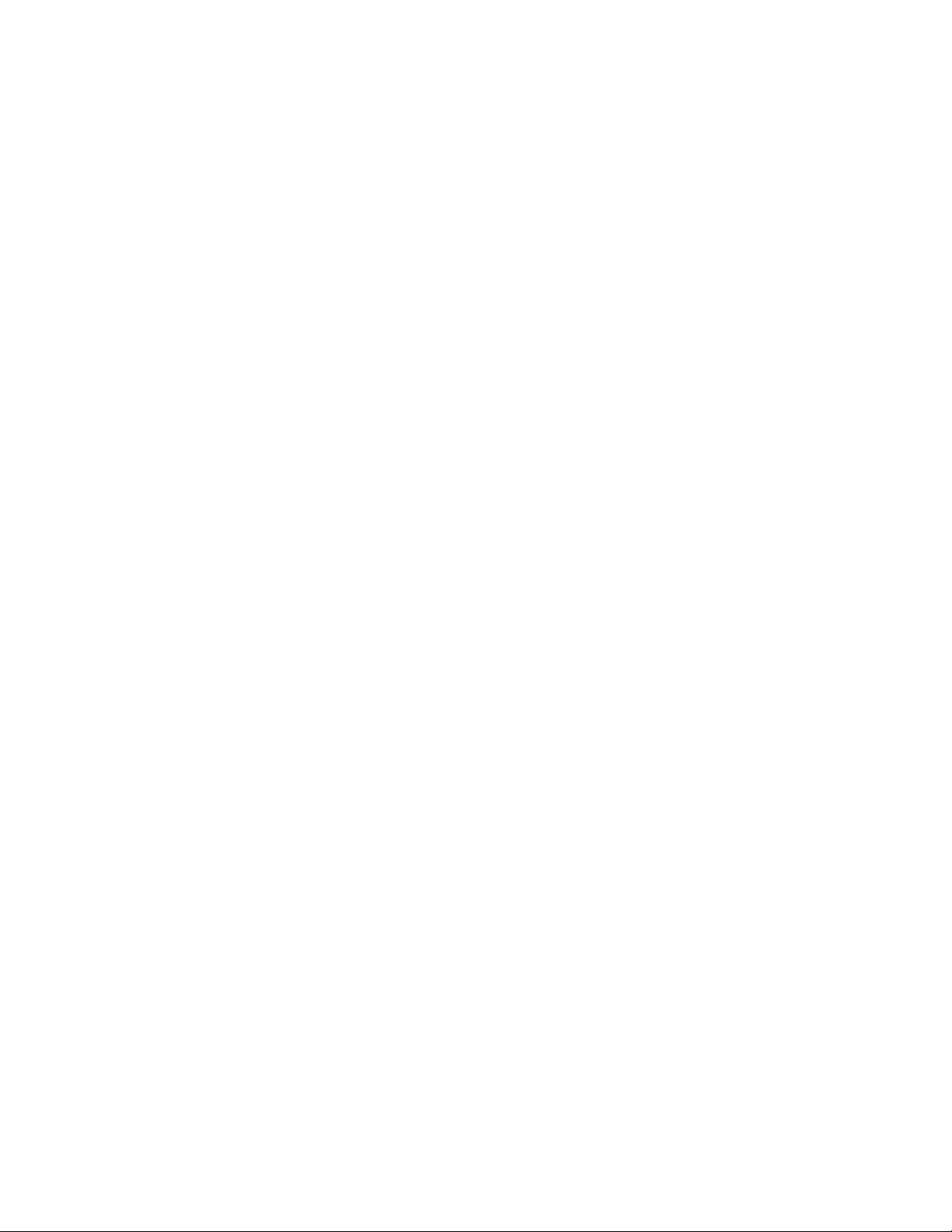
viGuided'utilisation
Page 9
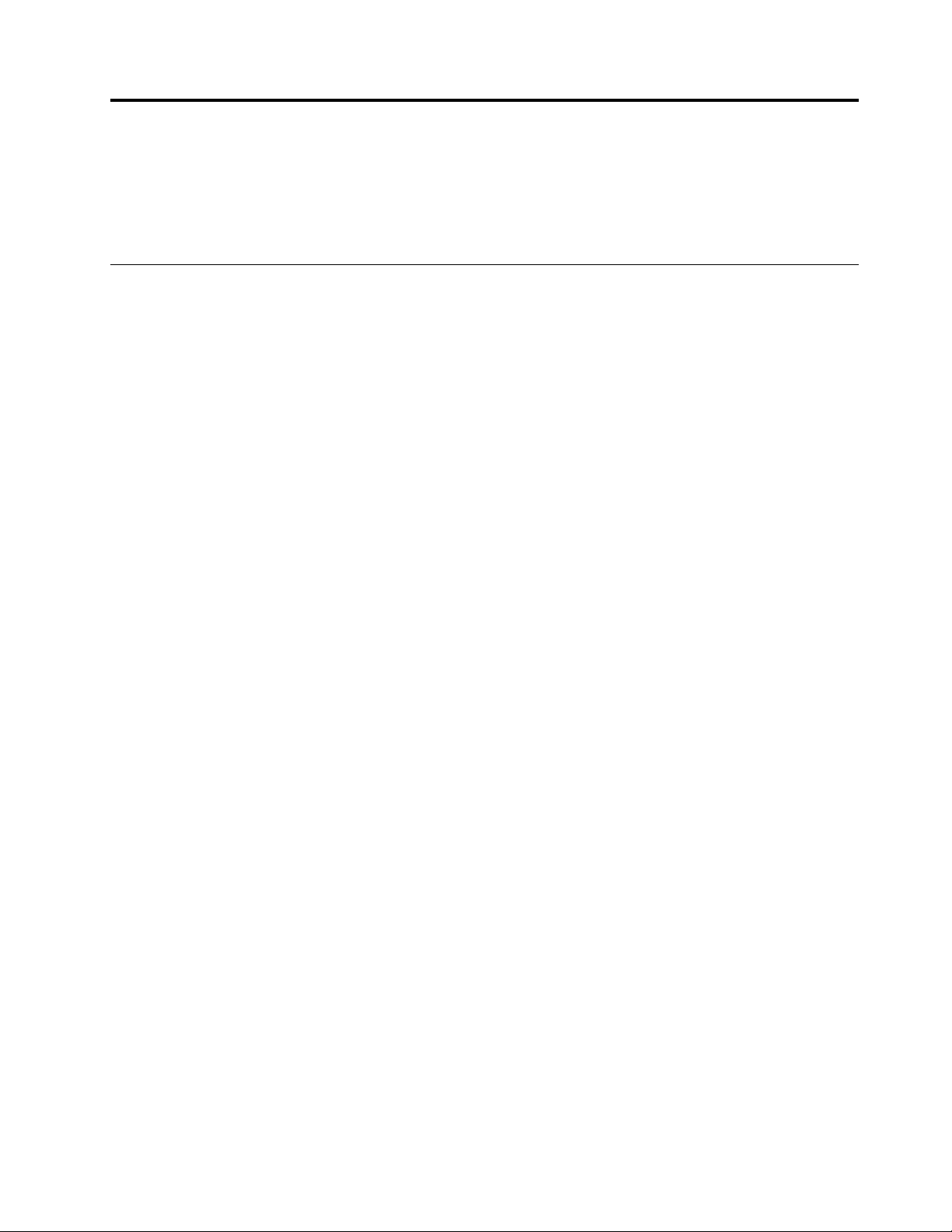
Chapitre1.Présentationduproduit
Cechapitreoffreunevued'ensembledelatablette,notammentl'emplacementdesconnecteursetdes
commandes,ainsiquelescaractéristiques,lesaccessoires,lesspécifications,l'environnementd'exploitation
etlesprogrammesLenovopréinstallés.
Présentationdelatablette
Cettesectionprésentelesfonctionsmatériellesdelatablette.Ellefournitlesinformationsdebasepour
commenceràutiliservotretablette.
©CopyrightLenovo2014
1
Page 10
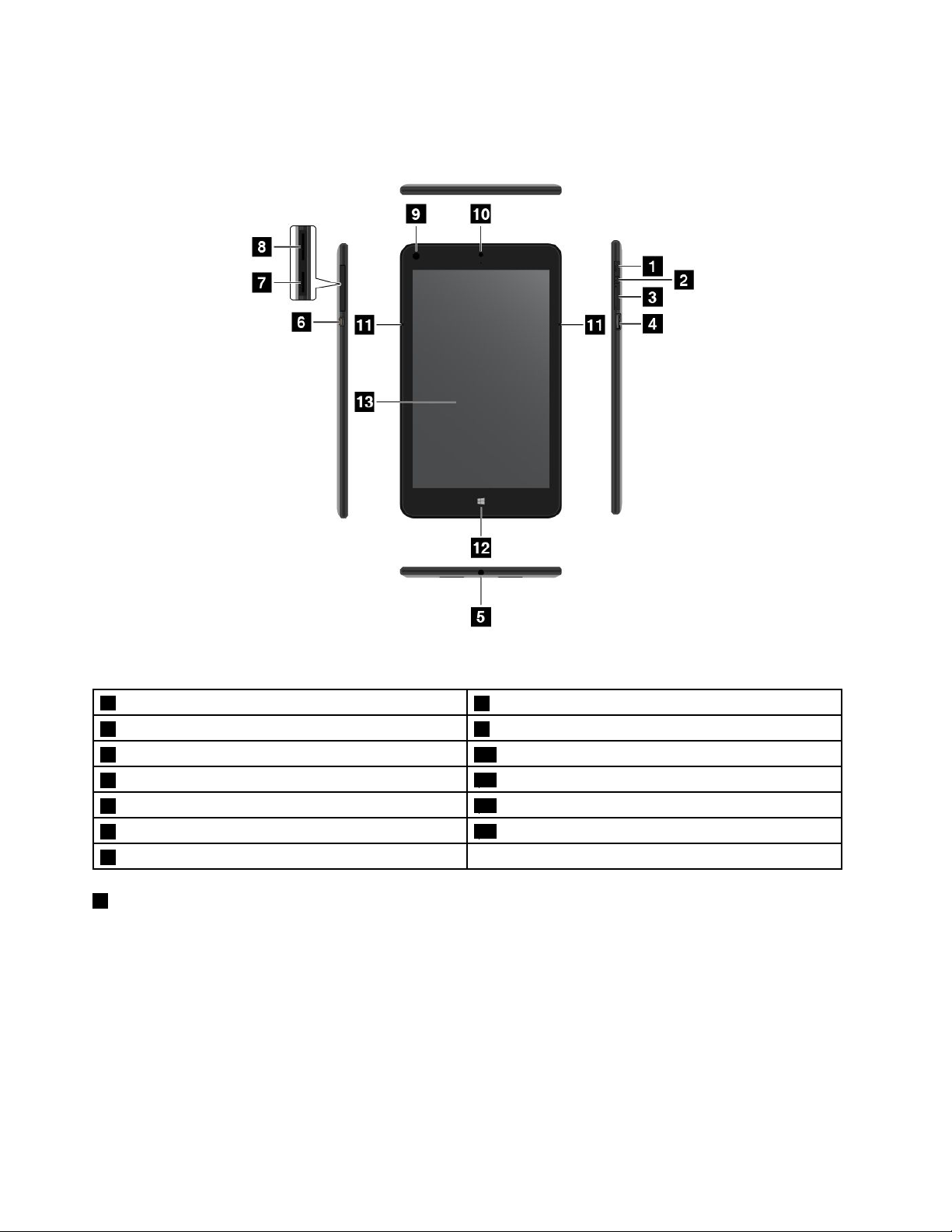
Vueavantetlatérale
Figure1.Vueavantetlatérale
1Interrupteurd'alimentation
2Orificederéinitialisationd'urgence9Détecteurdelumièreambiante
3Boutonsderéglageduvolume10Caméraavant
4ConnecteurmicroUSB3.0
5Connecteuraudiomultifonction
6ConnecteurmicroHDMI
7LecteurdecartesmicroSD
1Interrupteurd'alimentation
TM
8LogementpourcartemicroSIM
11Microphones
12BoutonWindows
13Ecranmultitactile
Appuyezsurl'interrupteurd'alimentationpourmettrelatablettesoustension.
Pouréteindrelatablette,faitesglisservotredoigtsurlapartiedroitedel'écranpourafficherlesoptions.
TouchezensuiteParamètres➙Alimentation➙Arrêter.
Silatablettenerépondplusetsivousnepouvezpaslamettrehorstension,appuyezsurl'interrupteur
d'alimentationpendantaumoinsquatresecondes.Sil'incidentpersiste,retirezleboîtierd'alimentationc.a.
etservez-vousdel'orificederéinitialisationd'urgencepourréinitialiserlatablette.
Vouspouvezégalementprogrammerl'interrupteurd'alimentationpourarrêterlatabletteoulamettreen
modeveilleouhibernationlorsquevousappuyezsurcebouton.Pourcefaire,vousdevezmodifierles
2Guided'utilisation
Page 11
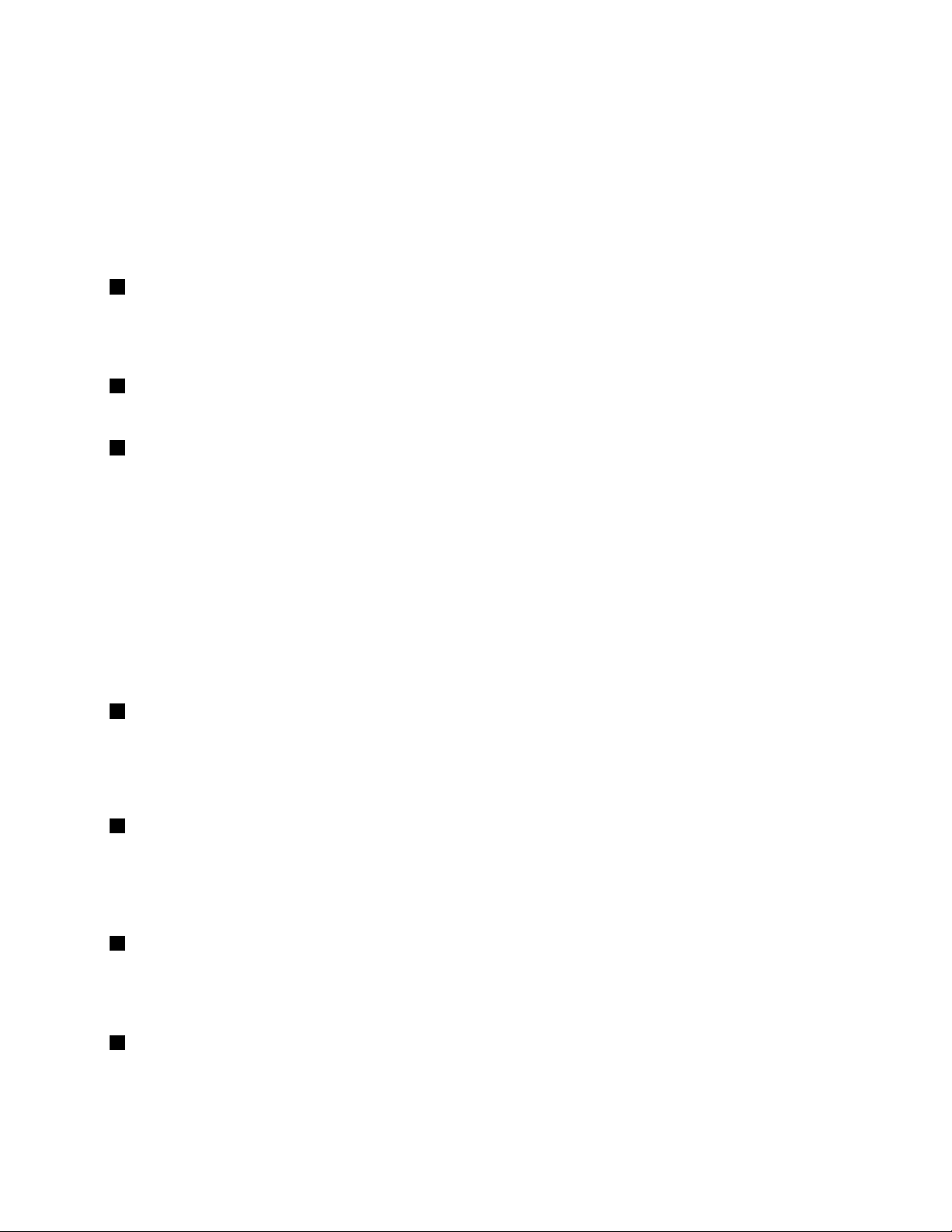
paramètresdumodedegestiondel'alimentation.Pouraccéderauxparamètresdumodedegestionde
l'alimentation,procédezcommesuit:
1.Apartirdubureau,sélectionnezl'icôned'étatdelabatteriedanslazonedenotificationWindows.
2.TouchezAutresoptionsd'alimentation.
3.Danslepanneaudenavigation,touchezChoisirl'actionduboutond'alimentation.
4.Suivezlesinstructionsquis'affichentàl'écranpourmodifierlesparamètresenfonctiondevos
préférences.
2Orificederéinitialisationd'urgence
Silatablettenerépondplusetsivousnepouvezpasl'arrêterenappuyantsurl'interrupteurd'alimentation
etenlemaintenantenfoncé,débranchezleboîtierd'alimentationc.a.etinsérezuntrombonedépliédans
l'orificederéinitialisationd'urgencepourréinitialiserlatablette.
3Boutonsderéglageduvolume
Pourréglerlevolumedelatablette,appuyezsurleboutonVolume+ouVolume-.
4ConnecteurmicroUSB3.0
Vouspouvezutiliserlecordond'alimentationfournietleboîtierd'alimentationpourchargerlatablette
lorsquelabatterieestfaible.Voir«Chargementdelabatterie»àlapage19.
CertainsmodèlespeuventêtrelivrésavecuncâbleThinkPadMicroUSB3.0toUSB3.0cable.Vouspouvez
brancherlecâbleThinkPadMicroUSB3.0toUSB3.0cablesurleconnecteurmicroUSB3.0.Vouspouvez
utiliserlecâbleThinkPadMicroUSB3.0toUSB3.0cablepourconnecterlatabletteàdespériphériques
compatiblesavecuneinterfaceUSB,telsqu'unesouris,unclavierouunecléUSB.
Remarque:LepériphériqueUSBbranchésurleconnecteurmicroUSB3.0peutavoiruneinfluencesurles
fonctionsréseaulocalsansfil,réseauétendusansfiletGPSdevotretablette.Sivotretablettenepeut
pasétablirdescommunicationsderéseaulocaletétendusansfil,ousivotrepositionnepeutpasêtre
déterminéevialafonctionGPSdevotretablette,débranchezlepériphériqueduconnecteurmicroUSB3.0.
5Connecteuraudiomultifonction
Branchezlecasqueoulesécouteurspourécouterenstéréoàpartirdelatablette.Vouspouvezégalement
brancheruncasquepourenregistrerdel'audiooupasserdesappels.
Remarque:Leconnecteuraudiomultifonctionneprendpasenchargelesmicrosconventionnels.
6ConnecteurmicroHDMI
TM
Votretabletteestdotéed'unconnecteurmicroHDMI(High-DefinitionMultimediaInterface),uneinterface
audio/vidéonumériquequivouspermetdevousconnecteràunpériphériqueaudionumériquecompatible
ouàunécranvidéotelqu'unetélévisionhautedéfinitionHDTV.Pourplusd'informations,voir«Utilisation
depériphériquesHDMI»àlapage17.
7LecteurdecartesmicroSD
OuvrezlecouvercledulecteurdecartesmicroSDpouraccéderaulecteurdecartesmicroSD(Secure
Digital).InsérezunecartemicroSDdanslelecteurdecartescorrespondantpourlireoustockerdes
données.Pourplusd'informations,voir«UtilisationdulecteurdecartesmicroSD»àlapage16.
8LogementpourcartemicroSIM
OuvrezlecachedulogementpourcartemicroSIMafind'accéderaulogementpourcartemicroSIM
(SubscriberIdentificationModule).InsérezunecartemicroSIMpourétabliruneconnexionWANsansfil.
Pourplusd'informationssurl'installationd'unecartemicroSIM,voir«Installationetretraitdelacarte
microSIMȈlapage21
.
Chapitre1.Présentationduproduit3
Page 12
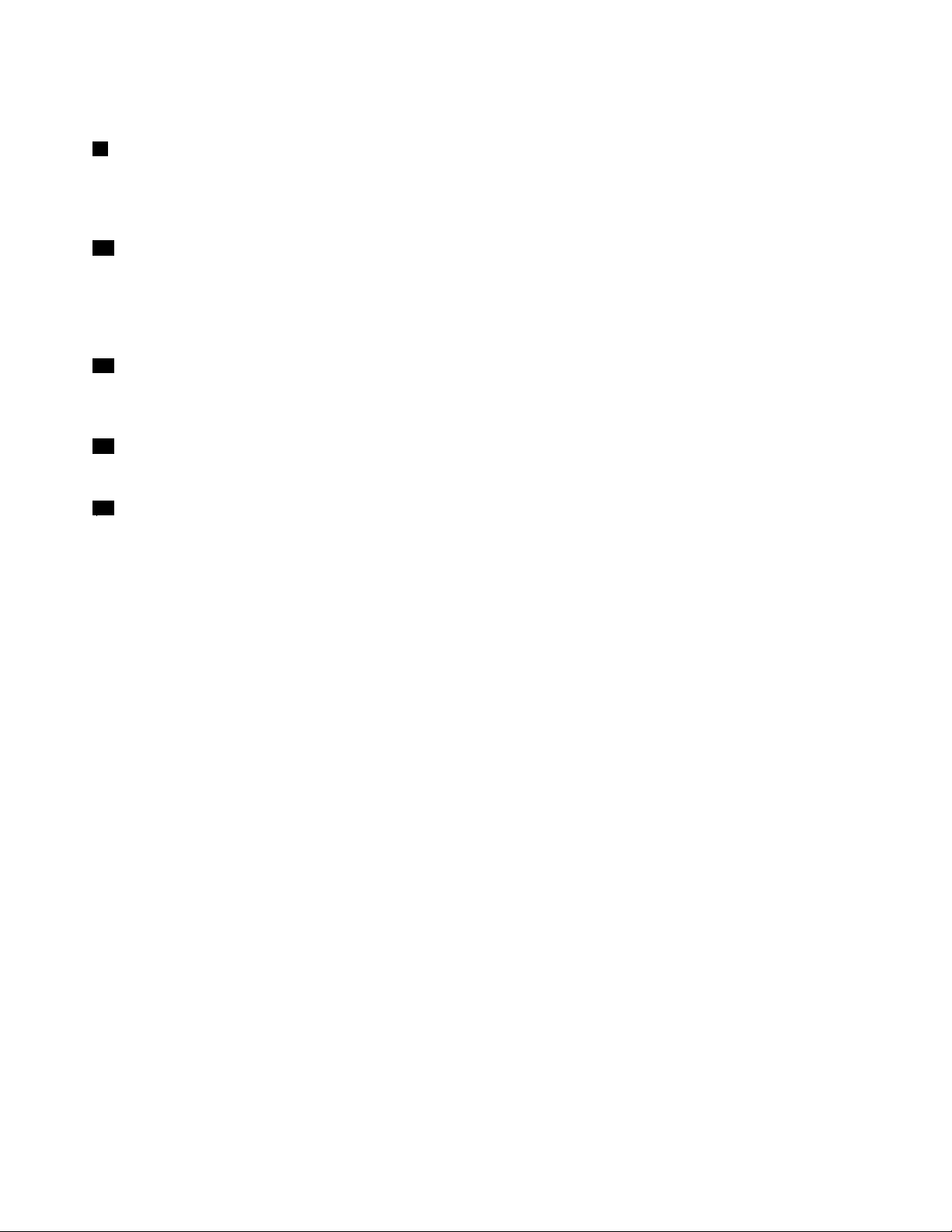
Remarque:LelogementpourcartemicroSIMn'estpasopérationnelsurlesmodèlesWi-Fiseul.
9Détecteurdelumièreambiante
Ledétecteurdelumièreambiantedétectelaluminositédel'environnement.Laluminositédel'écrans'ajuste
automatiquementselonlesconditionsdeluminositéambiantedétectéesparledétecteurdelumière
ambianteintégré.
10Caméraavant
Votretabletteestéquipéed'unecaméraavantde2mégapixels.Cettecaméravouspermetdeprendredes
photos,decréerdesvidéosoudepasserdesappelsvidéoviadesapplicationsWeb.Lorsquelacaméra
démarre,levoyantvertd'utilisationdelacaméras'allume.Pourplusd'informations,voir«Utilisation
descaméras»àlapage15
11Microphones
.
Lorsqu'ilssontutilisésavecuneapplicationapteàgérerlesfonctionsaudio,lesmicrophonesintégrés
capturentlesonetlavoix.
12BoutonWindows
AppuyezsurleboutonWindowspourreveniràl'écrand'accueil.
13Ecranmultitactile
Touchezsurl'écranpourutiliserlescommandes(icônes,optionsdemenu,claviertactile,etc.).Pourplus
d'informations,voir«Utilisationdel'écranmultitactile»àlapage9
.
4Guided'utilisation
Page 13
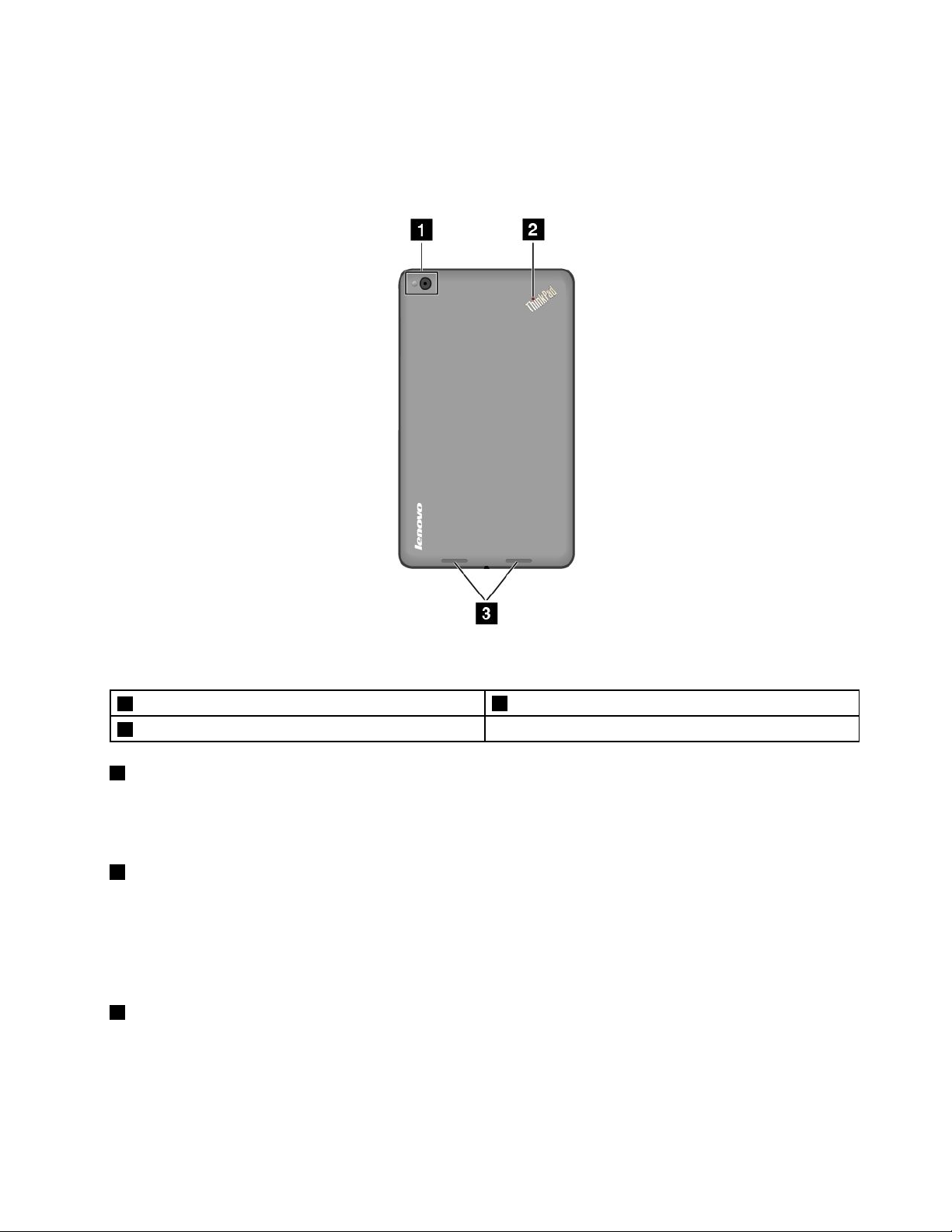
Vuearrière
Remarque:L'apparencedevotretablettepeutdifférerlégèrementdel'illustrationsuivante.
Figure2.Vuearrière
1Caméraarrièreavecflash
2Voyantd'étatdusystème
1Caméraarrièreavecflash
3Haut-parleurs
Votretabletteestéquipéed'unecaméraarrièreavecflashde8mégapixels.Vouspouvezutilisercette
camérapourprendredesphotosoucréerdesvidéos.Pourplusd'informations,voir«Utilisationdes
caméras»àlapage15
2Voyantd'étatdusystème
.
LevoyantlumineuxdulogoThinkPadsituéàl'arrièredelatabletteindiquel'étatdusystème.
•Troisclignotements:latabletteestconnectéeàunesourcedecourantalternatif.
•Allumé:latabletteestalluméeetencoursd'utilisation.
•Eteint:latabletteestéteinte,enmodeveilleouenmodehibernation.
3Haut-parleurs
Leshaut-parleursintégrésfournissentunesortieaudiolorsdelalecturedemusiqueetdevidéos.
Chapitre1.Présentationduproduit5
Page 14
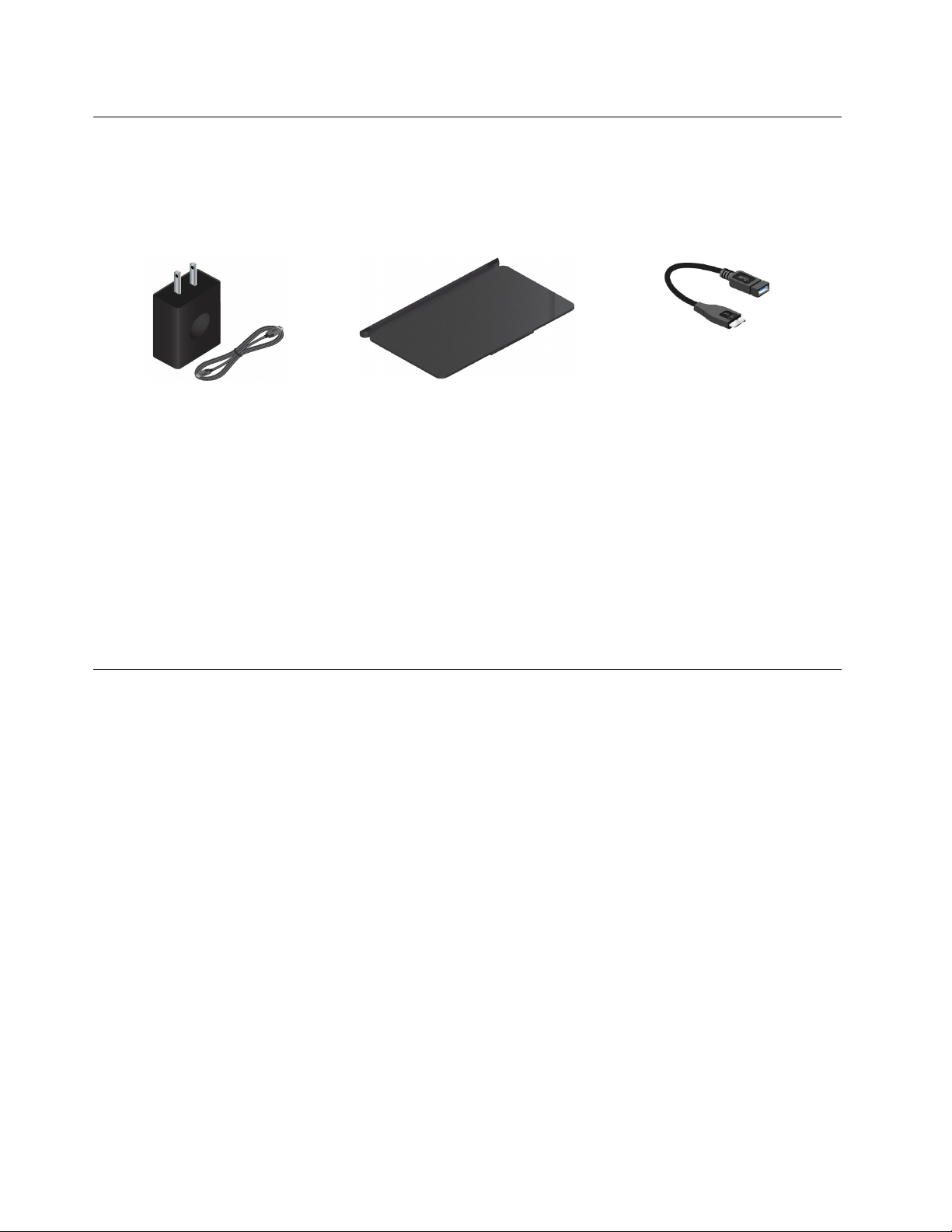
Accessoires
Voiciquelquesexemplesd'accessoiresdisponiblespourvotretablette.Vouspouvez
vousprocurercesaccessoiresdepuislesiteWebLenovoàl'adressesuivante:
http://www.lenovo.com/accessories/services/index.htmlouauprèsd'unrevendeurLenovo.
Figure3.Accessoires
•ThinkPad8ACAdapteretcordond'alimentation:utilisezlecordond'alimentationfourniavecle
boîtierd'alimentationpouralimenterlatabletteetchargerlabatterie.
•ThinkPad8QuickshotCover(surcertainsmodèles):leThinkPad8QuickshotCover(ci-aprèsappeléle
rabatdeprotection)peutêtrefixéàlatablettedefaçonmagnétique.Cerabatdeprotectionpermetde
protégerl'écrandelatablette,d'activer/désactiverfacilementlemodeveilledelatabletteetdedémarrer
lacaméra.Ilpeutégalementservirdesupportpourlatablette.Pourplusd'informations,voir«Utilisation
duThinkPad8QuickshotCoverȈlapage13
•ThinkPadMicroUSB3.0toUSB3.0cable(surcertainsmodèles):Vouspouvezutiliserlecâble
ThinkPadMicroUSB3.0toUSB3.0cablepourconnecterlatabletteàdespériphériquescompatibles
avecuneinterfaceUSB,telsqu'unesouris,unclavierouunecléUSB.
.
Fonctions
Microprocesseur
•Pourafficherlesinformationsdumicroprocesseurdevotretablette,faitesglisservotredoigtàpartirde
l'angledroitdubureauafind'afficherlesicônes.CliquezensuitesurParamètres➙InfosPC.
Systèmed'exploitation
•Microsoft
Mémoire
•2Goou4go
Stockageinterne
•CarteeMMC(EmbeddedMultiMediaCard)
Affichage
•VerreDragontrail
•Taille:210,82mm
•Résolutiond'écran:1200x1920pixels
•Contrôledelaluminositéautomatique(détecteurdelumièreambiante).
®
Windows8.1
6Guided'utilisation
Page 15
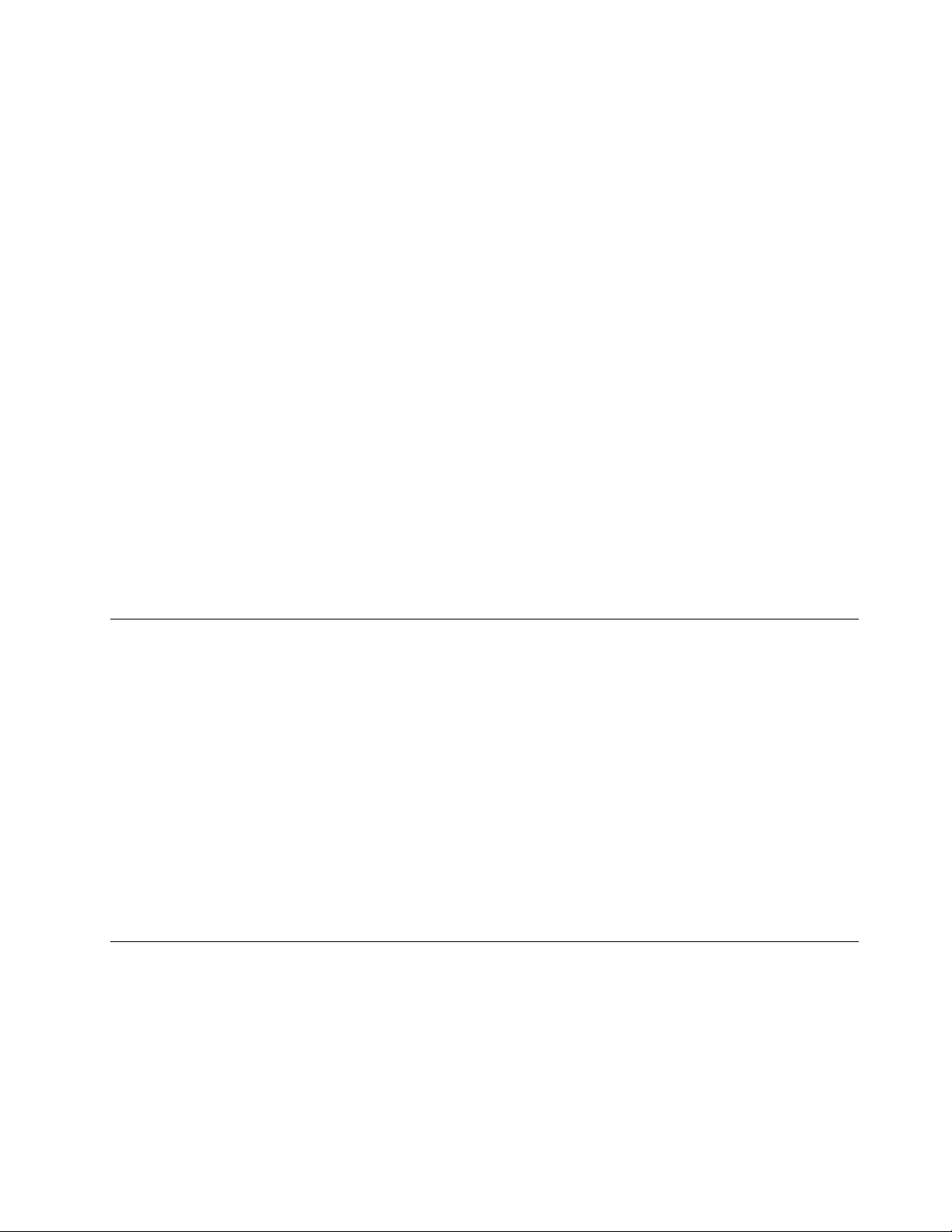
•TechnologieIn-PlaneSwitching(IPS)
•TechnologiederétroéclairageparDEL(diodeélectroluminescente)
•Technologiemultitactile
Camérasintégrées
•Caméraavant,deuxmégapixels
•Caméraarrièreavecflash,huitmégapixels
Connecteurs
•UnconnecteurmicroUSB3.0
•UnconnecteurmicroHDMI
•Unconnecteuraudiomultifonction
Logementpourcarteoulecteurdecartes
•LogementpourcartemicroSIM
•LecteurdecartesmicroSD
Fonctionssansfil
•Bluetooth4.0(surcertainsmodèles)
•Réseaulocalsansfil(802.11a/g/n)
•Antenneréseauétendusansfil(surcertainsmodèles)
•RécepteursatelliteGPS(surlesmodèleséquipésduréseauétendusansfil)
Spécifications
Taille
•Largeur:224,3mm
•Profondeur:132mm
•Hauteur:8,8mm
Batterie
•Batteriesaulithium-polymère20,5Wh
Alimentation(boîtierd'alimentation)
•Entréedusignalsinusoïdalentre50à60Hz
•Tensiond'entréeduboîtierd'alimentation:100à240Vc.a.
Environnementd'exploitation
•Altitudemaximalesanspressurisation:5000m
•Température:
–Altitudesjusqu'à2438m
Enfonctionnement:5,0à35,0°C
Stockage:5,0à43,0°C
–Altitudesau-dessusde2438m
Chapitre1.Présentationduproduit7
Page 16
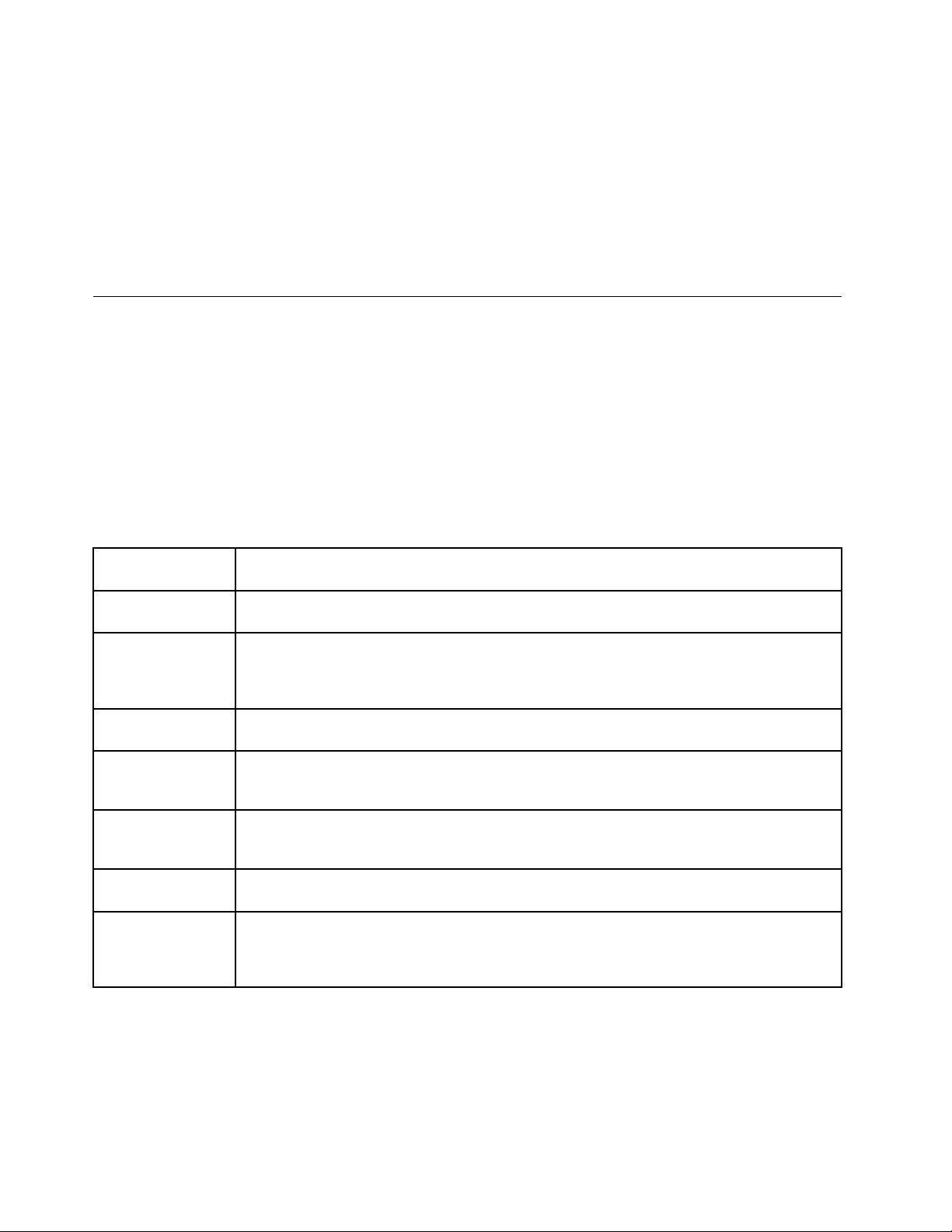
Températuremaximaledefonctionnementdansuneatmosphèrenonpressurisée:31,3°C
•Humiditérelative:
–Enfonctionnement:8à80%
–Stockage:5à95%
Sipossible,placezvotretablettedansunendroitsecetcorrectementventiléetévitezdel'exposer
directementausoleil.N'utilisezninerangezpasvotretablettedansdesendroitspoussiéreux,sales,à
trèsbasseoutrèshautetempérature.
ProgrammesLenovo
VotretablettecontientdesprogrammesLenovoquivousaiderontàtravaillerplusfacilementetentoute
sécurité.
PouraccéderauxprogrammesLenovo,faitesglisservotredoigtsurlapartiedroitedel'écranpourafficher
lesoptions.AppuyezensuitesurRechercherpourrechercherleprogrammesouhaité.
LetableausuivantprésentedemanièresuccinctecertainesprogrammesLenovosusceptiblesd'être
préinstalléssurvotretablette.
Remarque:LesprogrammesLenovopréinstallésvarientenfonctiondelasituationgéographiqueetsont
susceptiblesd’êtremodifiés.
Programme
Lenovo
LenovoCompanion
SHAREitPartagezdesfichiersentrevospériphériques,facilementetrapidement,parexemplevos
Lenovo
QuickControl
LenovoSettingsAméliorel'utilisationdevotretabletteenvouspermettantdeconfigurerlacaméraetles
LenovoSolution
Center
LenovoTools
SystemUpdatePermetdemainteniràjourleslogicielsinstalléssurvotretabletteentéléchargeantet
Description
Vouspouvezobtenirdesinformationssurlesaccessoirespourvotretablette,afficherdesblogs
etdesarticlesconcernantvotretabletteetconsulterd'autresprogrammesrecommandés.
tablettesetvossmartphones,mêmesansconnexionInternet.Vouspouvezvousconnecterà
vosamisetleurenvoyerdesphotos,desdossiersetd'autresfichiersviaLenovoSHAREit.
Touslespartagessontsimplesetrapides.
Permetdecontrôlervotretabletteàdistancegrâceàvotresmartphone.Vouspouvezainsi
contrôlerlepointeur,lesfilmsetlamusique,effectuerdesprésentations,etc.
paramètresdumicrophone,d'optimiserlesparamètresd'alimentationetdecréeretgérer
plusieursprofilsderéseau.
Détecteretrésoudrelesincidentsliésàlatablette.Ceprogrammeproposedestestsde
diagnostic,lacollectedesinformationssystème,l'étatdelasécuritéetdesinformationsde
support,ainsiquedesconseilsetdesastucesafind'optimiserlesperformancesdusystème.
Aveccesoutils,vousbénéficiezd'unaccèsfacileàdiversesapplicationsLenovotellesque
SystemUpdate,LenovoSolutionCenter,etc.
eninstallantdesprogiciels,notammentlesprogrammesThinkVantage
périphérique,desmisesàjourdel'interfaceUEFI(UnifiedExtensibleFirmwareInterface)BIOS
etd'autresprogrammestiers.
®
,despilotesde
8Guided'utilisation
Page 17
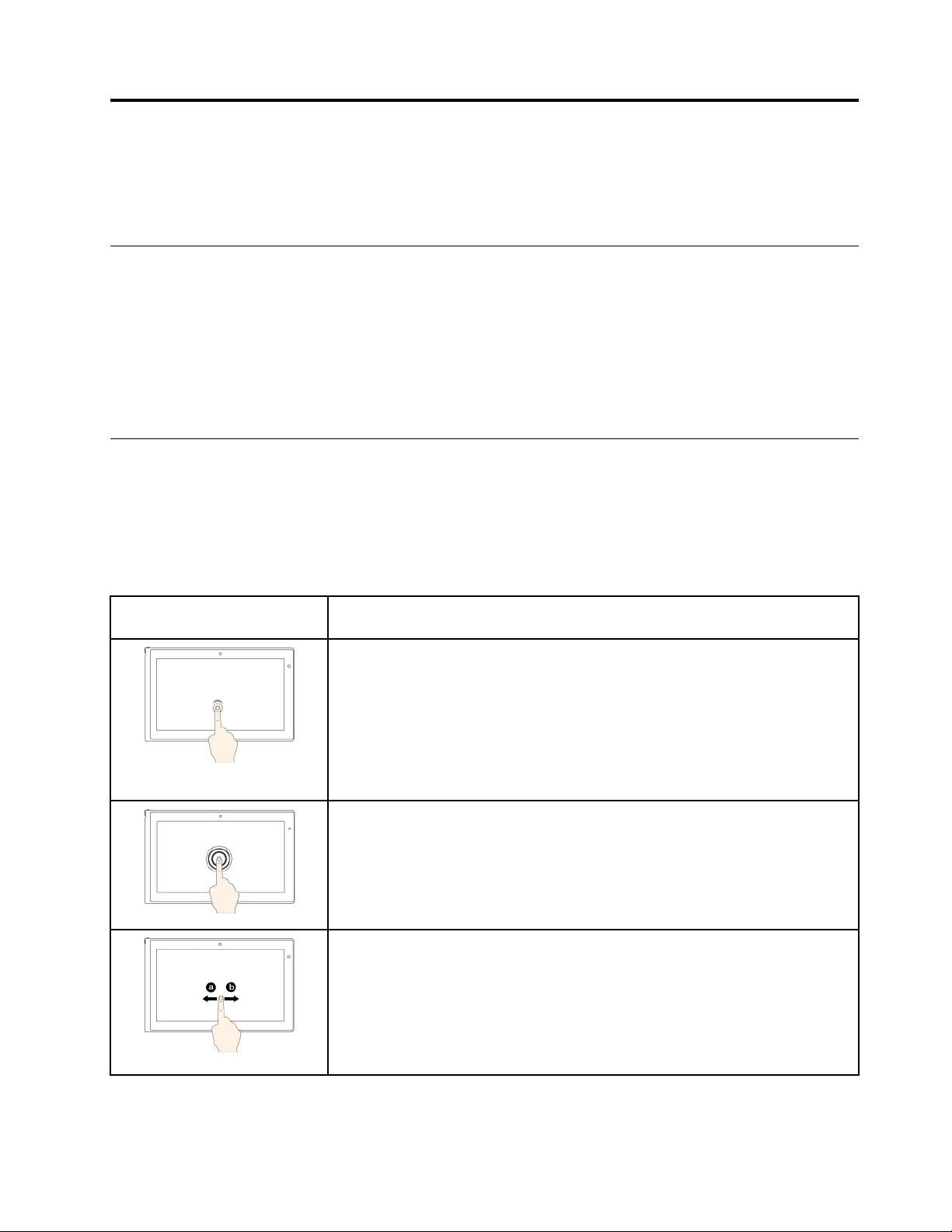
Chapitre2.Utilisationdevotretablette
Cechapitrefournitdesinstructionssurl'utilisationdecertainesapplicationsdebaseetd'ungrandnombre
defonctionnalitésdevotretablette.
Instructionsd'installation
Lorsquevousutilisezlatablettepourlapremièrefoisaprèsl'avoirdéballée,veillezàsuivrelesinstructions
ci-dessous:
1.Utilisezlecordond'alimentationetleboîtierd'alimentationfournisetpourbrancherlatablettesur
uneprisedecourant.
2.Appuyezsurl'interrupteurd'alimentationpourmettrelatablettesoustension.
3.Suivezlesinstructionsquis'affichentàl'écranpourterminerlaconfigurationinitiale.
Utilisationdel'écranmultitactile
Cetterubriqueexpliquecommentutiliserl'écranmultitactiledisponiblesurcertainsmodèles.
Remarques:
•Ilestpossiblequel'écrandevotreordinateurdiffèredesillustrationssuivantes.
•Enfonctiondel'applicationutilisée,certainsmouvementstactilespeuventnepasêtredisponibles.
Mouvementtactile(modèles
tactilesuniquement)
Description
Écrantactile:appuyez.
Actiondelasouris:cliquez.
Fonction:ouvreuneapplicationouexécuteuneactiondansuneapplication
ouverte,notammentCopier,EnregistreretSupprimer,enfonctionde
l'application.
Systèmesd'exploitationprisencharge:Windows7,Windows8etWindows8.1.
Écrantactile:appuyezetmaintenez.
Actiondelasouris:cliquezavecleboutondroitdelasouris.
Fonction:ouvreunmenucomportantplusieursoptions.
Systèmesd'exploitationprisencharge:Windows7,Windows8etWindows8.1.
Écrantactile:faitesglisservotredoigt.
Actiondelasouris:faitesdéfilerlamolettedelasouris,déplacezlabarrede
défilementoucliquezsurlaflèchededéfilement.
Fonction:faitdéfilerdesélémentstelsquedeslistes,despagesetdesphotos.
©CopyrightLenovo2014
Systèmesd'exploitationprisencharge:Windows7,Windows8etWindows8.1.
9
Page 18
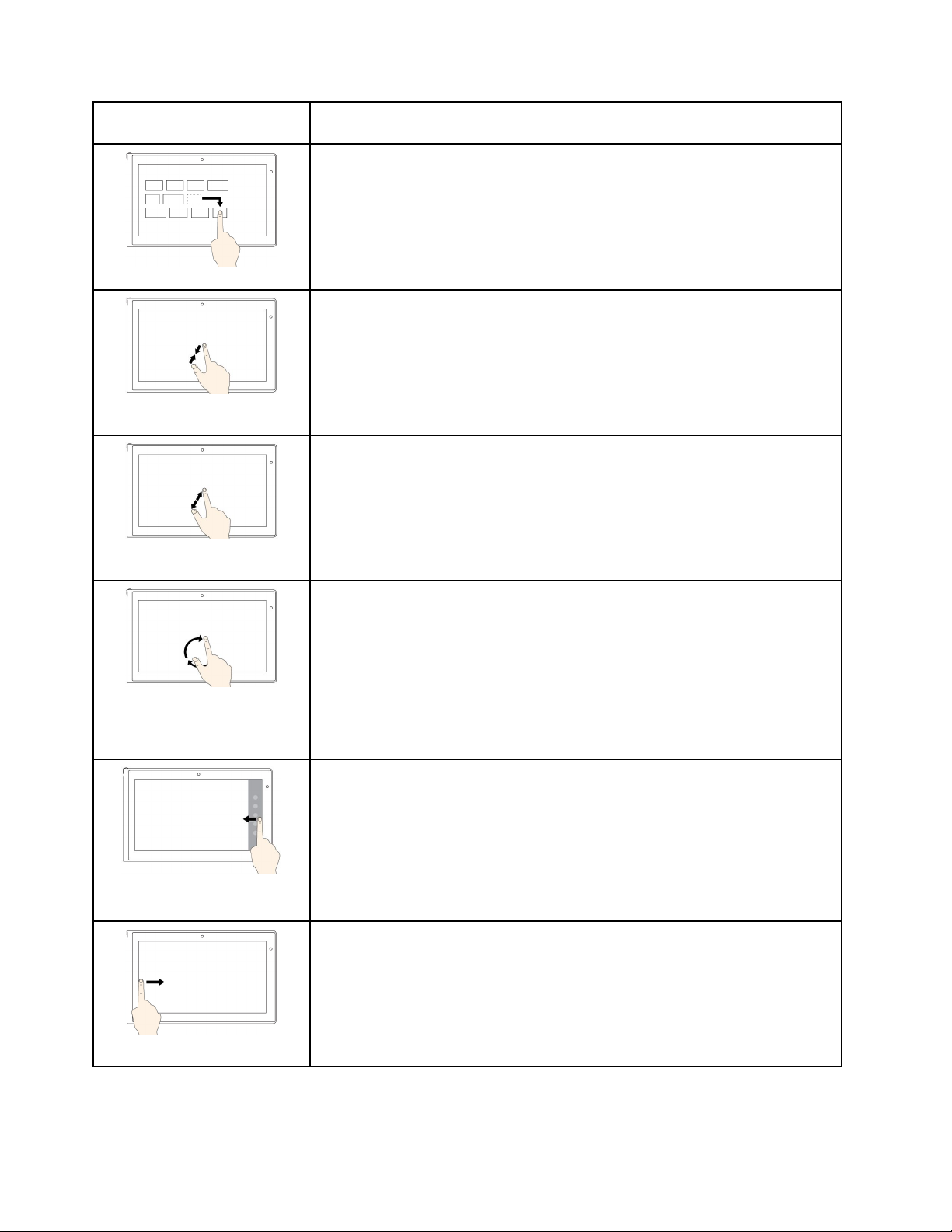
Mouvementtactile(modèles
tactilesuniquement)
Description
Écrantactile:faitesglisserunélémentàl'emplacementsouhaité.
Actiondelasouris:cliquezsurunélément,maintenezleboutondelasouris
enfoncéetfaitesglisserunélément.
Fonction:déplaceunobjet.
Systèmesd'exploitationprisencharge:Windows7,Windows8etWindows8.1.
Écrantactile:rapprochezdeuxdoigtsl'undel'autre.
Actiondelasouris:appuyezsurlatoucheCtrltoutenfaisantdéfilerlamolettede
lasourisversl'arrière.
Fonction:effectueunzoomarrière.
Systèmesd'exploitationprisencharge:Windows7,Windows8etWindows8.1.
Écrantactile:écartezdeuxdoigtsl'undel'autre.
Actiondelasouris:appuyezsurlatoucheCtrltoutenfaisantdéfilerlamolette
delasourisversl'avant.
Fonction:effectueunzoomavant.
Systèmesd'exploitationprisencharge:Windows7,Windows8etWindows8.1.
Écrantactile:placezaumoinsdeuxdoigtssurunélément,puisfaites-lespivoter
danslesensdesaiguillesd'unemontreoudanslesensinversedesaiguillesd'une
montre.
Actiondelasouris:sil'applicationprendenchargelafonctionderotation,
cliquezsurl'icônederotation.
Fonction:faitpivoterunélément.
Systèmesd'exploitationprisencharge:Windows7,Windows8etWindows8.1.
Écrantactile:faitesglisservotredoigtàpartirduborddroit.
Actiondelasouris:déplacezlepointeurverslescoinsinférieurousupérieur
droitsdel'écran.
Fonction:affichelesicônesquicontiennentlescommandessystème,par
exempleDémarrer,Paramètres,Rechercher,PartageretPériphériques.
Systèmesd'exploitationprisencharge:Windows8etWindows8.1.
Écrantactile:faitesglisservotredoigtàpartirdubordgauche.
Actiondelasouris:déplacezlepointeurverslecoinsupérieurgauchedel'écran,
puiscliquez.Continuezdecliquerpourfairedéfilerlesapplicationsouvertes.
Fonction:faitdéfilerlesapplicationsouvertesetbasculeentreelles.
Systèmesd'exploitationprisencharge:Windows8etWindows8.1.
10Guided'utilisation
Page 19
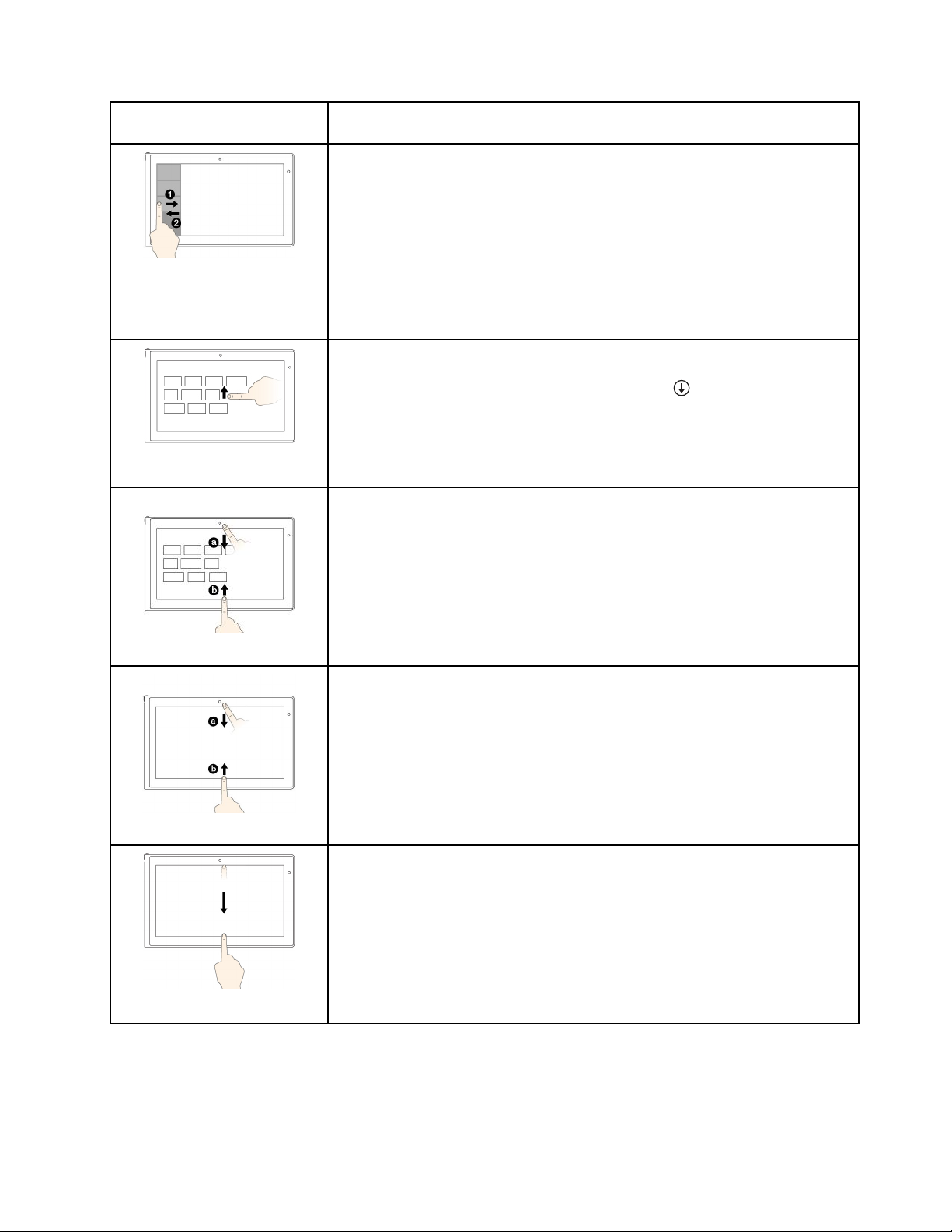
Mouvementtactile(modèles
tactilesuniquement)
Description
Écrantactile:faitesglisservotredoigtdelagaucheversladroiteetinversement
danslapartiegauchedel'écran.
Actiondelasouris:déplacezlepointeurverslecoinsupérieurgauchedel'écran,
puisdéplacez-leverslebas,lelongducôtégauche.Poureffectuerunesélection,
cliquezsurl'applicationsouhaitée.
Fonction:affichelesapplicationsrécemmentutiliséesousélectionneune
applicationactivedanslaliste.
Systèmesd'exploitationprisencharge:Windows8etWindows8.1.
Écrantactile:faitesglisservotredoigtverslebordsupérieur.
Actiondelasouris:cliquezsurlaflècheverslebas()situéeenregardducoin
inférieurgauchedel'écrand'accueil.
Fonction:affichetouteslesapplicationsdansl'écrand'accueil.
Systèmesd'exploitationprisencharge:Windows8etWindows8.1.
Écrantactile:faitesglisservotredoigtàpartirdubordsupérieurouinférieurde
l'écrand'accueil,appuyezsurPersonnaliser,puissurl'icônesouhaitée.
Actiondelasouris:cliquezavecleboutondroitdelasourissurunezonevidede
l'écrand'accueil,cliquezsurPersonnaliser,puissurl'icônedevotrechoix.
Fonction:personnaliselesvignettessurl'écrand'accueiloudésinstalleune
application.
Systèmesd'exploitationprisencharge:Windows8etWindows8.1.
Écrantactile:faitesglisservotredoigtdepuislebordsupérieurouinférieurd'une
applicationouverte.
Actiondelasouris:cliquezavecleboutondroitdelasourisn'importeoùdans
uneapplicationouverte.
Fonction:affichelescommandesd'uneapplicationouverte,commeCopier,
EnregistreretSupprimer,enfonctiondel'application.
Systèmesd'exploitationprisencharge:Windows8etWindows8.1.
Écrantactile:faitesglisservotredoigtdubordsupérieurverslebordinférieur
dansuneapplicationouverte.
Actiondelasouris:depuislebordsupérieurdel'écran,cliquezsurlepointeur,
maintenez-leenfoncéetdéplacez-leverslebasdel'écran.Ensuite,relâchezle
bouton.
Fonction:fermel'applicationencours.
Systèmesd'exploitationprisencharge:Windows8etWindows8.1.
Astucesconcernantl'utilisationdel'écranmultitactile
•L'écranmultitactileestunpanneaudeverrecouvertd'unfilmplastique.N'appliquezaucunepressionet
neplacezaucunobjetmétalliquesurl'écran,vousrisqueriezd'endommagerlepavétactileoud'altérer
sonfonctionnement.
Chapitre2.Utilisationdevotretablette11
Page 20
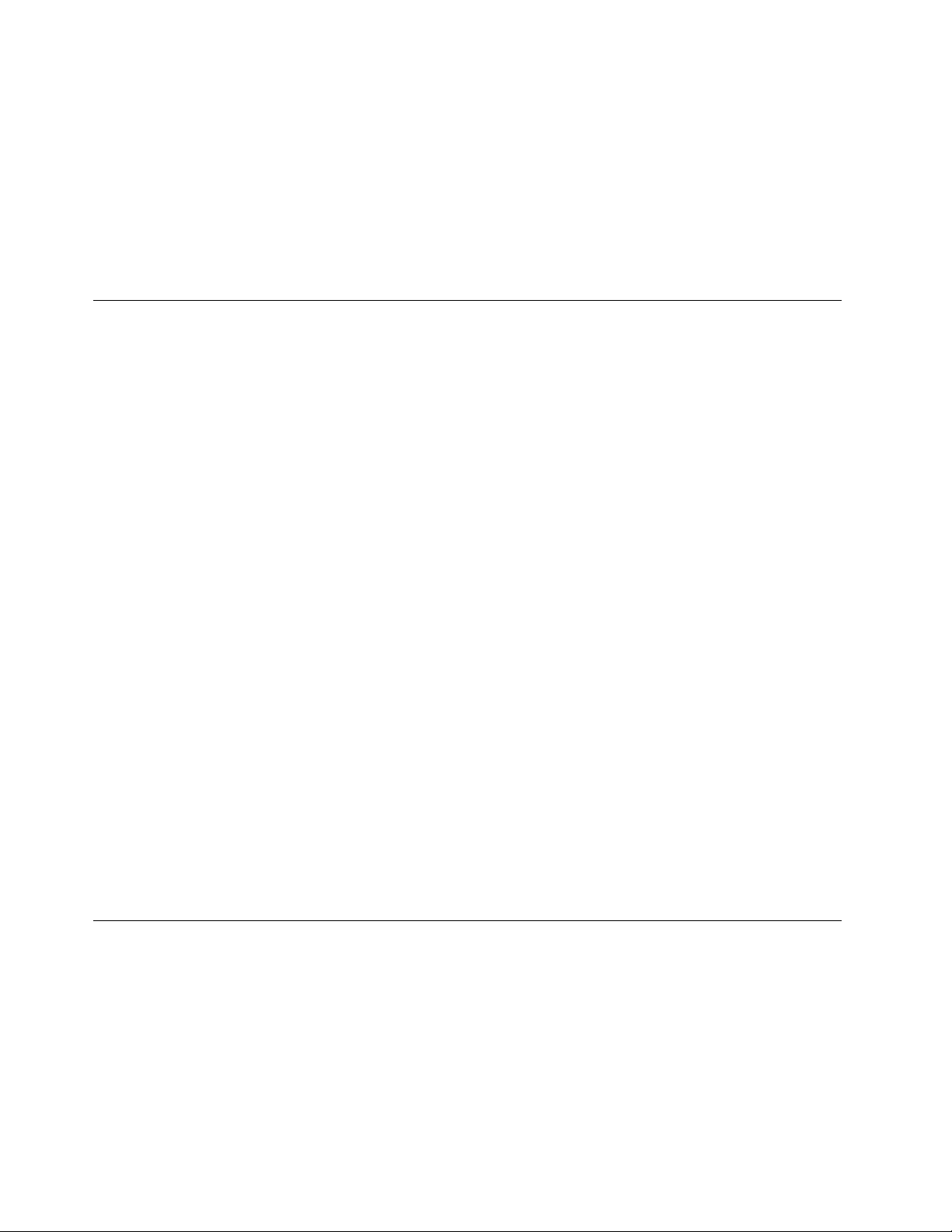
•Nevousservezpasdevosongles,degantsoud'objetspourinteragiravecl'écran.
•Calibrezrégulièrementlaprécisiond'entréedevotredoigtpourévitertoutdécalage.
Astucesconcernantlenettoyagedel'écranmultitactile
•Mettezl'ordinateurhorstensionavantdenettoyerl'écranmultitactile.
•Utilisezunchiffonsecdouxetnonpelucheuxouunmorceaudecotonabsorbantpourenleverles
empreintesdedoigtoulapoussièredel'écranmultitactile.N'imbibezpaslechiffondesolvants.
•Essuyezdélicatementl'écranduhautverslebas.N'appliquezaucunepressionsurl'écran.
Utilisationduclavieràl'écran/claviertactileetduvoletd’écriture manuscrite
Utilisezleclavieràl'écran/claviertactileetlevoletd’écrituremanuscritepoursaisirdutexte,desnombres,
dessymbolesetd'autrescaractères.Leclaviertactileetlevoletd’écrituremanuscritepermettentégalement
d'écriremanuellement.Lorsquevousfaitespivoterlatablette,leclavieràl'écran/claviertactileetlevolet
d’écrituremanuscritepivotentautomatiquementenpositionpaysageouportrait.
Pourouvrirleclavieràl'écran,procédezcommesuit:
1.Glissezdepuisleborddroitdel'écranpourafficherlesoptions.
2.Touchezl'optionRechercherpourrechercherClavieràl'écran.
3.TouchezClavieràl'écran.
Pourouvrirleclaviertactileetlepanneaud'écriture,procédezcommesuit:
•Surlebureau,touchezl'icôneduclavierdanslazonedenotificationWindows.
•Surl'écrand'accueil,leclaviertactileetlevoletd’écrituremanuscrites'affichentautomatiquement
chaquefoisquevousdevezsaisirdutexte.
•Surlebureauoul'écrand'accueil,procédezcommesuit:
1.Glissezdepuisleborddroitdel'écranpourafficherlesoptions.
2.Touchezl'optionParamètres.
3.TouchezClavier➙Claviertactileetvoletd’écrituremanuscrite.
Pourconfigurerlalanguedesaisie,procédezcommesuit:
1.Apartirdubureau,faitesglisservotredoigtsurlapartiedroitedel'écranpourafficherlesoptions.
2.TouchezParamètres➙Panneaudeconfiguration.
3.TouchezHorloge,langueetrégion➙Modifierlesméthodesd’entrée.
4.Suivezlesinstructionsàl'écranpourdéfinirlalanguedesaisie.
Modificationducomportementaudémarragepourouvrirlebureauou
l'écrand'accueil
Vouspouvezconfigurerlatablettedefaçonàcequ'elleouvrepardéfautsoitlebureau,soitl'écrand'accueil.
Pourconfigurerl'écrandedémarragepardéfaut,procédezcommesuit:
1.Surlebureau,touchezlabarredestâchesetmaintenez-laenfoncée.Unmenus'affiche.
2.TouchezPropriétés.Labarredestâchesetlafenêtredespropriétésdenavigations'affiche.
3.Dansl'ongletNavigation,repérezlasectionEcrand'accueil,puisprocédezdel'unedesmanières
suivantes:
12Guided'utilisation
Page 21
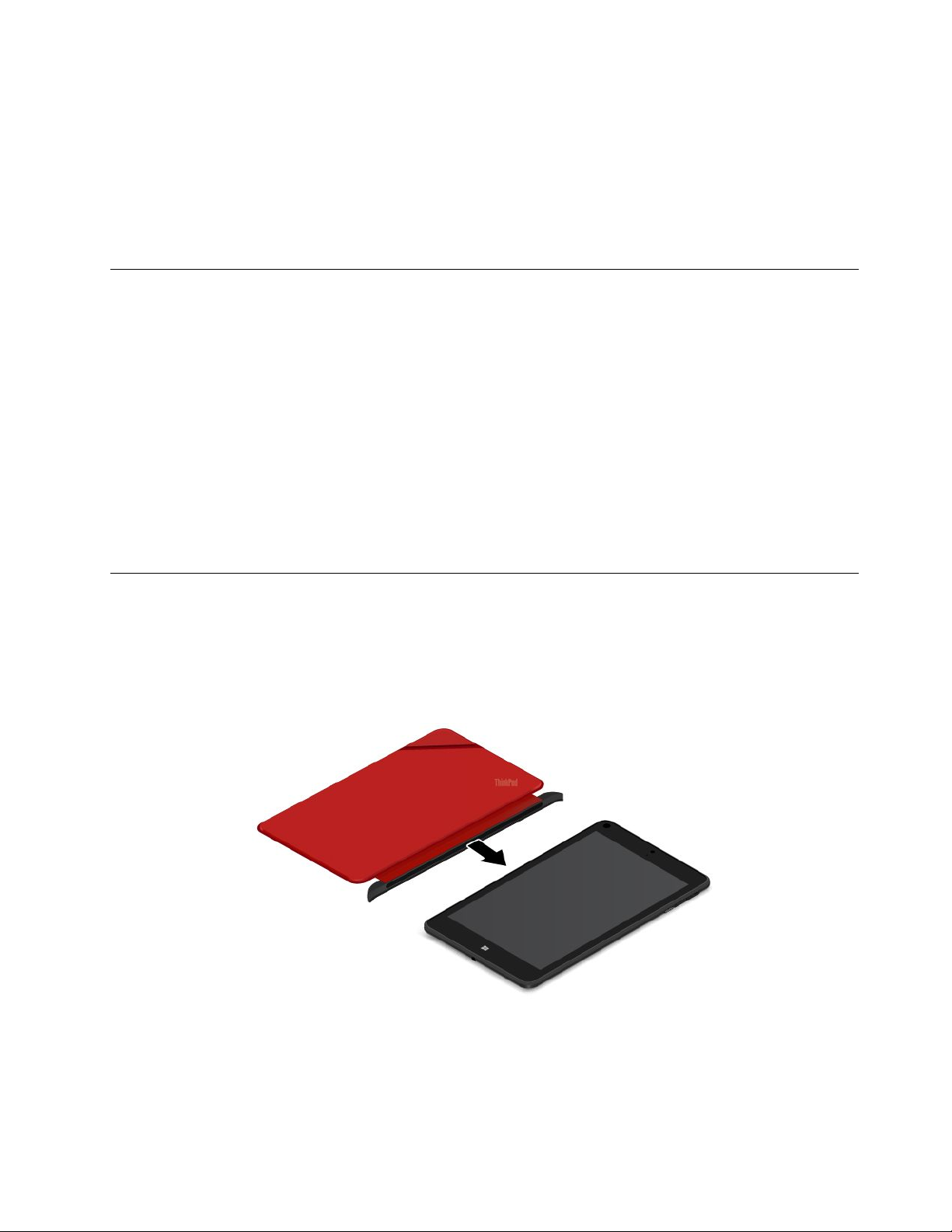
•Pourdéfinirlebureaucommeécrandedémarragepardéfaut,cochezlacaseAccéderaubureau
plutôtqu'àl'écrand'accueillorsquejemeconnecteouquejefermetouteslesapplications
àl'écran.
•Pourdéfinirl'écrand'accueilcommeécrandedémarragepardéfaut,décochezlacaseAccéder
aubureauplutôtqu'àl'écrand'accueillorsquejemeconnecteouquejefermetoutesles
applicationsàl'écran.
4.TouchezOKpourenregistrerlanouvelleconfiguration.
Téléchargementdejeuxetd'applications
Pourétendrelafonctionnalitédevotretablette,téléchargezetinstallezdesapplicationsdepuisleWindows
StoreouLenovoAppStore.LeMagasinWindowsetLenovoAppStoreconstituenttouslesdeuxunmoyen
simpleetrapided'acheterdesjeuxetdesapplicationsmobiles.
PourtéléchargerouacheteruneapplicationouunjeudepuisleWindowsStore,touchezMagasindans
l'écrand'accueiletsuivezlesinstructionsquis'affichentàl'écran.
PourtéléchargerouacheteruneapplicationouunjeudepuisLenovoAppStore,procédezcommesuit:
1.Dansl'écrand'accueil,touchezLenovoAppStore.
2.Faitesdéfileretparcourezlesapplicationsoulesjeuxpourtrouverceluiquevoussouhaitez.
3.Touchezl'applicationoulejeu,puissuivezlesinstructionsaffichéesàl'écranpourlancerle
téléchargementetl'installation.
UtilisationduThinkPad8QuickshotCover
SivousavezachetéunThinkPad8QuickshotCover(ci-aprèsappelélerabatdeprotection),cetterubrique
expliquecommentl'utiliser.
Pourutiliserlerabatdeprotection,commencezparlefixeràlatablettecommeindiqué.Lerabatde
protectionestfixéàlatablettedefaçonmagnétique.
Chapitre2.Utilisationdevotretablette13
Page 22

Activer/désactiverlemodeveilledelatablette
Silerabatdeprotectionestouvertetlatabletteallumée,pardéfaut,latablettepasseautomatiquementen
modeveilleunefoislerabatdeprotectionrefermé.
Silerabatdeprotectionestferméetlatabletteenmodeveille,pardéfaut,latablettequitteautomatiquement
lemodeveilleàl'ouverturedurabatdeprotection.
Vouspouvezégalementmodifierlesparamètresdesortequelafermeturedurabatdeprotectionentraîne
lamisehorstensiondelatablette,lepassageenmodehibernationouaucuneaction.Pourcefaire,vous
devezmodifierlesparamètresenprocédantcommesuit:
1.Apartirdubureau,faitesglisservotredoigtsurlapartiedroitedel'écranpourafficherlesoptions.
2.TouchezParamètres➙Panneaudeconfiguration➙Matérieletaudio➙Optionsd'alimentation.
3.Danslepanneaudenavigation,touchezChoisirl’actionquisuitlafermetureducapot.
4.Suivezlesinstructionsquis'affichentàl'écranpoursélectionnerl'optiondevotrechoix.
14Guided'utilisation
Page 23
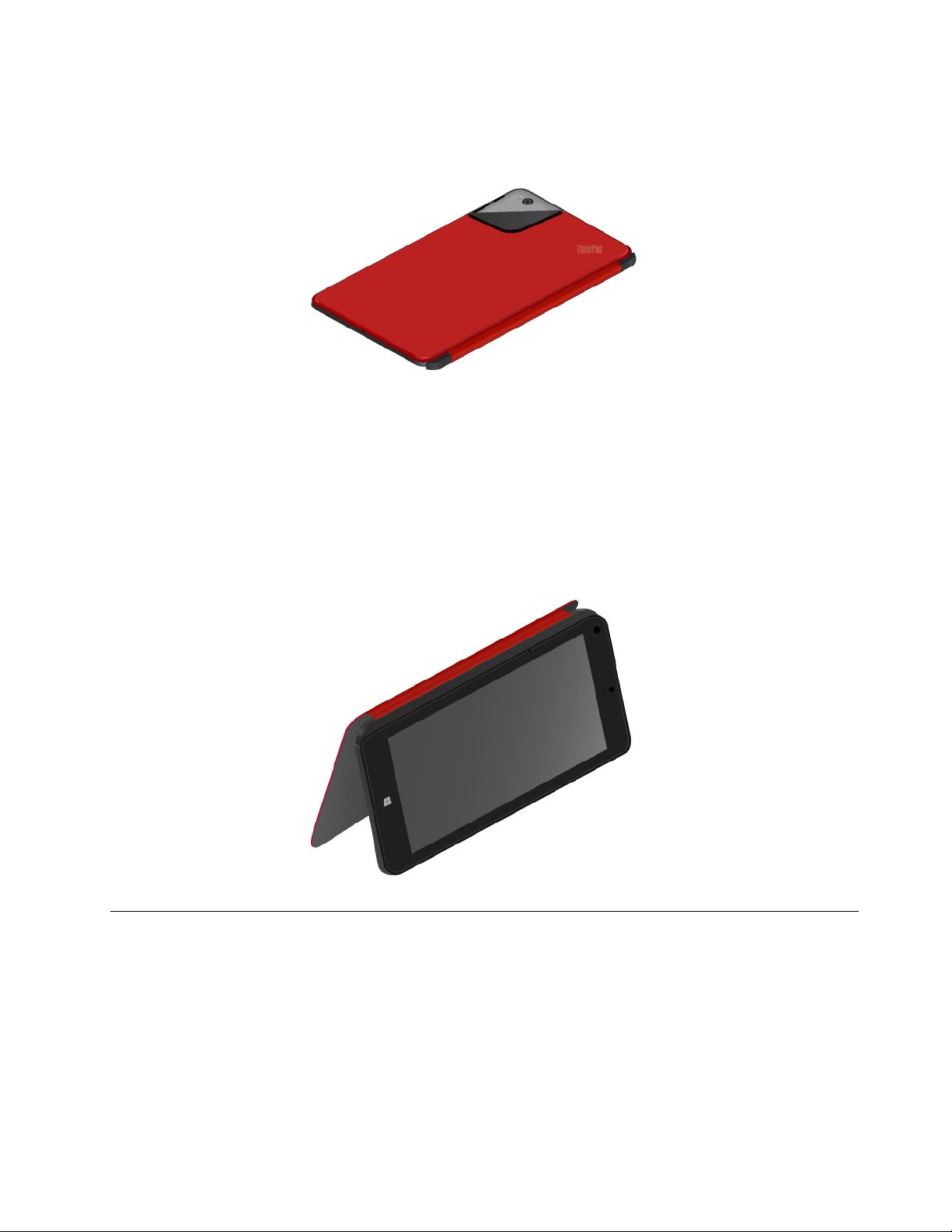
Lancerlacaméra
Lorsquevousutilisezlatabletteaveclerabatdeprotectionouvertà360degrés,vouspouvezretournerla
languettemagnétiquecommeindiquépouractiverautomatiquementlacaméra.
Pardéfaut,cettefonctionestactivée.Sivoussouhaitezladésactiver,procédezcommesuit:
1.Dansl'écrand'accueil,touchezLenovoSettings➙Caméra.
2.DanslasectionQuickshot,faitesglisserlecurseurverslagauchepourledésactiver.
Utiliserlerabatdeprotectioncommesupportdetablette
Commeindiquédansl'illustration,lerabatdeprotectionpeutservirdesupportpourvotretablette.Vous
pouvezainsiutiliserlatablettepourregarderdesfilms,afficherdesphotosoucréeruneprésentationen
toutesimplicité.
Utilisationdescaméras
Votretabletteestéquipéededeuxcaméras:unecamérafrontaleetunecaméraarrière.Lacaméraarrière
possèdeunflashetunefonctiondemiseaupointautomatiquepourcapturerdesimagesetdesvidéos
dehautequalité.
Pourlancerunecaméraetconfigurersesparamètres,procédezcommesuit:
1.Dansl'écrand'accueil,touchezLenovoSettings➙Caméra.
2.Suivezlesinstructionsàl'écranpourconfigurerlesparamètresetutiliserlacaméra.
Pourbasculerentrelacamérafrontaleetlacaméraarrière,procédezcommesuit:
Chapitre2.Utilisationdevotretablette15
Page 24

1.Dansl'écrand'accueil,touchezLenovoSettings➙Caméra.
2.DanslasectionVue,sélectionnezCaméraavantouCaméraarrièredanslalistedéroulante
Sélectionnerunecamérapourbasculerd'unecaméraàl'autre.
Vouspouvezégalementutiliserlacaméraintégréeavecd'autresapplicationsquiproposentdesfonctions
dephotographie,decapturevidéoetdevisioconférence.Pourtéléchargerd'autresapplications,touchez
LenovoAppStoreouWindowsStoredansl'écrand'accueil.Suivezensuitelesinstructionsquis'affichent
àl'écran.
UtilisationdulecteurdecartesmicroSD
Votretabletteestéquipéed'unlecteurdecartesmicroSD.
PourrepérerlelecteurdecartesmicroSD,voir«Présentationdelatablette»àlapage1.
Installationd'unecartemicroSD
Attention:AvantdemanipulerunecartemicroSD,touchezunetableenmétaloutoutautreobjetenmétal
misàlaterre.Celapermetderéduireleniveaud'électricitéstatiqueprésentdansvotrecorps.L'électricité
statiquepourraitendommagerlacarte.
PourinstallerunecartemicroSDdanslelecteurdecartescorrespondant,procédezcommesuit:
1.Ouvrezlecouvercledulecteurdecartes.
2.Assurez-vousquelescontactsmétalliquesdelacartesontorientésverslebasetendirectionde
latablette.
16Guided'utilisation
Page 25

3.InsérezlacartedanslelecteurdecartesmicroSD.Lacartepeuts'arrêteravantd'êtrecomplètement
installéedanslelecteurdecartes.Veillezàinsérerlacartefermementjusqu'àcequevousentendiez
unclic.
Retraitd'unecartemicroSD
PourretirerunecartemicroSD,procédezcommesuit:
1.Ouvrezlecouvercledulecteurdecartes.
2.PoussezlégèrementlacartemicroSDversl'intérieurjusqu'àcequevousentendiezunclic1.Ensuite,
relâchez-la.LacartemicroSDestéjectée.
3.Faitesglisserdoucementlacartehorsdesonlecteur2.
UtilisationdepériphériquesHDMI
Votretabletteestéquipéed'unconnecteurmicroHDMIquipermetdebrancherunécranexternepourla
sortievidéo.PourlocaliserleconnecteurminiHDMI,voir«Présentationdelatablette»àlapage1.
Pourconfigurerlesparamètresdel'écranexterne,procédezcommesuit:
Chapitre2.Utilisationdevotretablette17
Page 26

1.Glissezdepuisleborddroitdel'écranpourafficherlesoptions.
2.Touchezl'optionPériphériques.
3.TouchezProjet➙Deuxièmeécran.
4.Touchezpoursélectionnerunmodedeprésentation.
Utilisationdesolutionsdesynchronisation
Grâceauxsolutionsdesynchronisation,vouspouvezaisémentsynchroniserlesparamètresentrevotre
tabletteetunautreordinateurpersonnel.
SynchronisationdesparamètresaveclasolutiondesynchronisationWindows
PouraccéderàlasolutiondesynchronisationWindows,procédezcommesuit:
1.Glissezdepuisleborddroitdel'écranpourafficherlesoptions.
2.TouchezParamètres➙ModifierlesparamètresduPC.
3.Danslepanneaudenavigation,touchezOneDrive➙Paramètresdesynchronisation.
4.Configurezlesparamètresàvotreconvenance.
SynchronisationdefichiersaveclasolutionLenovoCloud
LasolutionLenovoCloudvouspermetdeconsultez,afficheroutéléchargerdesressources,deslogicielset
desinformationsdemanièremassivesurunserveurclouddistantdansunenvironnementsécurisé.
Pourplusd'informationssurlasolutionLenovoCloud,consultezlesiteWebsuivant:
http://www.lenovo.com/cloud.
UtilisationdurécepteursatelliteGPS
Votretablettepeutêtreéquipéed'unrécepteursatelliteGPSquivouspermetdedéterminerprécisément
votreposition,jusqu'auxrues.Vouspouvezutiliserlesapplicationsdegéolocalisationpourrepérer
votrepositionactuelle,obtenirunitinéraireversvotredestinationetrechercherd'autresinformationsde
localisation.
Remarques:
•LerécepteursatelliteGPSestuniquementdisponiblesurlesmodèlesderéseauétendusansfil.
•Pardéfaut,cettefonctionestactivée.Pouroptimiserladuréedeviedelabatterie,désactivezlerécepteur
satelliteGPSlorsquevousnel'utilisezpas.PourdésactiverlerécepteursatelliteGPS,procédezcomme
suit:
1.Glissezdepuisleborddroitdel'écranpourafficherlesoptions.
2.TouchezParamètres➙ModifierlesparamètresduPC.
3.Danslepanneaudenavigation,touchezRéseau➙ModeAvion.
4.DanslasectionGNSS,faitesglisserlecurseurverslagauchepourledésactiver.
Gestiondel'alimentation
Cettesectioncontientdesinstructionssurlechargementdelabatterie,l'allongementdeladuréedeviede
labatterieentreleschargementsetl'affichagedel'étatdelabatterie.
18Guided'utilisation
Page 27

Chargementdelabatterie
Latabletteestlivréeavecunboîtieretuncordond'alimentationquipermettentdechargerlatabletteàpartir
den'importequelleprisedecourantc.a.standard.
Remarque:Labatterien'estpasentièrementchargéeàlalivraison.
Pourchargerlabatterie,procédezcommesuit:
1.Branchezlecordond'alimentationauboîtierd'alimentation1.
2.Branchezlecordond'alimentationsurleconnecteurmicroUSB3.0delatablette2.
3.Branchezleboîtierd'alimentationc.a.suruneprisedecourantstandard3.
4.Débranchezleboîtierd'alimentationdelatablettelorsquelabatterieestchargéeentièrementoulaissez
leboîtierd'alimentationbranchéafind'utiliserlatabletteàpartird'unealimentation.
Vouspouvezégalementsuivrel'unedesméthodesci-aprèspourrechargerlabatterieinternedelatablette
entoutesécurité:
MéthodedechargementTabletteallumée
ThinkPad8ACAdapter
ThinkPadTabletDCCharger
ConnexionUSBentreleconnecteur
microUSB3.0delatabletteetle
connecteurUSBd'unordinateur
personneloud'autrespériphériques
conformesauxnormesUSB2.0/3.0.
(écranallumé)
Prisencharge,maislabatteriese
chargepluslentement
Prisencharge,maislabatteriese
chargepluslentement
Prisencharge,maiscompense
laconsommationd'énergiedela
tablette(méthodedechargementla
pluslongue).
Tabletteéteinteouenmode
verrouillé
(écranéteint)
Prisencharge(méthodede
chargementlaplusrapide)
Prisencharge
Prisencharge,maislabatteriese
chargepluslentement
Attention:Utilisezuniquementlesboîtiersd'alimentationhomologuésparLenovo.Lesboîtiers
d'alimentationc.a.nonautorisésrisquentd'endommagerlatablette.
Allongerladuréedeviedelabatterieentreleschargements
Lorsquevousvoyagezavecvotretabletteetqu'unealimentationc.a.n'estpasdisponible,vouspouvez
prolongerladuréedeviedelabatteriedelafaçonsuivante:
•DésactivezleWi-Fi,leréseaumobileetleBluetoothlorsquevousn'utilisezpascesfonctions.
PourdésactiverleWi-Fi,leréseaumobileetleBluetooth,procédezcommesuit:
Chapitre2.Utilisationdevotretablette19
Page 28

1.Glissezdepuisleborddroitdel'écranpourafficherlesoptions.
2.TouchezParamètres➙ModifierlesparamètresduPC.
3.Danslepanneaudenavigation,touchezRéseau➙ModeAvion.
4.GlissezlecurseurversladroitepourpasserenModeavionetdésactivertouslespériphériques
sansfil.
•Désactivezlasynchronisationautomatiquesivousn'enavezpasbesoin.
Pourmettrelafonctiondesynchronisationautomatiquehorstension,procédezcommesuit:
1.Glissezdepuisleborddroitdel'écranpourafficherlesoptions.
2.TouchezParamètres➙ModifierlesparamètresduPC.
3.Danslepanneaudenavigation,touchezOneDrive➙Paramètresdesynchronisation.
4.Désactivezl'optionParamètresdesynchronisationavecOneDrive.
•Réduisezlaluminositédel'écran.
Pourréduirelaluminositédel'écran,procédezcommesuit:
1.Glissezdepuisleborddroitdel'écranpourafficherlesoptions.
2.TouchezParamètres➙Luminosité.
3.Glissezlecurseurverslebaspourréduirelaluminosité.
•Mettezl'écranenmodeveillelorsquelatabletteesttemporairementinutilisée.
Pourpasserenmodeveille,procédezdel'unedesmanièressuivantes:
–FermezleThinkPad8QuickshotCover.
–Pourpasserenmodeveilleàpartirdusystèmed'exploitation,procédezdel'unedesmanières
suivantes:
1.Glissezdepuisleborddroitdel'écranpourafficherlesoptions.
2.TouchezParamètres➙Alimentation➙Veille.
•Mettezlatablettehorstensionsivousnel'utilisezpaspendantunmoment.
Pourmettrelatablettehorstension,procédezcommesuit:
1.Glissezdepuisleborddroitdel'écranpourafficherlesoptions.
2.TouchezParamètres➙Alimentation➙Arrêter.
Vérificationdel'étatdelabatterie
Atoutmoment,vouspouvezconnaîtrel'étatapproximatifdelabatterieencontrôlantl'icôned'étatdansla
zonedenotificationWindows.
Pourvérifierl'étatprécisdelabatterieetréglerlesparamètresd'alimentationdelatabletteafind'optimiser
l'équilibrageentrelesperformancesdusystèmeetleséconomiesd'énergie,procédezcommesuit:
1.Dansl'écrand'accueil,touchezLenovoSettings➙Alimentation.
2.Contrôlezl'étatdelabatterieetconfigurezlesparamètres.
20Guided'utilisation
Page 29

Chapitre3.Réseauxetpériphériquessansfil
Votretablettepeutseconnecteràdifférentsréseauxetpériphériques,ycomprisdesréseauxmobiles(3Gou
4G),desréseauxdedonnéesWi-FietdespériphériquesBluetooth.
Remarque:Certainsmodèlesdetablettepeuventseconnecteràlafoisauxréseauxmobiles(3Gou4G)et
auxréseauxWi-Fi,tandisqued'autresmodèlesnepeuventseconnecterqu'auxréseauxWi-Fi.Sivotre
tabletteneprendenchargequ'uneconnexionWi-Fi,lesinformationsrelativesauxréseauxmobilesne
s'appliquentpasàvotretablette.
InstallationetretraitdelacartemicroSIM
Silatabletteestcompatibleavecleréseaumobile,laconnexionpeutnécessiterunecartemicroSIM.
Suivantlespaysoulesrégions,lacartemicroSIMpeutêtrefournieaveclatablette.Sicen'estpaslecas,
procurez-vousunecartemicroSIMauprèsd'unopérateurréseau.
Attention:Lorsquevousprocédezàl'installationouauretraitdelacartemicroSIM,netouchezpasses
connecteursmétalliques.Preneztoujourslatablettedansvosmainsavantd'installerouderetirerlacarte
microSIMpouréviterlesdéchargesélectrostatiques.
PourinstallerlacartemicroSIM,procédezcommesuit:
1.Mettezlatablettehorstension.
2.OuvrezlecachedulogementpourcartemicroSIM.LocalisezensuitelelogementpourcartemicroSIM.
Voir«Présentationdelatablette»àlapage1
.
©CopyrightLenovo2014
21
Page 30

3.TenezlacartemicroSIMaveclescontactsmétalliquesorientésverslebas,puisinsérez-lafermement
danssonlogementcommeindiqué,jusqu'àcequevousentendiezunclic.
4.FermezlecachedulogementpourcartemicroSIMetmettezvotretablettesoustension.
PourretirerlacartemicroSIM,procédezcommesuit:
1.Mettezlatablettehorstension.
2.OuvrezlecachedulogementpourcartemicroSIM.
22Guided'utilisation
Page 31

3.PoussezsurlacartemicroSIMversl'intérieurjusqu'àcequevousentendiezunclic1.Lacartemicro
SIMestéjectée.FaitesglisserdoucementlacartemicroSIMhorsdesonlogement
4.FermezlecachedulogementpourcartemicroSIM.
2.
Déterminerleréseaumobilequevousutilisez
Sivousêtesconnectéàunréseau,vouspouvezenvérifierlenompourvoirlequelvousutilisez.
Pourvérifierlenomduréseau,procédezdel'unedesmanièressuivantes:
•Glissezdepuisleborddroitdel'écranpourafficherlesoptions.Puistouchezl'optionParamètres.Le
nomduréseaus'affichesousl'icônederéseau.
•Surlebureau,déplacezlepointeursurl'icônederéseaudanslazonedenotificationWindows.Le
nomduréseaus'affiche.
ConnexionàunréseauWi-Fi
LeWi-Fiestunetechnologiederéseausansfilquifournitunaccèsauréseauàunedistancepouvant
atteindre100mètresselonlesrouteursetlesélémentsenvironnants.
UneconnexionWi-Firequiertl'accèsàunpointd'accèssansfilfonctionnel(WAP),égalementappelépoint
d'accès.Certainspointsd'accèssontouvertsaupublic,maisd'autresmettentenplacedesdispositifsde
sécuritéafindelimiterl'accèsàcertainespersonnesougroupesdepersonnes.
Remarque:LaqualitéetlaforcedusignalWi-Fivarientenfonctiondunombredepériphériquesconnectés,
del'infrastructureetdesobjetsàtraverslesquelslesignalesttransmis.
ConnexionàunréseauWi-Fi
PourétabliruneconnexionàunréseauWi-Fi,procédezcommesuit:
1.Glissezdepuisleborddroitdel'écranpourafficherlesoptions.
2.Touchezl'optionParamètres.
3.Touchezl'icôneduréseau.UnelistedesréseauxWi-Fidisponibless'affiche.
4.Touchezl'IDduréseauauquelvousvoulezvousconnecter.
Chapitre3.Réseauxetpériphériquessansfil23
Page 32

5.Suivezlesinstructionsàl'écranpourvousconnecterauréseauWi-Fi.
Pourafficherdesinformationsconcernantlasécurité,l'adresseetd'autresinformationssurleréseauWi-Fi
auquelvousêtesconnecté,procédezcommesuit:
1.Glissezdepuisleborddroitdel'écranpourafficherlesoptions.
2.TouchezParamètres➙ModifierlesparamètresduPC.
3.Danslepanneaudenavigation,touchezRéseau➙Connexions.
4.DanslasectionWi-Fi,touchezlenomduréseaupourafficherlesinformations.
LatabletteestcompatibleaveclafonctiondeproxypourlaconnexionWi-Fi.Lafonctiondeproxyvous
permetd'accéderàdavantagedesourcessurleWebetdenaviguersurInternetdemanièreplussécurisée.
PourconfigurerlesparamètresdeproxylorsquevousvousconnectezàunréseauWi-Fi,procédezcomme
suit:
1.Glissezdepuisleborddroitdel'écranpourafficherlesoptions.
2.TouchezParamètres➙ModifierlesparamètresduPC.
3.Danslepanneaudenavigation,touchezRéseau➙Proxy.
4.Suivezlesinstructionsàl'écranpourconfigurerlesparamètresdeproxy.
Ajoutd'unréseauWi-Fi
SivoussouhaitezaccéderàunréseauWi-Fidontlenom(égalementappeléSSIDouservicesetidentifier)
n'estpasaffiché,vousdevezajouterceréseauWi-Fiavantdevousyconnecter.
PourajouterunréseauWi-Fi,procédezcommesuit:
1.Glissezdepuisleborddroitdel'écranpourafficherlesoptions.
2.Touchezl'optionParamètres.
3.Touchezl'icôneduréseau.UnelistedesréseauxWi-Fidisponibless'affiche.
4.TouchezRéseaumasqué.
5.Suivezlesinstructionsàl'écranpourajouterunréseauWi-Fi.
Ajoutd'unprofilderéseau
Chaqueprofild'emplacementstocketouslesparamètresdelaconfigurationInternetetduréseaurequis
pourseconnecteràpartird'uneinfrastructureréseausituéedansunlieutelqueledomicileoulebureau.En
passantd'unprofilemplacementàunautrelorsquevouschangezvotretablettedeplace,vouspouvezvous
connecterfacilementetrapidementàunréseausansavoiràreconfigurerlesparamètresmanuellementni
àredémarrerlatabletteàchaquefois.
Pourajouterunprofilderéseau,procédezcommesuit:
1.Dansl'écrand'accueil,touchezLenovoSettings.
2.TouchezConnaissancedesemplacements.
3.Suivezlesinstructionsàl'écranpourajouterunprofilderéseau.
Connexionàunréseaumobile
UnecartemicroSIMestnécessairepourseconnecteràunréseaumobile.Consultezlasection«Installation
etretraitdelacartemicroSIMȈlapage21
Remarque:CertainestablettesneprennentenchargequelaconnexionàunréseauWi-Fi.Consultezla
rubrique«ConnexionàunréseauWi-Fi»àlapage23
24Guided'utilisation
pourplusd'informationssurl'installationd'unecartemicroSIM.
poursavoircommentseconnecteràunréseauWi-Fi.
Page 33

Pourétablirlaconnexionàunréseaumobile,procédezcommesuit:
1.Glissezdepuisleborddroitdel'écranpourafficherlesoptions.
2.Touchezl'optionParamètres.
3.Touchezl'icôneduréseau.Unelistedesréseauxdisponibless'affiche.
4.DanslasectionHautdébitmobile,glissezlecurseurversladroitepourlancerlaconnexion.
5.Touchezlenomduréseau.Unmenus'affiche.
6.TouchezSeconnecter.
Unefoisquevousêtesconnectéauréseaumobile,définissez-lecommeconnexionlimitéeafinderéduirela
quantitédedonnéesquevousenvoyezetrecevez.
Pourdéfinirleréseaumobileactifcommeconnexionlimitée,procédezcommesuit:
1.Glissezdepuisleborddroitdel'écranpourafficherlesoptions.
2.TouchezParamètres➙ModifierlesparamètresduPC.
3.Danslepanneaudenavigation,touchezRéseau➙Connexions.
4.DanslasectionHautdébitmobile,touchezlenomduréseau.Unmenus'affiche.
5.DanslasectionDéfinirentantqueconnexionlimitée,glissezlecurseurversladroitepourlancerla
connexion.
Unefoisleréseaumobiledéfinicommeconnexionlimitée,vouspouvezdésactiverlafonctionTélécharger
viadesconnexionslimitéesafind'éviterdesfraissupplémentaires.
PourdésactiverlafonctionTéléchargerviadesconnexionslimitées,procédezcommesuit:
1.Glissezdepuisleborddroitdel'écranpourafficherlesoptions.
2.TouchezParamètres➙ModifierlesparamètresduPC.
3.Danslepanneaudenavigation,touchezPCetpériphériques➙Périphériques.
4.DanslasectionT éléchargementviadesconnexionslimitées,glissezlecurseurverslagauche
pourdésactiverlaconnexion.
PartagedevotreconnexionInternet
VouspouvezpartagervotreconnexionInternethautdébitmobileavecplusieurspériphériques.
Pourcefaire,procédezcommesuit:
1.Glissezdepuisleborddroitdel'écranpourafficherlesoptions.
2.TouchezParamètres➙ModifierlesparamètresduPC.
3.Danslepanneaudenavigation,touchezRéseau➙Connexions.
4.DanslasectionHautdébitmobile,touchezlenomduréseau.Unmenus'affiche.
5.DanslasectionPartagercetteconnexion,glissezlecurseurversladroitepourlancerlepartage.
UtilisationdespériphériquesBluetooth
LatechnologieBluetoothestunetechnologiedecommunicationsansfilàcourteportée.Utilisezle
BluetoothpourétabliruneconnexionsansfilavecunautrepériphériquedotédelatechnologieBluetooth
dansunchampde10m.
Chapitre3.Réseauxetpériphériquessansfil25
Page 34

CouplerlatabletteavecunpériphériqueBluetooth
PouréchangerdesdonnéesavecunautrepériphériqueBluetooth,couplezvotretabletteaupériphérique
Bluetoothenprocédantcommesuit:
1.Glissezdepuisleborddroitdel'écranpourafficherlesoptions.
2.TouchezParamètres➙ModifierlesparamètresduPC.
3.Danslepanneaudenavigation,touchezPCetpériphériques➙Bluetooth.
4.GlissezlecurseurversladroitepouractiverleBluetooth.Latabletterecherchealorsdespériphériques
Bluetooth.
5.UnefoislepériphériqueBluetoothàcoupleridentifié,touchezsonID.
6.TouchezCoupler.
Annulationducouplaged'unpériphériqueBluetooth
Pourannulerlecouplaged'unpériphériqueBluetooth,procédezcommesuit:
1.Glissezdepuisleborddroitdel'écranpourafficherlesoptions.
2.TouchezParamètres➙ModifierlesparamètresduPC.
3.Danslepanneaudenavigation,touchezPCetpériphériques➙Bluetooth.
4.Touchezl'IDdupériphériqueBluetoothdontvoussouhaitezvousdéconnecter.
5.TouchezSupprimerlepériphérique.Unenotifications'affiche.
6.TouchezOui.
26Guided'utilisation
Page 35

Chapitre4.Sécurité
Cechapitrecontientdesinformationssurlafaçondeprotégerlesinformationsstockéessurvotretablette.
Utilisationdemotsdepasse
Vouspouvezdéfinirdesmotsdepasseafind'empêcherlesutilisateursnonautorisésd'accéderàvotre
tablette.Lorsquevousavezdéfiniunmotdepasse,uneinvites'affichesurl'écranchaquefoisquevous
mettezlatablettesoustension.Entrezlemotdepasseàl'invite.Vousnepourrezutiliserlatablettequesi
vousavezentrélemotdepasseapproprié.
Motsdepasseetmodeveille
SivousavezdéfiniunmotdepasseWindowsetmisvotretabletteenmodeveille,vousêtesinvitéàentrer
votremotdepasseàlareprisedefonctionnementdelatablette.
Sivousutilisezvotreadressee-mailcommecompteutilisateurpourouvrirunesessionWindows,entrez
votremotdepassedemessagerieàlareprisedel'ordinateur.
Motdepassesuperviseur
SivousavezdéfiniunmotdepassesuperviseurdansleprogrammeThinkPadTabletSetup,ilvousest
demandélorsquevouslancezThinkPadTabletSetup.
LemotdepassesuperviseurpermetdeprotégerlesinformationssystèmeenregistréesdansThinkPad
TabletSetup.Eneffet,personnenepeutmodifierlaconfigurationdelatabletteàmoinsdeconnaître
cemotdepasse.
Remarque:L'administrateursystèmepeutdéfinirlemêmemotdepassesuperviseursurplusieurstablettes
pourfaciliterl'administration.
Définition,modificationousuppressiond'unmotdepassesuperviseur
Seull'administrateursystèmepeutdéfinir,modifierousupprimerunmotdepassesuperviseur.
Pourdéfinir,modifierousupprimerunmotdepassesuperviseur,procédezcommesuit:
1.Imprimezcesinstructions.
2.Sauvegardeztouslesfichiersouvertsetfermeztouteslesapplications.
3.Appuyezsimultanémentsurleboutond'alimentationetleboutond'augmentationduvolumelorsque
vousmettezlatablettesoustension.LemenuduprogrammeThinkPadTabletSetups'affiche.
4.TouchezSecurity.
5.TouchezPassword.
6.Enfonctiondevosbesoins,procédezdel'unedesfaçonssuivantes:
•Pourdéfinirunmotdepasse,procédezcommesuit:
a.TouchezEnter.Unefenêtres'affiche.DanslazoneEnterNewPassword,saisissezlemotde
passedevotrechoix.
b.DanslazoneConfirmNewPassword,saisissezunesecondefoislemotdepasseettouchezOK.
c.DanslafenêtreChangeshavebeensaved,touchezOK.
•Pourmodifierunmotdepasse,procédezcommesuit:
©CopyrightLenovo2014
27
Page 36

a.TouchezEnter.Unefenêtres'affiche.DanslazoneEnterCurrentPassword,saisissezlemotde
passesuperviseuractuel.
b.DanslazoneEnterNewPassword,saisissezunnouveaumotdepassesuperviseur.
c.DanslazoneConfirmNewPassword,saisissezunesecondefoislenouveaumotdepasse
superviseurettouchezOK.
d.DanslafenêtreChangeshavebeensaved,touchezOK.
•Poursupprimerunmotdepasse,procédezcommesuit:
a.TouchezEnter.Unefenêtres'affiche.DanslazoneEnterCurrentPassword,saisissezlemotde
passesuperviseuractuel.
b.LaissezleszonesEnterNewPasswordetConfirmNewPasswordvides.TouchezOK.
c.DanslafenêtreChangeshavebeensaved,touchezOK.
Attention:Ilestrecommandédenotervotremotdepasseetdeleconserverenlieusûr.Encasd'oubli
dumotdepassesuperviseur,Lenovonepeutpasleréinitialiser.Sicelavousarrive,portezvotretablette
àunrevendeurouunpartenairecommercialLenovoafinqu'ilremplacelacartemère.Unepreuve
d'achatvousserademandéeetdesfraisvousserontfacturéspourlespiècesetleservice.
7.Sauvegardezlesmodificationsdelaconfigurationetquittez.
AuprochainaccèsauprogrammeThinkPadTabletSetup,unmessagevousinviteraàentrervotremot
depasse.
Configurationduprocesseurdesécurité
Vousdevezveilleràprotégervosordinateursclientslorsquevouslesconnectezàunréseau,carils
transmettentdesdonnéesconfidentielles.Enfonctiondesoptionscommandées,latablettepeutêtre
équipéed'unepucedesécuritéintégréeetd'unmicroprocesseurdechiffrement.
Configurationduprocesseurdesécurité
Lesoptionsproposéesdanslesous-menuSecurityChipdumenuSecurityduprogrammeThinkPad
TabletSetupsontlessuivantes:
•SecurityChipSelection:sélectionnezleprocesseurdesécuritéquevoussouhaitezutiliser.
•SecurityChip:permetd'activeroudedésactiverleprocesseurdesécurité.
•ClearSecurityChip:supprimerlaclédechiffrement.
Remarques:
1.VérifiezquelemotdepassesuperviseuraétédéfinidansleprogrammeThinkPadTabletSetup.Sice
n'estpaslecas,n'importequelutilisateurpeutmodifierlesparamètresduprocesseurdesécurité.
2.Sileprocesseurdesécuritéestretiréouremplacé,ousiunnouveauestajouté,latablettenedémarre
pas.Vousentendrezquatrecyclesdequatresignauxsonoreschacun.
3.Sileprocesseurdesécuritéestinactifoudésactivé,l'optionClearSecurityChipn'estpasaffichée.
4.Sivousannulezl'utilisationduprocesseurdesécurité,mettezlatablettehorstension,puisdenouveau
soustensionaprèsavoirdéfinileprocesseurdesécuritésurActive.Sinon,l'optionClearSecurity
Chipnes'afficherapas.
Pourdéfinirl'unedesoptionsdusous-menuSecurityChip,procédezcommesuit:
1.Imprimezcesinstructions.
2.Sauvegardeztouslesfichiersouvertsetfermeztouteslesapplications.
28Guided'utilisation
Page 37

3.Appuyezsimultanémentsurleboutond'alimentationetleboutond'augmentationduvolumelorsque
vousmettezlatablettesoustension.LemenuduprogrammeThinkPadTabletSetups'affiche.
4.TouchezSecurity.
5.TouchezSecurityChip.
6.Configurezlesélémentsdevotrechoix.
7.Sauvegardezlesmodificationsdelaconfigurationetquittez.
Utilisationdepare-feu
Sivotresystèmeestdotéd'unpare-feupréinstallé,celui-ciprotègevotreordinateurcontrelesmenaces
liéesàInternet,lesaccèsnonautorisés,lesintrusionsetlesattaquesviaInternet.Ilprotègeégalementla
confidentialitédevosdonnées.
Pourplusd'informationssurl'utilisationdupare-feu,reportez-vousàl'aideenlignefournieavecle
programme.
Protectiondesdonnéescontrelesvirus
Votretabletteestdotéed'unprogrammeantiviruspréinstalléquevouspouvezutiliserpourdétecteret
éliminerlesvirus.Leprogrammeantivirusaétéconçupourdétecteretéliminerlesvirus.
Lenovofournitlaversioncomplètedulogicielantivirussurvotretabletteavecunabonnementgratuit
pendant30jours.Autermedeces30jours,vousdevrezrenouvelerlalicencepourcontinueràrecevoirles
misesàjourdulogicielantivirus.
Pourplusd'informationsconcernantl'utilisationdevotrelogicielantivirus,reportez-vousausystèmed'aide
decelogiciel.
Chapitre4.Sécurité29
Page 38

30Guided'utilisation
Page 39

Chapitre5.Présentationgénéraledelarécupération
Cettesectionfournitdesinformationssurlessolutionsderécupération.
UneimagederécupérationWindowsestpréinstalléedanslapartitionderécupérationdevotretablette.
L'imagederécupérationWindowsvouspermetd'actualiservotretabletteoudelarestaureràses
paramètresd'usinepardéfaut.
Vouspouvezcréerunsupportderécupérationpoursauvegarderouremplacerl'imagederécupération
Windows.Lessupportsderécupérationvouspermettentdediagnostiqueretrésoudrelesincidents
rencontrésavecvotretablettemêmesivousnepouvezpasdémarrerlesystèmed'exploitation.Ilest
recommandédecréerleplusrapidementpossibleunsupportderécupération.Pourplusd'informations,voir
«Créationetutilisationd'unsupportderécupération»àlapage33
Actualisationdevotretablette
Silesperformancesdevotretablettenesontpasoptimalesetsileproblèmepeutvenird'unprogramme
installérécemment,vouspouvezactualiservotretablettesansperdrevosfichierspersonnelsoumodifierles
paramètres.
Attention:Sivousactualisezvotretablette,lesprogrammesfournisavecvotretabletteetlesprogrammes
quevousavezinstallésàpartirduWindowsStoreserontréinstallés,maistouslesautresprogrammes
sontsupprimés.
Pouractualiserlatablette,procédezcommesuit:
1.Glissezdepuisleborddroitdel'écranpourafficherlesoptions.
2.TouchezParamètres➙ModifierlesparamètresduPC.
3.Danslepanneaudenavigation,touchezMiseàjouretrécupération➙Récupération.
4.DanslasectionActualiservotrePCsansaffectervosfichiers,touchezMiseenroute.
5.Suivezensuitelesinstructionsàl'écranpouractualiservotretablette.
.
Réinitialisationdesparamètrespardéfautdevotretablette
Sivoussouhaitezactualiservotretabletteousimplementlaréinitialiser,vouspouvezlarestaureràses
paramètresd'usinepardéfaut.Laprocédurederéinitialisationdevotretablettepermetderéinstallerle
systèmed'exploitationetl'ensembledesprogrammes,ainsiquederestaurerl'ensembledesparamètresà
leursvaleursd'usinepardéfaut.
Attention:Sivousréinitialisezvotretabletteàsesparamètresd'usinepardéfaut,tousvosfichiers
personnelsetparamètresserontsupprimés.Afind'évitertoutepertededonnées,faitesunecopiede
sauvegardedetouteslesdonnéesquevoussouhaitezconserver.
Pourréinitialiservotretabletteàsesparamètresd'usinepardéfaut,procédezcommesuit:
•Utilisationdel'applicationderécupérationfournieparMicrosoft:
1.Branchezvotretablettesurleboîtierd'alimentationouchargez-laaumaximumpourvousassurer
qu'iln'yaurapasd'interruptionpendantleprocessusderécupération.Pourplusd'informationssurla
vérificationdel'étatdelabatterie,voir«Vérificationdel'étatdelabatterie»àlapage20
2.Glissezdepuisleborddroitdel'écranpourafficherlesoptions.
3.TouchezParamètres➙ModifierlesparamètresduPC.
©CopyrightLenovo2014
.
31
Page 40

4.Danslepanneaudenavigation,touchezMiseàjouretrécupération➙Récupération.
5.DanslasectiondeToutsupprimeretréinstallerWindows,touchezMiseenroute.Touchezensuite
Suivantpourconfirmerl'opération.
6.Enfonctiondevosbesoins,procédezdel'unedesfaçonssuivantes:
–Poureffectuerunformatagerapide,touchezSupprimersimplementmesfichierspourdémarrer
leprocessus.Ceprocessuspeutprendrequelquesminutes.
–Poureffectuerunformatagecomplet,touchezNettoyercomplètementlelecteurpourdémarrer
leprocessus.Ceprocessuspeutprendreplusieursheures.
7.Suivezensuitelesinstructionsàl'écranpourréinitialiservotretabletteauxparamètresd'usinepar
défaut.
•Utilisationd'unecléUSBderécupérationfournieparLenovo:
PourobtenirunecléUSBderécupération,prenezcontactaveclecentredesupportLenovo.Desfraisde
portsetdemanutentionsontapplicables.Pourobtenirlalistedesnumérosdetéléphonedusupport
Lenovodansvotrepaysouvotrerégion,consultezl'adressehttp://www.lenovo.com/support/phoneou
reportez-vousauxdocumentsConsignesdesécurité,DéclarationdegarantieetGuidedeconfiguration
fournisavecvotreordinateur.
Remarque:UtilisezlacléUSBderécupérationpourréinitialiserlesparamètresd'usinepardéfautde
votretabletteuniquementlorsquecelle-cinepeutpasêtreréinitialiséeparl'applicationderécupération.
1.Chargezvotretabletteaumaximumpourvousassurerqu'iln'yaurapasd'interruptionpendantle
processusderécupération.Pourplusd'informationssurlavérificationdel'étatdelabatterie,voir
«Vérificationdel'étatdelabatterie»àlapage20
2.Mettezlatablettehorstension,patientezenvironcinqsecondes,puisconnectezlacléUSBde
récupérationauconnecteurmicroUSB3.0devotretabletteàl'aideduThinkPadMicroUSB3.0to
USB3.0cable.
.
Remarque:LeThinkPadMicroUSB3.0toUSB3.0cableestfourniaveccertainsmodèlesde
tablette.Silecâblen'estpasfourniavecvotreproduit,vouspouvezvousleprocureràl'adresse
http://www.lenovo.com/essentials.
3.Appuyezsimultanémentsurleboutond'alimentationetleboutond'augmentationduvolumeet
maintenez-lesenfoncéspouraccéderauprogrammeThinkPadSetup.
4.TouchezStartup.Danslesous-menuBoot,faitesglisserUSBCD/DVD:verslehautjusqu'àceque
USBCD/DVD:apparaissecommeunitéprincipalededémarrage.
5.TouchezSave,puisY espourenregistrervotreconfiguration.
6.TouchezRestartetsuivezlesinstructionsàl'écranpourredémarrerlatablette.Latabletteredémarre
etleprogrammederécupérations'ouvreautomatiquement.
7.Sélectionnezlalanguedevotrechoixdanslalistedéroulante,puiscliquezsurNext.
8.Suivezensuitelesinstructionsàl'écranpourréinitialiservotretabletteaveclesparamètresd'usine
pardéfaut.
Utilisationdesoptionsdedémarrageavancées
Lesoptionsdedémarrageavancéesvouspermettentdemodifierlesparamètresdumicroprogrammede
latablette,demodifierlesparamètresdedémarragedusystèmed'exploitationWindows,dedémarrerla
tabletteàpartird'unpériphériqueexterneouderestaurerlesystèmed'exploitationWindowsàpartird'une
imagesystème.
Pourutiliserlesoptionsdedémarrageavancées,procédezcommesuit:
1.Glissezdepuisleborddroitdel'écranpourafficherlesoptions.
32Guided'utilisation
Page 41

2.TouchezParamètres➙ModifierlesparamètresduPC.
3.Danslepanneaudenavigation,touchezMiseàjouretrécupération➙Récupération.
4.DanslasectionDémarrageavancé,touchezRedémarrermaintenant➙Résolutiondesproblèmes
➙Optionsavancées.
5.Sélectionnezl'optiondedémarragedevotrechoixetsuivezlesinstructionsquis'affichentàl'écran.
Récupérationdevotresystèmed'exploitationsiWindows8.1nedémarre pas
L'environnementderécupérationWindowsdevotretablettepeutfonctionnerindépendammentdusystème
d'exploitationWindows8.1.Vouspouvezainsieffectuerdesopérationsderécupérationouderéparation
devotresystèmed'exploitation,mêmesivousneparvenezpasàdémarrerlesystèmed'exploitation
Windows8.1.
Aprèsdeuxtentativesdedémarrageconsécutivesn'ayantpasabouti,l'environnementderécupération
Windowsdémarreautomatiquement.Vouspouvezensuitechoisirdesoptionsderéparationetde
récupérationensuivantlesinstructionsàl'écran.
Remarque:Assurez-vousquevotretabletteestbranchéesurl'alimentationsecteurpendantleprocessus
derécupération.
Créationetutilisationd'unsupportderécupération
Vouspouvezcréerunsupportderécupérationpoursauvegarderl'environnementderécupérationWindows
etl'imagederécupérationWindows.Sivousnepouvezpasdémarrerlatablette,vouspouvezutiliserun
supportderécupérationpourdiagnostiqueretrésoudrelesincidentsrencontrésavecvotretablette.
Ilestrecommandédecréerleplusrapidementpossibleunsupportderécupération.Unefoisquevousavez
crééunsupportderécupération,conservez-leenlieusûretnel'utilisezpaspourstockerd'autresdonnées.
Créationd'unsupportderécupération
Pourcréerunsupportderécupération,vousdevezutiliserunecléUSBavecunecapacitédestockagede
16Gominimum.Lacapacitédel'unitéUSBrequisedépenddelatailledel'imagederécupération.
Attention:Lacréationd'unsupportderécupérationsupprimetouteslesdonnéesstockéessurlaclé
USB.Afind'évitertoutepertededonnées,faitesunecopiedesauvegardedetouteslesdonnéesque
voussouhaitezconserver.
Pourcréerunsupportderécupération,procédezcommesuit:
Remarque:Chargezvotretabletteaumaximumpourvousassurerqu'iln'yaurapasd'interruptionpendant
leprocessusderécupération.Pourplusd'informationssurlavérificationdel'étatdelabatterie,voir
«Vérificationdel'étatdelabatterie»àlapage20
1.Glissezdepuisleborddroitdel'écranpourafficherlesoptions.
2.Touchezl'optionRechercher.
3.SaisissezrecoverydanslechampRechercher.TouchezensuiteCréerunlecteurderécupération.
4.TouchezOuidanslafenêtreContrôledecompted'utilisateurpourpermettreauprogrammedecréation
desupportsderécupérationdedémarrer.
5.Vérifiezquel'optionCopiezlapartitionderécupérationdel’ordinateurverslelecteurde
récupération.estsélectionnée.TouchezensuiteSuivant.
.
Chapitre5.Présentationgénéraledelarécupération33
Page 42

Important:Sivousdésélectionnezl'optionCopiezlapartitionderécupérationdel’ordinateurvers
lelecteurderécupération.,lesupportderécupérationcréénecontientpaslecontenudelapartition
derécupération.Vouspouvezquandmêmedémarrerlatabletteàpartirdusupportderécupération,
maisvousnepourrezprobablementpasrécupérervotretablettesisapartitionderécupérationest
endommagée.
6.ConnectezunecléUSBadaptéeettouchezNext.
7.AppuyezsurCréerdanslafenêtredulecteurderécupération.Lacréationdusupportderécupération
démarre.
8.Unefoislesupportderécupérationcréé,procédezcommesuit:
•Pourconserverlapartitionderécupérationdevotretablette,touchezTerminer.
•Poursupprimerlapartitionderécupérationdevotretablette,touchezSupprimerlapartitionde
récupération.
Attention:Sivoussupprimezlapartitionderécupérationdevotretablette,conservezlesupport
derécupérationenlieusûr.L'imagederécupérationWindowsneserapassauvegardéesurvotre
tablette,etvousaurezbesoindusupportderécupérationpouractualiserouréinitialiservotretablette.
9.RetirezlacléUSB.Lacréationdusupportderécupérationestterminée.
Utilisationd'unsupportderécupération
Sivousnepouvezpasdémarrervotretabletteousivousnepouvezpaslancerl'imagederécupération
Windows,utilisezlesupportderécupérationpourrécupérervotretablette.
Pourutiliserlesupportderécupération,procédezcommesuit:
Remarque:Chargezvotretabletteaumaximumpourvousassurerqu'iln'yaurapasd'interruptionpendant
leprocessusderécupération.Pourplusd'informationssurlavérificationdel'étatdelabatterie,voir
«Vérificationdel'étatdelabatterie»àlapage20.
1.Appuyezsimultanémentsurleboutond'alimentationetleboutond'augmentationduvolumelorsque
vousmettezlatablettesoustension.LemenuduprogrammeThinkPadTabletSetups'affiche.
2.TouchezStartup.
3.Danslesous-menuBoot,faitesglisserlelecteurderécupérationàlapremièreplaceafindele
sélectionnercommepériphériqued'amorçage.
4.Sauvegardezlesmodificationsapportéesàlaconfiguration,puisredémarrezlatablette.
5.Suivezlesinstructionsàl'écranpourrécupérerlatablette.
Pourplusd'informationsconcernantlessolutionsderécupérationdisponiblesaveclesystèmed'exploitation
Windows8.1,accédezausiteWebsuivant:
http://go.microsoft.com/fwlink/?LinkID=263800
Sélectionnezlesystèmed'exploitationWindows8.1,puissuivezlesinstructionsàl'écran.
34Guided'utilisation
Page 43

Chapitre6.Configurationavancée
SivousdevezmettreàjourvotreUEFIBIOSsystèmeouinstallerdenouveauxpilotesdepériphérique,ces
informationsvousaiderontàmanipulercorrectementvotretablettepourlagarderenbonétatdemarche.
•«Installationdepilotesdepériphérique»àlapage35
•«ThinkPadTabletSetup»àlapage35
•«Utilisationdelagestiondusystème»àlapage36
Installationdepilotesdepériphérique
Lespilotesdepériphériquesontdisponiblesàl'adressehttp://www.lenovo.com/ThinkPadDrivers.
Sélectionnezlenomdeproduitdevotretablettepouraffichertouslespilotesdepériphérique
correspondants.
Attention:ConsultezrégulièrementlapageWebhttp://www.lenovo.com/ThinkPadDriverspourtrouverles
pilotesdepériphériquelesplusrécents.NelestéléchargezpasàpartirdusiteWebWindowsUpdate.
ThinkPadT abletSetup
VotretabletteestfournieavecleprogrammeThinkPadT abletSetup,quivouspermetd'afficheretde
configurerdifférentsparamètresdeconfiguration.
PourdémarrerleprogrammeThinkPadT abletSetup,procédezdel'unedesmanièressuivantes:
•Appuyezsimultanémentsurleboutond'alimentationetleboutond'augmentationduvolumelorsque
vousmettezlatablettesoustension.LemenuprincipalduprogrammeThinkPadT abletSetups'affiche.
•PourdémarrerleprogrammeThinkPadTabletSetupàpartirdusystèmed'exploitation,procédezde
l'unedesmanièressuivantes:
1.Glissezdepuisleborddroitdel'écranpourafficherlesoptions.
2.TouchezParamètres➙ModifierlesparamètresduPC.
3.Danslepanneaudenavigation,touchezMiseàjouretrécupération➙Récupération.
4.DanslasectionDémarrageavancé,touchezRedémarrermaintenant.
5.Latabletteredémarreetunmenus'affiche.TouchezRésolutiondesproblèmes➙Options
avancées➙ParamètresdumicrologicielUEFI➙Redémarrer.
6.LatabletteredémarreetlanceleprogrammeThinkPadT abletSetup.
Remarque:Sivousavezdéfiniunmotdepassesuperviseur,lemenuduprogrammeThinkPadTablet
Setups'affichelorsquevousentrezcemotdepasse.
LeprogrammeThinkPadTabletSetupcontientlesmenussuivants:
•MenuMain:permetd'afficherlesinformationssystèmeetdeconfigurerladateetl'heuresurvotre
tablette.
•MenuConfig:permetd'afficheretdemodifierlesconfigurationsdevotretablette.
•MenuSecurity:permetdeconfigurerlemotdepassesuperviseuretd'autresfonctionsdesécurité
devotretablette.
•MenuStartup:permetdemodifierlesparamètresdedémarragedelatablette.
©CopyrightLenovo2014
35
Page 44

•MenuRestart:permetdesélectionneruneoptionpourlafermetureduprogrammeThinkPadTablet
Setupetleredémarragedusystème.
Danschaquemenu,touchezlavaleurpardéfautpourafficherlesoptionssélectionnables,puistouchez
l'optiondevotrechoixpourlasélectionner.Suivezlesinstructionsàl'écranpourconfigurerlesparamètres.
Unefoislesparamètresmodifiés,touchezRestart,puissélectionnezl'optiondevotrechoixpourredémarrer
latablette.
Remarques:
•Certainesoptionsnes'affichentdanslemenuquesilatabletteprendenchargelesfonctions
correspondantes.
•Lesconfigurationspardéfautsontdéjàoptimisées.Sivousnemodifiezpascorrectementles
configurations,vousrisquezd'obtenirdesrésultatsinattendus.
Miseàjourdel'UEFIBIOSsystème
L'interfaceUEFIBIOSfaitpartiedesprogrammesdusystèmerésidantdanslacouchelogicielledebasede
votretablette.Lerôledel'UEFIBIOSestdetraduirelesinstructionsissuesdesautrescoucheslogicielles.
Lacarteprincipaledelatabletteestéquipéed'unmoduleEEPROM,égalementappelémémoireFlash.
Vouspouvezmettreàjourl'interfaceUEFIBIOSetleprogrammeThinkPadTabletSetupendémarrant
votretabletteàl'aided'undisqueoptiquedemiseàjourflashoud'uneapplicationdemiseàjourflash
exécutéedansl'environnementWindows.
Danscertainscas,lorsquevousêtesamenéàajouterdescomposantsmatériels,logicielsoudespilotesde
périphérique,ilsepeutquevousdeviezmettreàjourl'UEFIBIOSpourquevotrenouvelleconfiguration
fonctionnecorrectement.
Pourmettreàjourl'UEFIBIOS,accédezausiteWebsuivantetsuivezlesinstructionsquis'affichentà
l'écran:
http://www.lenovo.com/ThinkPadDrivers
Utilisationdelagestiondusystème
Cetterubriques'adresseprincipalementauxadministrateursréseau.
Votretabletteoffreunesouplessedegestionquivouspermetderéaffecterlesressourcesenfonctionde
vosbesoinspourvousaideràatteindrevosobjectifsprofessionnels.
Cettesouplessedegestionoucoûttotaldepossession(«TotalCostofOwnership-»TCO)vouspermetde
fairefonctionnerdestablettesclientàdistancedelamêmefaçonquevotrepropretablette.Vouspouvezpar
exemplemettreunetabletteclientsoustension,formateruneunitédedisqueduretinstallerdeslogiciels.
Unefoislatabletteconfiguréeetopérationnelle,lesfonctionsetlogicielsintégrésausystèmeclientou
accessiblesvialeréseauvouspermettentdelegérer.
Gestiondusystème
Lisezcetterubriquepourensavoirplussurlesfonctionsdegestiondusystème.
InterfaceDMI
LesystèmeUEFIBIOSdevotretabletteprendenchargeuneinterfaceappeléeSystemManagementBIOS
ReferenceSpecification(SMBIOS),version2.6.1.SMBIOSfournitdesinformationssurlescomposants
matérielsdevotresystème.LeBIOSfournitàcetteinterfacesespropresparamètresainsiquedesdonnées
36Guided'utilisation
Page 45

relativesauxpériphériquesreliésàlacarteprincipale.Lesnormesd'accèsauxinformationsduBIOSsont
définiesdanslaspécificationSMBIOS.
EnvironnementPXE(PrebooteXecutionEnvironment)
LeprotocolePXEaméliorelagestiondelatablette(compatiblePXE2.1),carilpermetd'amorcer(chargerun
systèmed'exploitationouuneimageexécutable)àpartird'unserveur.Votretabletteprendenchargeles
fonctionsdetabletterequisespourPXE.Parexemple,votretablettepeuts'amorceràpartirduserveurPXE
s'ilestéquipédelacarted'accèsréseauappropriée.
Remarque:Vousnepouvezpasutiliserlechargementdeprogrammeàdistance(RPL)avecvotretablette.
EEPROMAssetID
L'EEPROMAssetIDcontientdesinformationssurlesystème,notammentsursaconfigurationetles
numérosdesériedesprincipauxcomposants.Ilcomporteégalementdeszonesviergesquevouspouvez
utiliserpourentreretenregistrerlesinformationsrelativesauxutilisateursdevotreréseau.
Définitiondelafonctiondegestion
Lesprogrammessystèmedevotretablettepeuventêtremisàniveauàdistanceparunadministrateur
réseauàpartird'uneconsoledegestion.Lesconditionsrequisessontlessuivantes:
•Votretablettedoitêtredémarréeàpartirduréseaulocal.
•VotretablettedoitêtredémarréedansunenvironnementPXE(PrebooteXecutionEnvironment).
•Unlogicieldegestionderéseaudoitêtreinstallésurl'ordinateurdistantutiliséparl'administrateur.
Chapitre6.Configurationavancée37
Page 46

38Guided'utilisation
Page 47

Chapitre7.Vousetvotretablette
Cettesectionfournitdesinformationssurl'accessibilitédevotretabletteetvousexpliquecommentvoyager
avecvotretabletteetcommentl'entretenir.
Confortetaccessibilité
Lisezcetterubriquepourdécouvrirlesdifférentesmanièresd'utiliservotretablettedemanièreoptimaleet
lesfonctionsd'accessibilité.
Utilisationoptimaledevotretablette
Grâceàsesmultiplesavantagesetperformances,vouspouvezemmenervotretabletteavecvouspour
travaillerouvousdivertir,toutaulongdelajournée,dansdeslieuxvariés.Parconséquent,ilestimportant
d'adopterunebonneposition,detrouverunéclairageadéquatetdechoisirunsiègeappropriépour
bénéficierd'unconfortoptimallorsquevousutilisezvotretablette.
Activitéetpauses:Plusvousutilisezvotretablette,plusilestimportantderespecterlapositiondetravail.
Lorsquevousutilisezvotretablettesurunelonguedurée,changezspontanémentvotrepositiondetravailet
prenezdespausescourtesmaisfréquentes.Votretabletteestunsystèmelégeretmobile.Ellepeutdonc
êtrefacilementrepositionnéesurvotreplandetravailpours'adapteràvosdiverschangementsdeposition.
Agencementdevotrezonedetravail:Familiarisez-vousaveclesmeublesdevotrebureaudefaçonà
savoircommentajustervotresurfacedetravail,votresiègeettoutautreoutildetravailafind'assurerun
confortadaptéàvospréférences.Sivotrezonedetravailnesetrouvepasdansunbureau,veillezàbien
adopterunepositionassiseactiveetprenezdespauses.N'oubliezpasqu'ilexistediversessolutions
produitThinkPaddisponiblesvouspermettantdemodifieretdedéveloppervotretabletteafinqu'elle
correspondeaumieuxàvosbesoins.ConsultezlesiteWebci-aprèspourvisualisercertainesdeces
options:http://www.lenovo.com/essentials.Découvrezlessolutionsd'installationpourstationsd'accueilet
produitsexternesquioffrentlespossibilitésderéglageetlesfonctionslesmieuxadaptéesàvosbesoins.
Informationsd'accessibilité
Lestechnologiesd'accessibilitépermettentauxutilisateursmalentendants,malvoyantsouàmobilitéréduite
d'accéderauxinformationsdelameilleurefaçonpossibleetdeprofiterpleinementdeleurtablette.
Zoom
Effectuezunzoomavantpouragrandirlatailledelapolice.Poureffectuerunzoomavant,touchezl'écran
àl'aidededeuxdoigtsetécartez-les.
Pourréduirelatailledelapolice,effectuezunzoomarrièreenrapprochantvosdoigtsl'undel'autre.
Luminositédel'écran
Permetdedéfinirleniveaudeluminositédel'écranquivousconvientlemieux.
Applicationsdelecteurd'écran
Lesapplicationsdelecteurd'écranlisentvocalementlesinterfacesdesapplicationslogicielles,lessystèmes
d'aideetdifférentstypesdedocumentsenligne.Sivousavezbesoindecettefonction,téléchargezune
applicationdelecteurd'écransurleWindowsStoreouLenovoAppStore.
©CopyrightLenovo2014
39
Page 48

Obtentiondemisesàjour
Avecvotretablette,vouspouvezmettreàjourlesystèmed'exploitationWindowsainsiquedesapplications
Lenovo.
ObtenirdesmisesàjourdeLenovo
SystemUpdateestdéjàinstallésurvotretablette.Ceprogrammevouspermetdedisposerd'unetabletteà
jourentéléchargeanteteninstallantlesmisesàjourdevoslogicielsLenovodèsleurdisponibilité.
PourdémarrerSystemUpdate,procédezcommesuit:
1.Glissezdepuisleborddroitdel'écranpourafficherlesoptions.
2.Touchezl'optionRechercherpourrechercherSystemUpdate.
3.TouchezSystemUpdate.
4.Suivezlesinstructionsquis'affichentàl'écran.
ObtentiondesmisesàjourdeMicrosoft
PourvérifierlesversionsdeWindows,desprogrammesoudespilotesdepériphériquesetlesmettreàjour,
reportez-vousauprogrammeAideetsupportdeWindows.
Voyageravecvotretablette
Cetterubriquedonnedesindicationsquivousaiderontàutiliseretàtransportervotretablettelorsde
vosdéplacements.
Conseilspourvoyager
Suivezlesconseilsci-aprèspourvoyagerplussereinementetefficacementavecvotretablette:
1.VouspouvezpasservotretabletteautraversdesdétecteursàrayonsXdesaéroportsentoutesécurité,
maisgardezunœilsurelleàtoutinstantpouréviterqu'ellenesoitvolée.
2.Rangezvotretablettedansunétuideprotectionlorsqu'ellen'estpasutiliséeafind'évitertoute
détériorationourayure.
Conseilspourvoyagerenavion
Sivousemmenezvotretabletteavecvousenavion,consultezlesconseilscorrespondantssuivants:
1.Sivousprévoyezd'utiliserleservicesansfil,consultezlacompagnieaérienneavantl'embarquement
pourconnaîtrelesrestrictionsliées.
2.S'ilexistedesrestrictionsconcernantl'utilisationdetablettesdotéesdudispositifdeconnexionsansfil
lorsd'unvoyageenavion,activezlemodeavion.Pourl'activer,procédezcommesuit:
a.Glissezdepuisleborddroitdel'écranpourafficherlesoptions.
b.T ouchezParamètres➙ModifierlesparamètresduPC.
c.Danslepanneaudenavigation,touchezRéseau➙ModeAvion.
d.GlissezlecurseurversladroitepourpasserenModeavionetdésactivertouslespériphériques
sansfil.
3.Faitesattentionaudossierquisetrouvedevantvousdansl'avion.Placezvotretablettedansune
positionsécuriséedemanièreàéviterqu'ellenesoitpercutéesilapersonneassisedevantvous
abaissesondossier.
40Guided'utilisation
Page 49

Accessoiresdevoyage
Lorsquevousêtesendéplacement,consultezlalistesuivantepouréviterd'oublierdesélémentsessentiels:
Elémentsessentielsendéplacement:
•Boîtierd'alimentationc.a.fourniavecvotretablette
•Lecordond'alimentationfourni.
•Mallettesolideassurantuneprotectionadéquate
Sivousvoyagezdansunautrepaysouuneautrerégion,pensezàemporterlesélémentssuivants:
•UnThinkPad8ACAdapteradaptéaupaysdanslequelvousvousrendez
•UnecartemicroSIMpourlesservicesmobileslocauxdecepaysoucetterégion
Autresélémentsànepasoublier:
•CasquesThinkPad
•PériphériquesdestockageoucartesFlashMediasupplémentaires
•UnchargeurallumecigareThinkPadTabletDCChargersivousvousdéplacezenvoiture
Entretienetmaintenance
Manipulezvotretabletteavecprécautionafindepouvoirprofiterlongtempsdeceproduit.
Nettoyagedevotretablette
Pournettoyervotretablette,débrancheztouslescâblesetmettezlatablettehorstensionenappuyantsur
l'interrupteurd'alimentationetenlemaintenantenfoncépendantquelquessecondes.Essuyezensuite
l'écrandelatabletteavecunchiffonnonpelucheux,secetdouxpouréliminerlestâchesetsalissures.
Remarque:N'utilisezpasdeproduitsnettoyantspourécran,dedétergentsdomestiques,d'aérosols,de
solvants,d'alcool,d'ammoniaqueoud'abrasifspournettoyervotretablette.
Protégerl'écranavecunfilmremplaçable
Vouspouvezvousprocurerunfilmremplaçablepourprotégerl'écrandevotretablettecontrelesrayures
etainsiprolongersaduréedevie.Pourinstallerunfilmremplaçable,nettoyezl'écranetappliquezlefilm
surcelui-ci.
Stockagedelatablettepourunepériodeprolongée
Sivousneprévoyezpasd'utiliservotretablettependantunepériodeprolongée,retirezlacartemicroSIMde
latablette,puisrangezlatablettedanssonétuideprotectionetconservez-ladansunendroitcorrectement
ventiléetsecetévitezdel'exposerdirectementausoleil.
Chapitre7.Vousetvotretablette41
Page 50

42Guided'utilisation
Page 51

Chapitre8.Identificationetrésolutiondesincidents
Cechapitredécritlaprocédureàsuivreencasdeproblèmeavecvotretablette.
Diagnosticdesincidents
Encasd'incidentsliésàl'utilisationdevotretablette,utilisezleprogrammeLenovoSolutionCentercomme
pointdedépartpourlesrésoudre.
LeprogrammeLenovoSolutionCentervouspermetdedétecteretderésoudredesincidentsliésà
l'utilisationdelatablette.Ceprogrammeproposedestestsdediagnostic,lacollectedesinformations
système,l'étatdelasécuritéetdesinformationsdesupport,ainsiquedesconseilsetdesastucesafin
d'optimiserlesperformancesdusystème.
Remarque:VouspouveztéléchargerleprogrammeLenovoSolutionCentersur
http://www.lenovo.com/diags.
PourexécuterleprogrammeLenovoSolutionCenter,procédezcommesuit:
1.Glissezdepuisleborddroitdel'écranpourafficherlesoptions.
2.Touchezl'optionRechercherpourrechercherLenovoSolutionCenter.
3.TouchezLenovoSolutionCenter.
Pourplusd'informations,consultezlesystèmed'aidedeLenovoSolutionCenter.
Remarque:Sivousneparvenezpasàisoleretàrésoudrevous-mêmel'incidentaprèsavoirexécutéle
programme,sauvegardezetimprimezlesfichiersjournaux.Vousenaurezbesoinlorsquevouscontacterez
unreprésentantdusupporttechniqueLenovo.
Identificationetrésolutiondesincidents
Lesincidentsetsolutionsdécritsdanscettesectionsontdonnésàtitred'exempleuniquement.Ilsne
constituentpasdestechniquesderésolutiondesincidentsdéfinitives.Pourcertainsincidents,vouspouvez
avoirbesoindel'aidedeLenovo,devotrerevendeuroudevotreprestatairedeservices.
Lorsquevousconstatezunincident,cessezimmédiatementtouteopérationcaruneautremanipulation
risqueraitdeprovoquerlaperteouladétériorationdesdonnées.Preneznotedesactivitésdusystèmeet
desactionsexécutéesavantquel'incidentnesurvienne.FournissezdesinformationsdétailléesàLenovoou
àvotreprestatairedeservicespourunerésolutionplusrapidedesincidents.
IncidentliéàInternet
•Incident:impossibledeseconnecterauréseausansfil.
Solutionrecommandée:vérifiezque:
–LacartemicroSIMestvalideetutilisablesivousutilisezunréseaumobile(3Gou4G).
–Vousvoustrouvezdanslazonedeservicecouverteparceréseauetlapuissancedusignalestbonne.
–Votretabletten'estpasenmodeavion.
Sil'incidentpersiste,contactezLenovopourobteniruneassistancetechnique.
Incidentliéàl'écranmultitactile
•Incident:l'écranmultitactilerépondlentementounerépondpascorrectement.
©CopyrightLenovo2014
43
Page 52

Solutionrecommandée:procédezcommesuit:
1.Assurez-vousquevosmainssontpropresetsècheslorsquevoustouchezl'écran.
2.Redémarrezlatablettepourréessayer.
Sil'incidentpersiste,contactezLenovopourobteniruneassistancetechnique.
Incidentliéàlabatterie
•Incident:labatterienesechargepascorrectement.
Solutionrecommandée:vérifiezqueleboîtierd'alimentationestbranchécorrectement.Silaconnexion
estcorrectemaisquelabatterienesechargetoujourspas,contactezLenovopourremplacerlabatterie
parunenouvelle.
Incidentliéausystème
•Incident:impossibledemettrelatablettesoustension.
Solutionrecommandée:branchezvotretablettesuruneprisedecourantpourvoirsil'incidentest
provoquéparunebatterievide.Sil'incidentpersiste,insérezlapointed'uneaiguilleoud'untrombone
dépliédansl'orificederéinitialisationd'urgence.Pourlocaliserl'orificederéinitialisationd'urgence,voir
«Vueavantetlatérale»àlapage2
lesupporttechnique.
Incidentsliésauxsupportsmultimédia
•Incident:laqualitédusonestmauvaiseouiln'yaaucunesortieaudio.
Solutionrecommandée:vérifiezque:
.Sil'incidentpersistetoujours,contactezLenovopoursolliciter
–Lehaut-parleurn'estpascouvert.
–LafonctionMuetduhaut-parleurestdésactivée.
–Sivousutilisezuncasque,débranchez-le,puisrebranchez-ledenouveau.
–Levolumen'estpaspositionnésurleniveauleplusbas.
Sil'incidentpersiste,contactezLenovopourobteniruneassistancetechnique.
•Incident:impossibledelireunmorceau,unevidéoouunautrefichiermédia.
Solutionrecommandée:vérifiezquelefichiermultimédian'estpasendommagé.
Incidentsliésàlaconnexiondepériphériquesexternes
•Incident:uneconnexionn'estpasétablielorsquevousbranchezlatablettesurunordinateur.
Solutionrecommandée:vérifiezquelecâbleUSBdelatablettequevousutilisezestceluifourni
aveclatablette.
•Incident:impossibledelocaliserlespériphériquesBluetooth.
Solutionrecommandée:vérifiezque:
–LafonctionBluetoothdelatabletteestactivée.
–LafonctionBluetoothestactivéesurlepériphériqueauquelvoussouhaitezvousconnecter.
–VotretabletteetlepériphériqueBluetoothfigurentdanslazoneBluetoothmaximale(10m).
Sil'incidentpersiste,contactezLenovopourobteniruneassistancetechnique.
Récupérationaprèsunincidentgraveliéàunlogiciel
Silatablettenerépondplusetsivousneparvenezpasàlamettrehorstensionenmaintenantl'interrupteur
d'alimentationenfoncé,réinitialisez-laeninsérantuneaiguilleouuntrombonedépliédansl'orificede
44Guided'utilisation
Page 53

réinitialisationd'urgence.Redémarrezensuitelatablette.Pourlocaliserl'orificederéinitialisationd'urgence,
voir«Vueavantetlatérale»àlapage2
Sicetincidentsurvientdenouveauaprèsleredémarragedelatablette,réinitialisezvotretabletteet
redémarrez-launenouvellefoisavantd'effectueruneréinitialisationdesdonnéesd'usine.Pourplus
d'informations,reportez-vousàlasection«Réinitialisationdesparamètrespardéfautdevotretablette»à
lapage31.
.
Messagesd'erreur
Message:0183:CRCincorrectdesparamètresdesécuritédansl'EFIVariable.Lancezleprogramme
ThinkPadTabletSetup.
Solution:letotaldecontrôledesparamètresdesécuritédel'EFIVariableestincorrect.Lancezle
programmeThinkPadT abletSetuppourvérifierlesparamètresdesécurité,puisredémarrezlesystème.Si
l'incidentpersiste,faitesréparerlatablette.
Message:0187:Erreurd'accèsauxdonnéesEAIA
Solution:l'accèsàlamémoireEEPROMaéchoué.Faitesréparerlatablette.
Message:0188:Zoned'informationdesérialisationRFIDincorrecte.
Solution:letotaldecontrôleEEPROMestincorrect(blocs0et1).Faitesremplacerlacarteprincipaleet
redéfinirlesnumérosdesérie.Faitesréparerlatablette.
Message:0189:Zoned'informationdeconfigurationRFIDincorrecte
Solution:letotaldecontrôleEEPROMestincorrect(blocs4et5).Vousdevezremplacerlacartesystème
etréinstallerl'UUID(identificateuruniqueuniversel).Faitesréparerlatablette.
Message:0190:Trèsfaiblechargedelabatterie
Solution:latablettes'estmisehorstension,carlabatterieestdéchargée.Branchezleboîtierd'alimentation
surlatabletteetchargezlabatterie.
Message:0199:Sécuritédusystème-Nombredetentativesdesaisiedumotdepassedesécurité
dépassé.
Solution:cemessaged'erreurs'affichesivousentrezunmotdepassesuperviseurincorrectplusdetrois
fois.Vérifiezlemotdepassesuperviseuretrecommencez.Poursupprimerlemessaged'erreur,lancez
leprogrammeThinkPadTabletSetup.
Message:2200:Letypedemachineetlenumérodesérienesontpasvalides.
Solution:letypedemachineetlenumérodesérienesontpasvalides.Faitesréparerlatablette.
Message:2201:L'UUIDdelamachineestnonvalide.
Solution:l'UUIDdelamachineestnonvalide.Faitesréparerlatablette.
Message:2300:Labatterieintégréeestendommagée.
Solution:remplacezlabatterieintégrée.
Chapitre8.Identificationetrésolutiondesincidents45
Page 54

Message:2302:Labatterieintégréen'estpasdétectée.
Solution:installezouremplacezlabatterieintégrée.
Erreurssansmessages
•Incident:L'écrans'éteintdefaçonrépétée.
Solution:Vouspouvezdésactivertouslestemporisateurssystème,commeparexempleletemporisateur
demisehorstensiondel'écranLCDouletemporisateurd'extinctionenprocédantcommesuit:
1.Affichezlebureauettouchezl'icôned'étatdelabatteriedanslazonedenotificationWindows.
2.TouchezAutresoptionsd'alimentation➙Utilisationnormale.
•Incident:Audémarragedelatablette,riennes'afficheàl'écranetaucunsonn'estémis.
Remarque:Sivousn'êtespascertaind'avoirentenduunson,mettezlatablettehorstensionen
maintenantl'interrupteurd'alimentationenfoncépendantaumoinsquatresecondes.Mettez-lesous
tension,puisécoutezdenouveau.
Solution:Assurez-vousdespointssuivants:
–Latabletteestraccordéeauboîtierd'alimentationc.a.vialecâbleUSBfourni,etleboîtier
d'alimentationc.a.estraccordéàunepriseélectriquequifonctionne.
Latabletteestallumée.(Actionnezdenouveaul'interrupteurd'alimentationpourconfirmation.)
Sicespointssontvérifiésetsil'écrann'affichetoujoursrien,faitesréparerlatablette.
•Incident:Audémarragedelatablette,seulunpointeurblancs'affichesurunécranvide.
Solution:Procédezcommesuit:
1.Eteignezvotretablette,puisrallumez-la.
2.Silerésultatestidentique,restaurezlesparamètresd'usinepardéfautdusystèmeàl'aidedes
solutionsderécupération.
Sil'erreurpersiste,faitesréparerlatablette.
•Incident:L'écrans'éteintalorsquelatabletteestsoustension.
Solution:L'économiseurd'écranoulafonctiondegestiondel'alimentationapeut-êtreétéactivé(e).
Utilisezl'unedesméthodessuivantes:
–Touchezl'écrandelatablettepourdésactiverl'économiseurd'écran.
–Appuyezsurl'interrupteurd'alimentationpoursortirdumodeveilleouhibernation.
46Guided'utilisation
Page 55

Chapitre9.Support
Cechapitrefournitdesinformationsconcernantl'aideetlesupportLenovo.
SupporttechniqueLenovo
AprèsavoirachetéunetabletteThinkPad8,enregistrez-laauprèsdeLenovo.Grâceauxinformations
enregistrées,Lenovopourravouscontacterdansl'éventualitéd'unrappeloud'unincidentmajeur.Lorsque
vousenregistrezvotretabletteauprèsdeLenovo,vousbénéficiezd'unserviceplusrapidelorsquevous
contactezLenovopourobtenirdel'aide.Enoutre,danscertainspays,desprivilègesetservicesétendus
sontproposésauxutilisateursenregistrés.
PourenregistrervotretabletteauprèsdeLenovo,rendez-voussurlesitehttp://www.lenovo.com/registeret
suivezlesinstructionsàl'écran.
Pourobtenirdesinformationsrelativesausupporttechnique,consultezlesiteWebdusupportLenovoà
l'adressehttp://www.lenovo.com/support.
CesiteWebcontientlesinformationsdusupportlesplusrécentessurlessujetssuivants:
•Pilotesetlogiciels
•Solutionsdediagnostic
•Garantiedeproduitetservice
•Détailduproduitetdespièces
•Manuelsetguides
•Basedeconnaissancesetfoireauxquestions
SivousdevezcontacterlecentredesupportLenovo,accédezàl'adressesuivante
http://www.lenovo.com/support/phonepourobtenirlalisteàjourdesnumérosdetéléphoneainsique
leshorairesd'ouverture.
Pendanttoutelapériodedegarantie,vouspouvezobtenirlesservicessuivantsauprèsducentredesupport
client:
•Identificationd'incidents:destechnicienssontàvotredispositionpourvousaideràdéterminersi
l'incidentestd'originematérielleetàlerésoudre.
•Réparationmatérielle:s'ils'avèrequel'incidentprovientd'unmatérielLenovosousgarantie,un
personneldemaintenancequalifiéestdisponiblepourassurerleniveaudeserviceadéquat.
•Gestiondesmodificationstechniques:occasionnellement,ilpeutêtrenécessaired'apporterune
modificationàunproduitaprèssacommercialisation.Lenovoouvotrerevendeur,s'ilestagréépar
Lenovo,effectueralesmodificationstechniques(EC)applicablesàvotrematériel.
Pourplusd'informationssurlesdispositionsrelativesàlagarantieLenovoapplicableàvotretablette,
consultezledocumentConsignesdesécurité,DéclarationdegarantieetGuidedeconfigurationfourni
avecvotretablette.
©CopyrightLenovo2014
47
Page 56

Localisationdutypeetdumodèledelamachine(MTM)etdunumérodesériedusystème
Avantd'appelernotreassistancetechnique,munissez-vousdelaréférencedevotretabletteetdunuméro
desériedusystème.Pourconnaîtreletypeetlenumérodesériedelamachine,reportez-vousàl'étiquette
correspondante(voirillustrationci-dessous):
Figure4.Emplacementdel'étiquetteindiquantletypeetlemodèledelamachine
ForumsutilisateursdeLenovo
LesforumsLenovoaccessiblesdepuislesiteWebdeLenovovouspermettentd'effectuerdesrecherches
survotretablettedanslabasedeconnaissancescorrespondantàvotrecommunauté,departagerdes
informationsaveclesautresutilisateurs,decommuniquervossuggestionsàLenovo,deposerdesquestions
etdebénéficierdusupporttechniquedeLenovo.
Pourvousrendresurlesforumsd'utilisateursLenovo,procédezcommesuit:
1.AccédezausiteWebhttp://www.lenovo.com/registeretsuivezlesinstructionsquis'affichentàl'écran
pourcréeruncompte.
2.Rendez-vousàl'adressehttp://www.lenovo.com/support.
3.TouchezCommunityForums.
Recherched'optionsThinkPad
Sivousvoulezétendrelesfonctionsdevotretablette,Lenovodisposed'uncertainnombred'accessoireset
demisesàniveaudematérielpoursatisfairevosbesoins.
VouspouvezvouslesprocurerauprèsdeLenovo24heuressur24,7jourssur7surleWeb.Ilvoussuffit
pourcelad'uneconnexionInternetetd'unecartedecrédit.
PoureffectuervosachatsauprèsdeLenovo,accédezausiteWebsuivant:
http://www.lenovo.com/essentials
Achatdeservicessupplémentaires
Pendantetaprèslapériodedegarantie,vouspouvezacheterdesservicescomplémentaires,telsque
l'assistancepourlesmatériels,lessystèmesd'exploitationetlesprogrammesd'applicationLenovoet
nonLenovo,desservicesdeconfigurationréseau,desservicesderéparationpourlematérielayantfait
l'objetdemisesàniveauoud'extensions,etdesservicesd'installationpersonnalisés.Ladisponibilitéetle
nomdesservicespeuventvarierselonlespays.
48Guided'utilisation
Page 57

Pourplusd'informationssurcesservices,accédezausiteWebsuivant:
http://www.lenovo.com/essentials
Chapitre9.Support49
Page 58

50Guided'utilisation
Page 59

AnnexeA.Informationsréglementaires
Cetteannexefournitdesinformationsréglementaires.
Informationsliéesàlacommunicationsansfil
Interopérabilitésansfil
LacarteréseaulocalsansfilM.2estconçuepourpouvoirêtreutiliséeavecunautreproduitderéseaulocal
reposantsurlestechnologiesradioDirectSequenceSpreadSpectrum(DSSS),ComplementaryCode
Keying(CCK)et/ouOrthogonalFrequencyDivisionMultiplexing(OFDM),etestconforme:
•Alanorme802.11b/g,802.11a/b/gou802.11nversion2.0surlesréseauxlocauxsansfil,tellequedéfinie
etapprouvéeparl'InstituteofElectricalandElectronicsEngineers.
•ÀlacertificationWirelessFidelity(Wi-Fi)tellequedéfinieparWi-FiAlliance.
LacarteBluetoothdevotretabletteestconçuepourfonctionneravectouslesproduitsBluetoothrespectant
lesspécificationsBluetooth4.0définiesparlanormeBluetoothSIG.VotrecarteBluetoothprendencharge
lesprofilssuivants:
•AdvancedAudioDistributionProfile(A2DP)
•A/VRemoteControlProfile(AVRCP)
•Dial-UpNetworkingProfile(DUN)
•FileTransferProfile(FTP)
•GenericAccessProfile(GAP)
•GenericA/VDistributionProfile(GAVDP)
•HardcopyCableReplacementProfile(HCRP)
•HeadsetProfile(HSP)
•Hands-FreeProfile(HFP)
•HumanInterfaceDeviceProfile(HID)
•MessageAccessProfile(MAP)
•ObjectExchangeProtocol(OBEX)
•ObjectPushProfile(OPP)
•PersonalAreaNetworkingProfile(PAN)
•PhoneBookAccessProfile(PBAP)
•ServiceDiscoveryProtocol(SDP)
•SynchronizationProfile(SYNC)
•VideoDistributionProfile(VDP)
•GenericAttributeProfile(GATT)
•ProximityProfile
Environnementd'utilisationetsanté
Lescartessansfilintégréesémettentdel'énergieélectromagnétiquederadiofréquencecommelesautres
appareilsradioélectriques.Cependant,leniveaud'énergieémisestbeaucoupmoinsimportantquel'énergie
électromagnétiqueémisepardesappareilssansfil(téléphonesmobilesparexemple).
©CopyrightLenovo2014
51
Page 60

Lescartessansfilintégréesfonctionnantconformémentauxnormesetrecommandationsdesécurité
relativesàlaradiofréquence,Lenovogarantitqu'ellespeuventêtreutiliséesentoutesécuritéparles
consommateurs.Cesnormesetrecommandationsreflètentleconsensusdelacommunautéscientifique
etsontlefruitdedélibérationsdepanelsetdecomitésdescientifiquesquiétudientetinterprètenten
permanencelesnombreuxdocumentsrelatifsàlarecherche.
Danscertainessituationsoucertainsenvironnements,l'utilisationdecartessansfilintégréespeutêtre
restreinteparlepropriétairedubâtimentoulesresponsablesdel'entreprise.Ilpeuts'agir,parexemple,des
situationsetdeslieuxsuivants:
•Utilisationdecartesintégréespourréseausansfildansdesavionsouenmilieuhospitalier,àproximitéde
pompesàessence,dezonesprésentantunrisqued'explosionparamorçaged'unéventueldispositif
électro-explosif(détonateurélectrique),depersonnesporteusesdedispositifsmédicauxélectroniquesou
d'implants.
•Danstoutautreenvironnementoùlerisqued'interférenceavecd'autresappareilsouservicesestperçu
ouidentifiécommedangereux.
Sivousneconnaissezpaslesrèglesrelativesàl'utilisationd'appareilssansfilquisontenvigueurdansun
lieuspécifique,ilestrecommandédedemanderuneautorisationd'utilisationdecartessansfilintégrées
avantdemettrelatablettesoustension.
EmplacementdesantennessansfilUltraConnect
LaThinkPad8secaractériseparunsystèmed'antennesdiversesintégréàl'écranpouruneréception
optimale,permettantainsiunecommunicationsansfiloùquevoussoyez.
L'illustrationci-dessousindiquel'emplacementdechaqueantennesansfilintégrée.
Figure5.EmplacementdesantennessansfilUltraConnect
1Antenneréseauétendusansfil(principale)(surcertainsmodèles)
52Guided'utilisation
Page 61

2Antenneréseauétendusansfil(auxiliaire)(surcertainsmodèles)
3Antenneréseaulocalsansfil(principale)
4Antenneréseaulocalsansfil(auxiliaire)
Localisationdesnoticesrelativesàlaréglementationliéeàl'utilisation
desproduitssansfil
Pourplusd'informationsconcernantlaréglementationliéeàl'utilisationdesproduitssansfil,reportez-vous
audocumentRegulatoryNoticefourniavecvotretablette.
SivotretabletteestfourniesansledocumentRegulatoryNotice,cedernierestdisponiblesurlesiteWebà
l'adressesuivante:
http://www.lenovo.com/UserManual
Avisdeclassificationpourl'exportation
L'exportationdeceproduitestsujetteauxréglementationsEAR(ExportAdministrationRegulations)des
Etats-UnisetportelenumérodecontrôleECCN(ExportClassificationControlNumber)5A992.c.Ilpeutêtre
réexportéàl'exceptiondespayssousembargorecensésdanslalisteEARE1.
Bruitsradioélectriques
DéclarationdeconformitédelaFederalCommunicationsCommission (FCC)[Etats-Unis]
LesinformationssuivantesconcernentlatabletteThinkPad8,typesdemachines20BN,20BQet20BR.
ThisequipmenthasbeentestedandfoundtocomplywiththelimitsforaClassBdigitaldevice,pursuant
toPart15oftheFCCRules.Theselimitsaredesignedtoprovidereasonableprotectionagainstharmful
interferenceinaresidentialinstallation.Thisequipmentgenerates,uses,andcanradiateradiofrequency
energyand,ifnotinstalledandusedinaccordancewiththeinstructions,maycauseharmfulinterference
toradiocommunications.However,thereisnoguaranteethatinterferencewillnotoccurinaparticular
installation.Ifthisequipmentdoescauseharmfulinterferencetoradioortelevisionreception,whichcanbe
determinedbyturningtheequipmentoffandon,theuserisencouragedtotrytocorrecttheinterferenceby
oneormoreofthefollowingmeasures:
•Reorientorrelocatethereceivingantenna.
•Increasetheseparationbetweentheequipmentandreceiver.
•Connecttheequipmentintoanoutletonacircuitdifferentfromthattowhichthereceiverisconnected.
•Consultanauthorizeddealerorservicerepresentativeforhelp.
Lenovoisnotresponsibleforanyradioortelevisioninterferencecausedbyusingotherthanspecifiedor
recommendedcablesandconnectorsorbyunauthorizedchangesormodificationstothisequipment.
Unauthorizedchangesormodificationscouldvoidtheuser'sauthoritytooperatetheequipment.
ThisdevicecomplieswithPart15oftheFCCRules.Operationissubjecttothefollowingtwoconditions:(1)
thisdevicemaynotcauseharmfulinterference,and(2)thisdevicemustacceptanyinterferencereceived,
includinginterferencethatmaycauseundesiredoperation.
ResponsibleParty:
Lenovo(UnitedStates)Incorporated
1009ThinkPlace-BuildingOne
Morrisville,NC27560
PhoneNumber:919-294-5900
AnnexeA.Informationsréglementaires53
Page 62

Avisdeconformitéàlaréglementationd'IndustrieCanadapourlaclasse B
CANICES-3(B)/NMB-3(B)
Directivedel'Unioneuropéennerelativeàlaconformité électromagnétique
Leprésentproduitsatisfaitauxexigencesenmatièredeprotectionénoncéesdansladirective2004/108/CE
duParlementeuropéenetduConseilrelativeaurapprochementdeslégislationsdesÉtatsmembres
concernantlacompatibilitéélectro-magnétique.Lenovodéclinetouteresponsabilitéencasdenon-respect
decettedirectiverésultantd'unemodificationnonrecommandéeduproduit,ycomprisl'installationde
cartesenoptionnonLenovo.
Ceproduitaététestéetestconformeauxlimitesétabliespourleséquipementsdetraitementde
l'informationdeclasseBtellesquedéfiniesparlanormeeuropéenneEN55022.Laconformitéauxlimites
établiespourleséquipementsdeclasseBoffreunegarantieacceptablecontrelesinterférencesavecles
appareilsdecommunicationsouslicencedansleszonesrésidentielles.
ContactUE:Lenovo,Einsteinova21,85101Bratislava,Slovaquie
AvisdeconformitéàlaréglementationpourlaclasseB(Allemagne)
DeutschsprachigerEUHinweis:
HinweisfürGerätederKlasseBEU-RichtliniezurElektromagnetischenVerträglichkeit
DiesesProduktentsprichtdenSchutzanforderungenderEU-Richtlinie2004/108/EG(früher89/336/EWG)zur
AngleichungderRechtsvorschriftenüberdieelektromagnetischeVerträglichkeitindenEU-Mitgliedsstaaten
undhältdieGrenzwertederEN55022KlasseBein.
Umdiesessicherzustellen,sinddieGerätewieindenHandbüchernbeschriebenzuinstallierenundzu
betreiben.DesWeiterendürfenauchnurvonderLenovoempfohleneKabelangeschlossenwerden.
LenovoübernimmtkeineVerantwortungfürdieEinhaltungderSchutzanforderungen,wenndasProdukt
ohneZustimmungderLenovoverändertbzw.wennErweiterungskomponentenvonFremdherstellernohne
EmpfehlungderLenovogesteckt/eingebautwerden.
Deutschland:
EinhaltungdesGesetzesüberdieelektromagnetischeVerträglichkeitvonBetriebsmitteln
DiesesProduktentsprichtdem„GesetzüberdieelektromagnetischeVerträglichkeitvonBetriebsmitteln“
EMVG(früher„GesetzüberdieelektromagnetischeVerträglichkeitvonGeräten“).DiesistdieUmsetzungder
EU-Richtlinie2004/108/EG(früher89/336/EWG)inderBundesrepublikDeutschland.
ZulassungsbescheinigunglautdemDeutschenGesetzüberdieelektromagnetischeVerträglichkeit
vonBetriebsmitteln,EMVGvom20.Juli2007(früherGesetzüberdieelektromagnetische
VerträglichkeitvonGeräten),bzw.derEMVEGRichtlinie2004/108/EC(früher89/336/EWG),für
GerätederKlasseB.
54Guided'utilisation
Page 63

DiesesGerätistberechtigt,inÜbereinstimmungmitdemDeutschenEMVGdasEG-Konformitätszeichen
-CE-zuführen.VerantwortlichfürdieKonformitätserklärungnachParagraf5desEMVGistdieLenovo
(Deutschland)GmbH,Gropiusplatz10,D-70563Stuttgart.
InformationeninHinsichtEMVGParagraf4Abs.(1)4:
DasGeräterfülltdieSchutzanforderungennachEN55024undEN55022KlasseB.
AvisdeconformitéàlarèglementationpourlaclasseB(Corée)
Japon-DéclarationVCCIpourlaclasseB
Avisdeconformitéauxnormesjaponaisespourlesproduitsquise branchentsurlesprincipauxblocsd'alimentationdontl'intensité mesuréeestinférieureouégaleà20Aparphase
Taïwan-InformationsdemaintenancepourlesproduitsLenovo
Marquedeconformitépourl'Eurasie
Модели,относящиесякнастоящейсерии(семейству)продуктовивпервыевыпущенныевобращение
до14февраля2013года,сертифицированыпотребованиямСистемысертификацииГОСТРи/или
потребованиямединойсистемысертификацииТ аможенногоСоюза,действовавшимвмомент
сертификации,имаркируютсязнакомсоответствияГОСТР .
Модели,относящиесякнастоящейсерии(семейству)продуктовивпервыевыпущенныевобращение
после14февраля2013года,сертифицированывединойсистемесертификацииТ аможенногоСоюза
насоответствиетребованиямприменимыхТехническихРегламентовимаркируютсязнакомEAC.
NoticerelativeàlaréglementationpourleBrésil
Ouvirsonscommaisde85decibéisporlongosperíodospodeprovocardanosaosistemaauditivo.
AnnexeA.Informationsréglementaires55
Page 64

NoticerelativeàlaréglementationpourleMexique
Advertencia:EnMexicolaoperacióndeesteequipoestásujetaalassiguientesdoscondiciones:(1)es
posiblequeesteequipoodispositivonocauseinterferenciaperjudicialy(2)esteequipoodispositivodebe
aceptarcualquierinterferencia,incluyendolaquepuedacausarsuoperaciónnodeseada.
56Guided'utilisation
Page 65

AnnexeB.Informationsrelativesàl'environnement,au recyclageetàlamiseaurebut
ConsignederecyclageLenovo
Lenovoencouragelespropriétairesdematérielinformatique(IT)àrecyclerleurmatérieldèslorsquecelui-ci
n'estplusutilisé.Lenovoproposeunegammedeprogrammesetservicesconcernantlerecyclagedu
matérielinformatique.Pourplusd'informationssurlerecyclagedesproduitsLenovo,accédezàl'adresse
suivante:
http://www.lenovo.com/recycling
InformationssurlerecyclagepourleJapon
CollectingandrecyclingadisusedLenovocomputerormonitor
IfyouareacompanyemployeeandneedtodisposeofaLenovocomputerormonitorthatistheproperty
ofthecompany,youmustdosoinaccordancewiththeLawforPromotionofEffectiveUtilizationof
Resources.Computersandmonitorsarecategorizedasindustrialwasteandshouldbeproperlydisposed
ofbyanindustrialwastedisposalcontractorcertifiedbyalocalgovernment.InaccordancewiththeLaw
forPromotionofEffectiveUtilizationofResources,LenovoJapanprovides,throughitsPCCollectingand
RecyclingServices,forthecollecting,reuse,andrecyclingofdisusedcomputersandmonitors.Fordetails,
visittheLenovoWebsiteathttp://www.lenovo.com/recycling/japan.
PursuanttotheLawforPromotionofEffectiveUtilizationofResources,thecollectingandrecyclingof
home-usedcomputersandmonitorsbythemanufacturerwasbegunonOctober1,2003.Thisservice
isprovidedfreeofchargeforhome-usedcomputerssoldafterOctober1,2003.Fordetails,goto
http://www.lenovo.com/recycling/japan.
DisposingofLenovocomputercomponents
SomeLenovocomputerproductssoldinJapanmayhavecomponentsthatcontainheavymetalsorother
environmentalsensitivesubstances.Toproperlydisposeofdisusedcomponents,suchasaprintedcircuit
boardordrive,usethemethodsdescribedaboveforcollectingandrecyclingadisusedcomputerormonitor.
DisposingofdisusedlithiumbatteriesfromLenovocomputers
Abutton-shapedlithiumbatteryisinstalledinsideyourLenovocomputertoprovidepowertothecomputer
clockwhilethecomputerisoffordisconnectedfromthemainpowersource.Ifyouneedtoreplaceitwitha
newone,contactyourplaceofpurchaseorcontactLenovoforservice.Ifyouneedtodisposeofadisused
lithiumbattery,insulateitwithvinyltape,contactyourplaceofpurchaseoranindustrial-waste-disposal
operator,andfollowtheirinstructions.
Disposalofalithiumbatterymustcomplywithlocalordinancesandregulations.
DisposingofadisusedbatterypackfromLenovonotebookcomputers
YourLenovonotebookcomputerhasalithiumionbatterypackoranickelmetalhydridebatterypack.Ifyou
areacompanyemployeewhousesaLenovonotebookcomputerandneedtodisposeofabatterypack,
contacttheproperpersoninLenovosales,service,ormarketing,andfollowthatperson'sinstructions.You
alsocanrefertotheinstructionsathttp://www.lenovo.com/jp/ja/environment/recycle/battery/.
©CopyrightLenovo2014
57
Page 66

IfyouuseaLenovonotebookcomputerathomeandneedtodisposeofabatterypack,you
mustcomplywithlocalordinancesandregulations.Youalsocanrefertotheinstructionsat
http://www.lenovo.com/jp/ja/environment/recycle/battery/.
InformationssurlerecyclagepourleBrésil
DeclaraçõesdeReciclagemnoBrasil
DescartedeumProdutoLenovoForadeUso
Equipamentoselétricoseeletrônicosnãodevemserdescartadosemlixocomum,masenviadosàpontosde
coleta,autorizadospelofabricantedoprodutoparaquesejamencaminhadoseprocessadosporempresas
especializadasnomanuseioderesíduosindustriais,devidamentecertificadaspelosorgãosambientais,de
acordocomalegislaçãolocal.
ALenovopossuiumcanalespecíficoparaauxiliá-lonodescartedessesprodutos.Casovocêpossua
umprodutoLenovoemsituaçãodedescarte,ligueparaonossoSACouencaminheume-mailpara:
reciclar@lenovo.com,informandoomodelo,númerodesérieecidade,afimdeenviarmosasinstruções
paraocorretodescartedoseuprodutoLenovo.
InformationsDEEEimportantes
LamarqueDEEEsurlesproduitsLenovos'appliqueauxpayssoumisàlaréglementationDEEEainsiqu'à
laréglementationrelativeauxdéchetsélectroniques(parexempleladirectiveeuropéenne2012/19/UE
oularéglementationrelativeàlagestionetautraitementdesdéchetsélectroniquesenInde,2011).Les
appareilssontmarquésconformémentàlaréglementationenvigueurenmatièrededéchetsd'équipements
électriquesetélectroniques(DEEE).Cetteréglementationconcernelacollecteetlerecyclagedesappareils
usagésdanschaquezonegéographique.Cettemarqueestapposéesurdifférentsproduitspourindiquer
quecesderniersnedoiventpasêtrejetés,maisdéposésdanslessystèmescollectifsétablisafind'être
récupérésenfindevie.
Lesutilisateursd'équipementsélectriquesetélectroniques(EEE)portantlamarqueDEEE,nedoivent
pasmettreaurebutceséquipementscommedesdéchetsmunicipauxnontriés,maisilsdoiventutiliser
lastructuredecollectemiseàleurdispositionpourleretour,lerecyclageetlarécupérationdesdéchets
d'équipementsélectriquesetélectroniquesetpourréduiretouteffetpotentieldeséquipementsélectriques
etélectroniquessurl'environnementetlasantéenraisondelaprésencepossibledesubstances
dangereuses.Pourplusd'informationssurleséquipementsportantlamarqueDEEE,consultezlesite
Websuivant:http://www.lenovo.com/recycling.
58Guided'utilisation
Page 67

InformationssurlerecyclagedespilesetbatteriespourTaïwan
InformationssurlerecyclagedespilesetbatteriespourlesEtats-Unis etleCanada
Informationssurlerecyclagedespilesetbatteriespourl'Union européenne
Remarque:Celogos'appliqueuniquementauxpaysdel'UnionEuropéenne(EU).
LespilesetbatteriesouemballagesdespilesetbatteriessontétiquetésconformémentàlaDirective
Européenne2006/66/CEsurlespiles,lesaccumulateursetlespiles/accumulateursusagés.Cettedirective,
applicableàl'ensembledel'Unioneuropéenne,concernelacollecteetlerecyclagedespiles,batterieset
accumulateursusagés.Cettemarqueestapposéesurdifférentespilesetbatteriespourindiquerqueces
dernièresnedoiventpasêtrejetées,maisrécupérésenfindevie,conformémentàcettedirective.
ConformémentàlaDirectiveeuropéenne2006/66/CE,cetteétiquetteestapposéesurlespiles,batterieset
accumulateurspourindiquerqu'ilsdoiventêtrecollectésséparémentetrecyclésenfindevie.Parailleurs,
l’étiquettepeutreprésenterlesymbolechimiquedumétalcontenudanslabatterie(Pbpourleplomb,Hg
pourlemercureouCdpourlecadmium).Lesutilisateursdepiles,batteriesetaccumulateursnedoiventpas
lesmettreaurebutcommedesdéchetsmunicipauxnontriés,maisutiliserlastructuredecollectemiseà
dispositiondesclientspourleretour,lerecyclageetletraitementdespiles,batteriesetaccumulateurs.La
participationdesclientsestessentiellepourréduiretouteffetpotentieldespiles,batteriesetaccumulateurs
surl'environnementetlasantéenraisondelaprésencepossibledesubstancesdangereusesdansces
équipements.Pourensavoirplussurlacollecteetletraitementappropriés,accédezausiteWebsuivant:
http://www.lenovo.com/recycling
AnnexeB.Informationsrelativesàl'environnement,aurecyclageetàlamiseaurebut59
Page 68

InformationssurlerecyclagepourlaChine
http://support.lenovo.com.cn/activity/551.htm
60Guided'utilisation
Page 69

AnnexeC.DirectiveRoHS(RestrictionofHazardous Substances)
DirectiveRoHSpourl'Unioneuropéenne
LenovoproductssoldintheEuropeanUnion,onorafter3January2013meettherequirementsofDirective
2011/65/EUontherestrictionoftheuseofcertainhazardoussubstancesinelectricalandelectronic
equipment(“RoHSrecast”or“RoHS2”).
FormoreinformationaboutLenovoprogressonRoHS,goto:
http://www.lenovo.com/social_responsibility/us/en/RoHS_Communication.pdf
©CopyrightLenovo2014
61
Page 70

DirectiveRoHSpourlaChine
62Guided'utilisation
Page 71

DirectiveRoHSpourlaTurquie
TheLenovoproductmeetstherequirementsoftheRepublicofT urkeyDirectiveontheRestrictionoftheUse
ofCertainHazardousSubstancesinElectricalandElectronicEquipment(EEE).
DirectiveRoHSpourl'Ukraine
DirectiveRoHSpourl'Inde
RoHScompliantasperE-Waste(Management&Handling)Rules,2011.
AnnexeC.DirectiveRoHS(RestrictionofHazardousSubstances)63
Page 72

64Guided'utilisation
Page 73

AnnexeD.Remarques
Cedocumentpeutcontenirdesinformationsoudesréférencesconcernantcertainsproduits,logicielsou
servicesLenovononannoncésdanscepays.Pourplusdedétails,référez-vousauxdocumentsd'annonce
disponiblesdansvotrepays,ouadressez-vousàvotrepartenairecommercialLenovo.Touteréférenceàun
produit,logicielouserviceLenovon'impliquepasqueseulceproduit,logicielouservicepuisseêtreutilisé.
Toutautreélémentfonctionnellementéquivalentpeutêtreutilisé,s'iln'enfreintaucundroitdeLenovo.Ilest
delaresponsabilitédel'utilisateurd'évalueretdevérifierlui-mêmelesinstallationsetapplicationsréalisées
avecdesproduits,logicielsouservicesnonexpressémentréférencésparLenovo.
Lenovopeutdétenirdesbrevetsoudesdemandesdebrevetcouvrantlesproduitsmentionnésdansce
document.Laremisedecedocumentnevousdonneaucundroitdelicencesurcesbrevetsoudemandes
debrevet.Sivousdésirezrecevoirdesinformationsconcernantl'acquisitiondelicences,veuillezenfairela
demandeparécritàl'adressesuivante:
Lenovo(UnitedStates),Inc.
1009ThinkPlace-BuildingOne
Morrisville,NC27560
U.S.A.
Attention:LenovoDirectorofLicensing
LEPRESENTDOCUMENTESTLIVRE«ENL'ETAT».LENOVODECLINETOUTERESPONSABILITE,
EXPLICITEOUIMPLICITE,RELATIVEAUXINFORMATIONSQUIYSONTCONTENUES,YCOMPRISEN
CEQUICONCERNELESGARANTIESDENON-CONTREFACONETD'APTITUDEAL'EXECUTIOND'UN
TRAVAILDONNE.Certainesjuridictionsn'autorisentpasl'exclusiondesgarantiesimplicites,auquelcas
l'exclusionci-dessusnevousserapasapplicable.
Cedocumentpeutcontenirdesinexactitudesoudescoquilles.Ilestmisàjourpériodiquement.Chaque
nouvelleéditioninclutlesmisesàjour.Lenovopeutmodifiersanspréavislesproduitsetlogicielsdécrits
danscedocument.
Lesproduitsdécritsdanscedocumentnesontpasconçuspourêtreimplantésouutilisésdansun
environnementoùundysfonctionnementpourraitentraînerdesdommagescorporelsouledécèsde
personnes.Lesinformationscontenuesdanscedocumentn'affectentninemodifientlesgarantiesoules
spécificationsdesproduitsLenovo.Riendanscedocumentnedoitêtreconsidérécommeunelicence
ouunegarantieexpliciteouimpliciteenmatièrededroitsdepropriétéintellectuelledeLenovooude
tiers.Touteslesinformationscontenuesdanscedocumentontétéobtenuesdansdesenvironnements
spécifiquesetsontprésentéesentantqu'illustration.Lesrésultatspeuventvarierselonl'environnement
d'exploitationutilisé.
Lenovopourrautiliseroudiffuser,detoutemanièrequ'ellejugeraappropriéeetsansaucuneobligationdesa
part,toutoupartiedesinformationsquiluiserontfournies.
LesréférencesàdessitesWebnonLenovosontfourniesàtitred'informationuniquementetn'impliquenten
aucuncasuneadhésionauxdonnéesqu'ilscontiennent.LesélémentsfigurantsurcessitesWebnefont
paspartiedesélémentsdeceproduitLenovoetl'utilisationdecessitesrelèvedevotreseuleresponsabilité.
Lesdonnéesdeperformanceindiquéesdanscedocumentontétédéterminéesdansunenvironnement
contrôlé.Parconséquent,lesrésultatspeuventvarierdemanièresignificativeselonl'environnement
d'exploitationutilisé.Certainesmesuresévaluéessurdessystèmesencoursdedéveloppementnesont
pasgarantiessurtouslessystèmesdisponibles.Enoutre,ellespeuventrésulterd'extrapolations.Les
résultatspeuventdoncvarier.Ilincombeauxutilisateursdecedocumentdevérifiersicesdonnéessont
applicablesàleurenvironnementd'exploitation.
©CopyrightLenovo2014
65
Page 74

Marques
LestermesquisuiventsontdesmarquesdeLenovoauxEtats-Uniset/oudanscertainsautrespays:
Lenovo
ThinkPad
ThinkVantage
UltraConnect
MicrosoftetWindowssontdesmarquesdugroupeMicrosoft.
InteletIntelAtomsontdesmarquesd'IntelCorporationauxEtats-Uniset/oudanscertainsautrespays.
iPhoneestunemarqued'AppleInc.,déposéeauxEtats-Unisetdanscertainsautrespays.
LestermesHDMIetHDMIHigh-DefinitionMultimediaInterfacesontdesmarquesdéposéesdeHDMI
LicensingLLCauxEtats-Unisetdansd'autrespays.
Lesautresnomsdesociétés,deproduitsetdeservicespeuventapparteniràdestiers.
66Guided'utilisation
Page 75

Page 76

